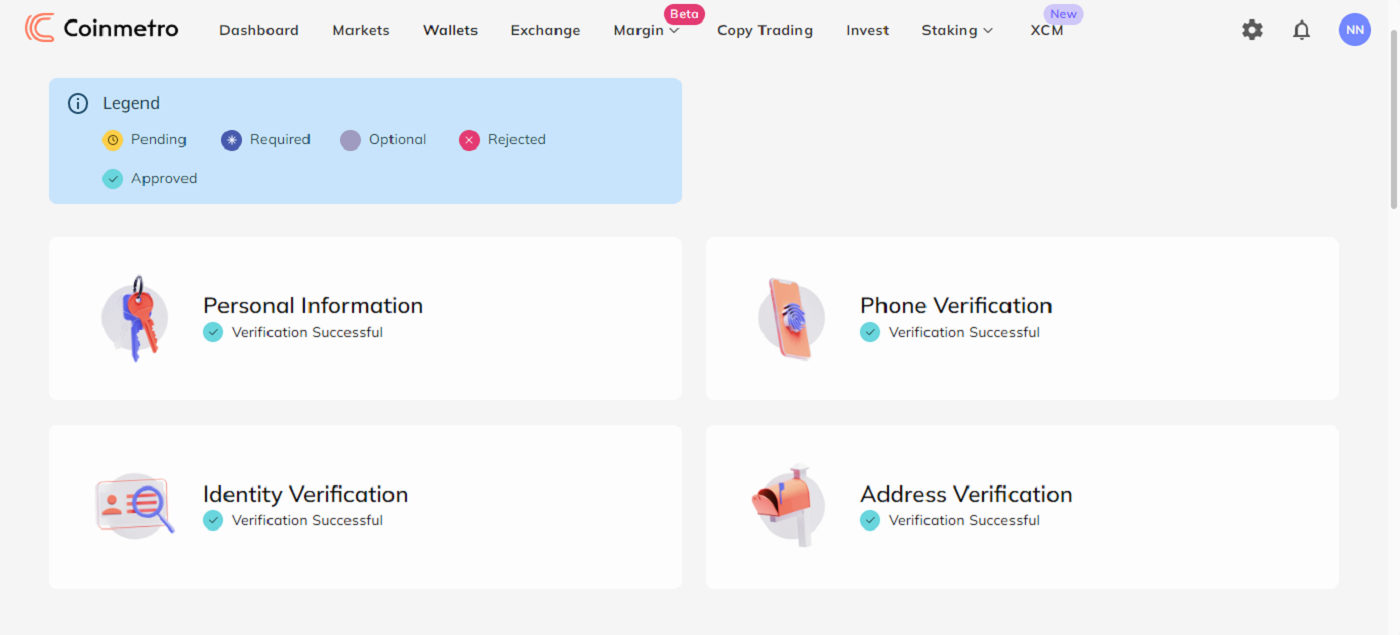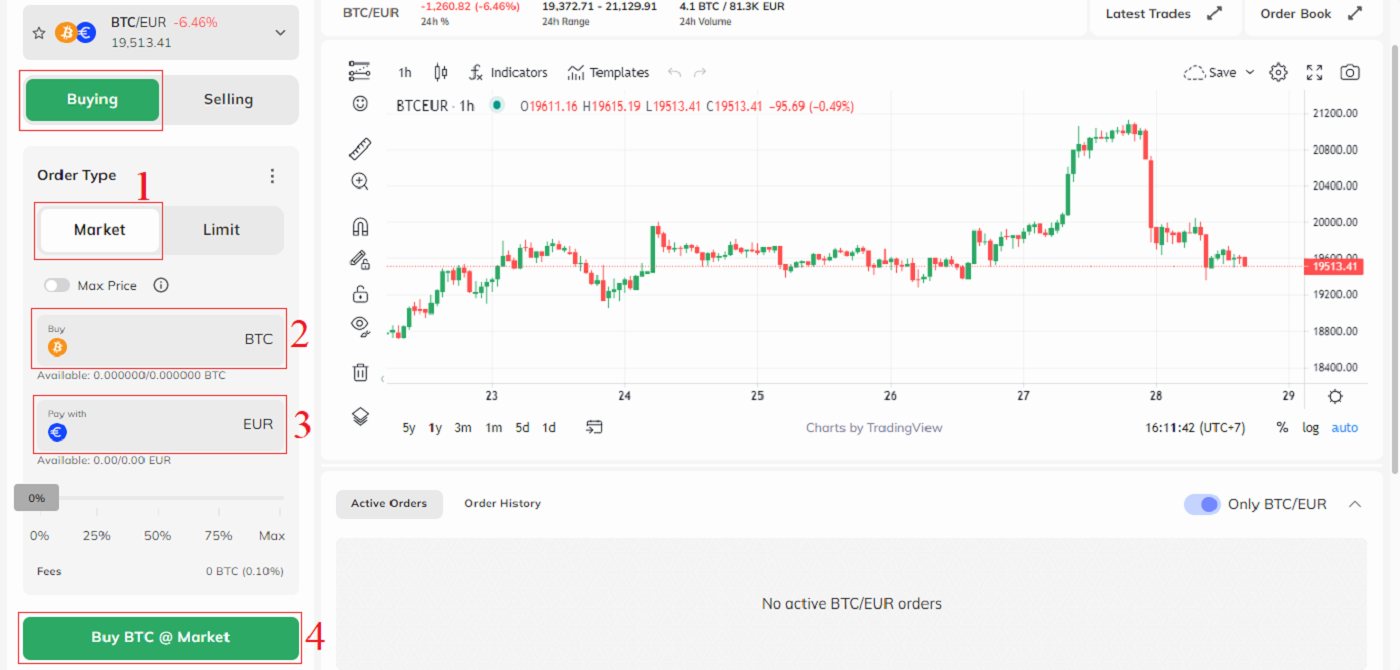Hvordan handle på Coinmetro for nybegynnere
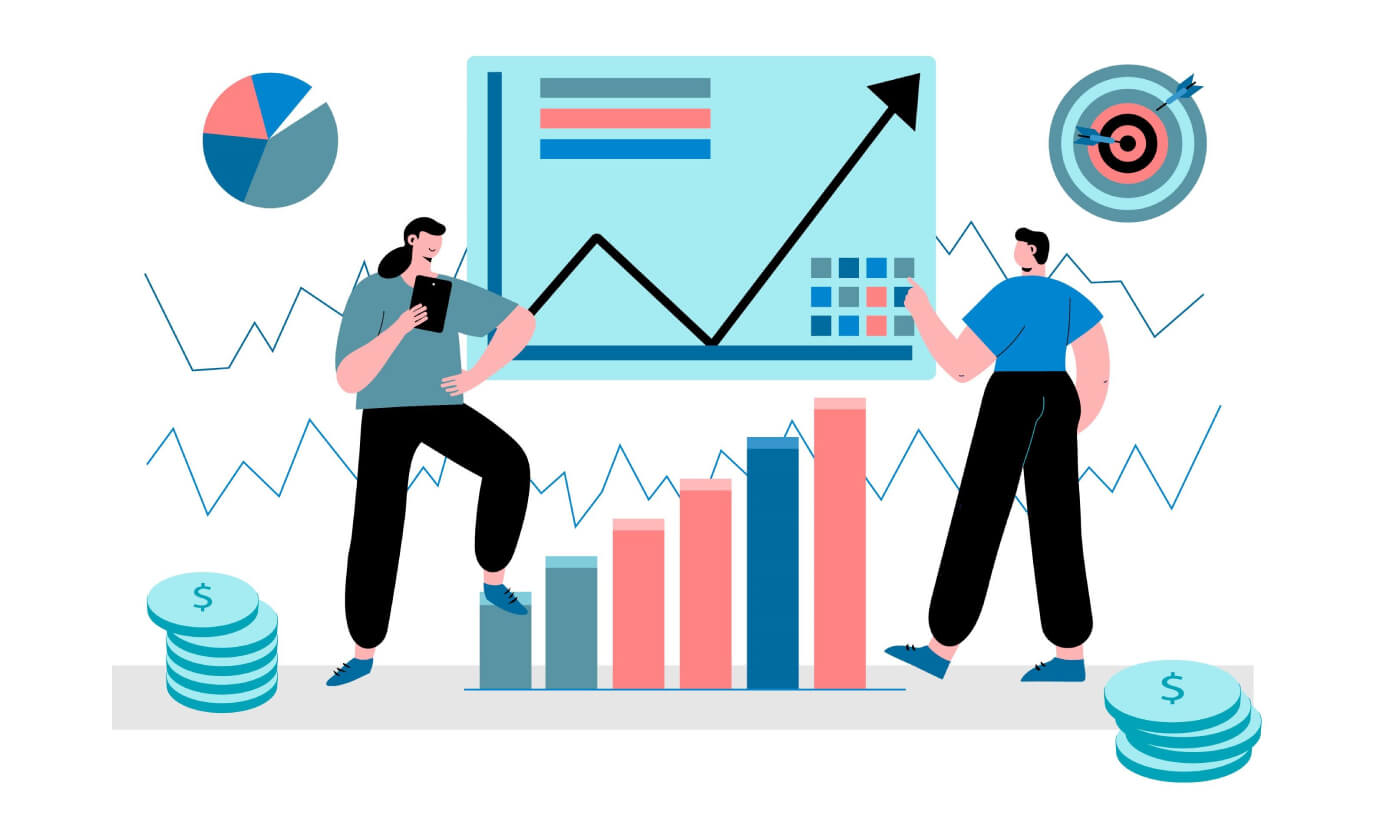
Slik registrerer du deg i Coinmetro
Hvordan registrere en Coinmetro-konto [PC]
1. Først må du gå over til Coinmetro-hjemmesiden og klikke på [Sign Up] .
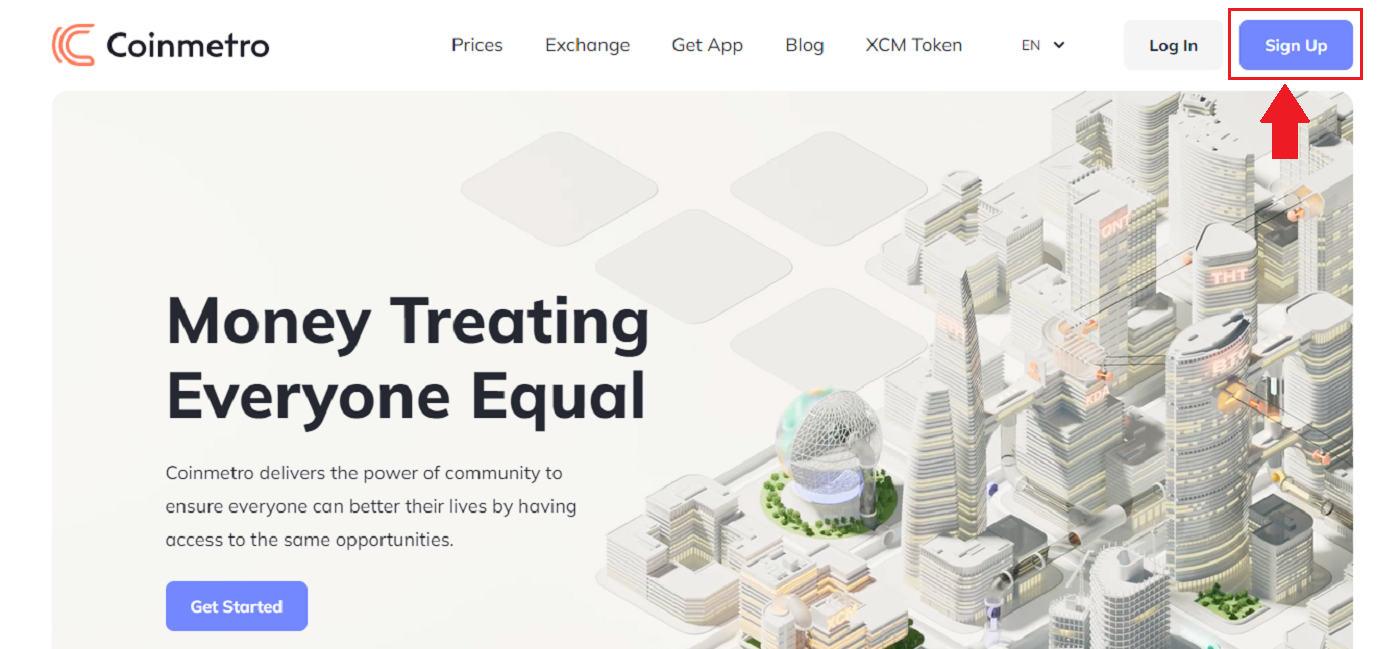
2. Når registreringssiden er lastet inn, skriv inn [E-post] , klikk på [Sett passord] og skriv inn koden. Når du har lest ferdig vilkårene for bruk, klikker du på [Jeg godtar vilkårene for bruk og personvernreglene] før du klikker på [Opprett konto] .
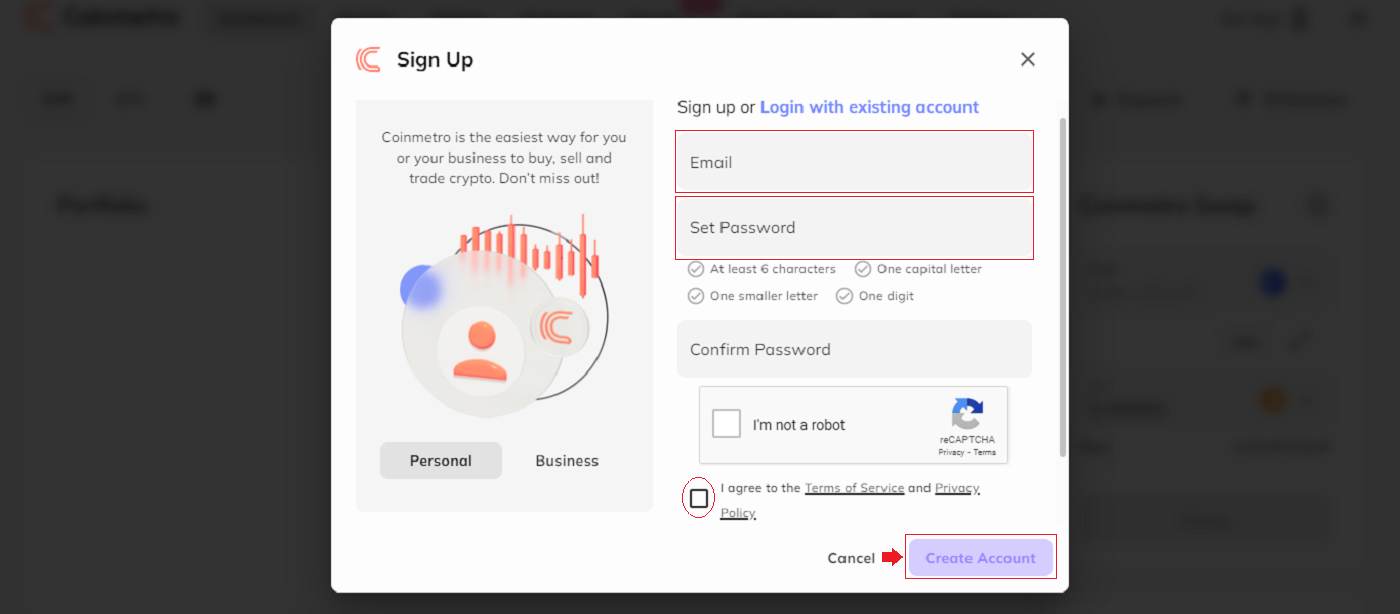
Huske:Din registrerte e-postkonto er nært knyttet til Coinmetro-kontoen din, så ta forholdsregler for å sikre sikkerheten og velg et sterkt, komplisert passord som inkluderer store og små bokstaver, tall og symboler. Til slutt, foreta en grundig oversikt over passordene for den registrerte e-postkontoen og Coinmetro.
3. Etter å ha fullført trinn én til to, er kontoregistreringen fullført.
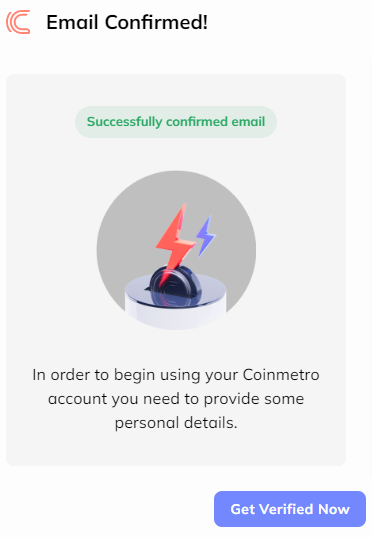
4. Du kan bruke Coinmetro-plattformen og starte handel.
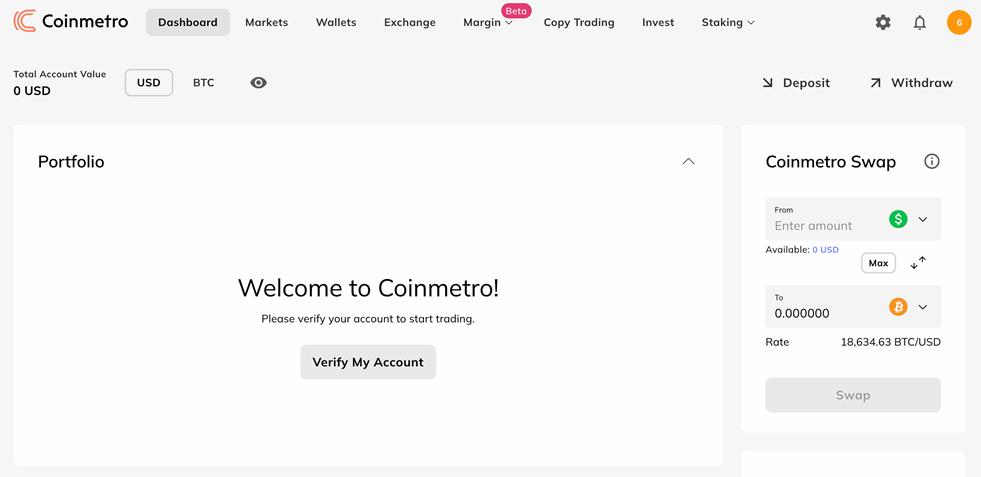
Hvordan registrere Coinmetro-konto med Facebook
Du har også valget mellom å registrere deg for en konto ved å bruke din personlige Facebook-konto, noe som kan gjøres med bare noen få enkle trinn: 1.
Gå til Coinmetro-hovedsiden , og velg [Registrer deg] fra øverste høyre hjørne.
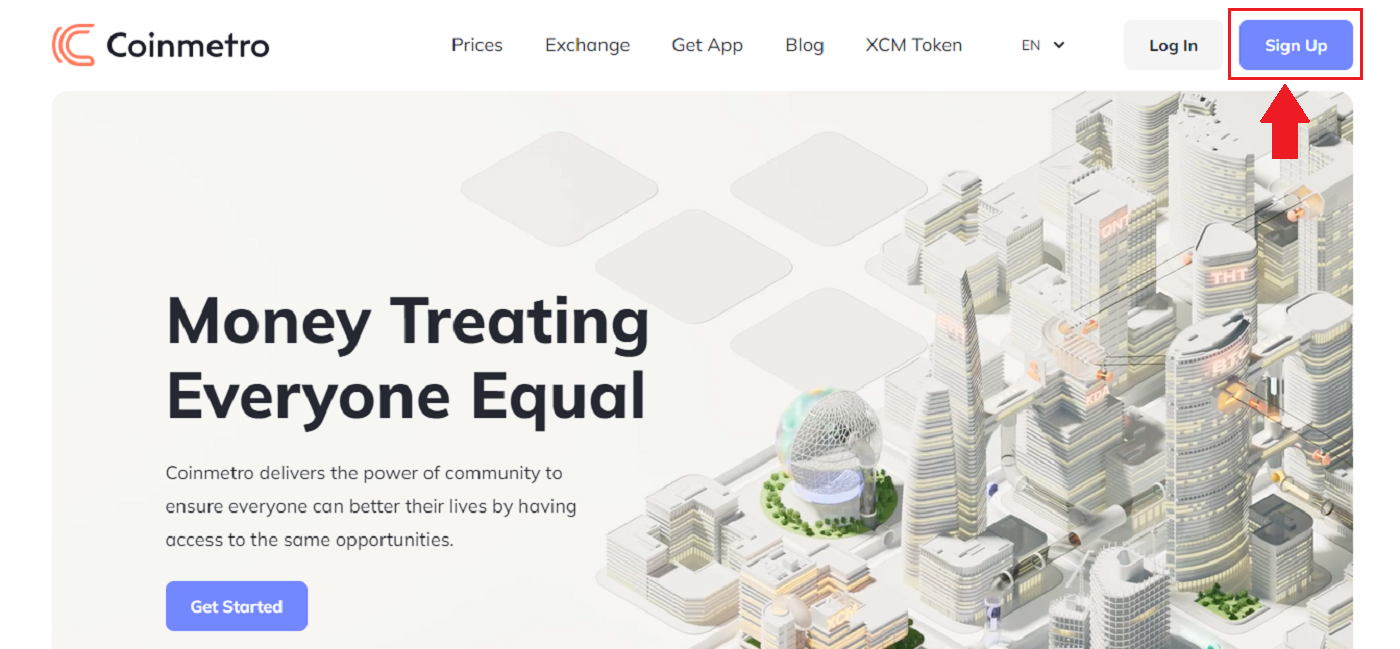
2. Klikk på Facebook- knappen.
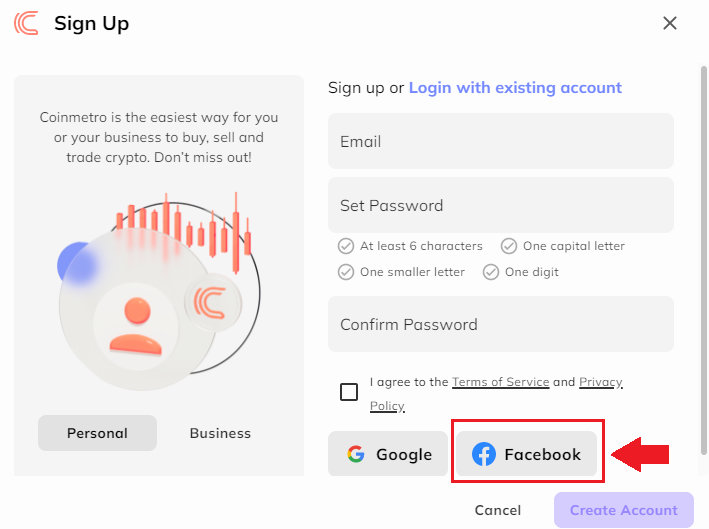
3. Facebook-påloggingsvinduet åpnes, hvor du må skrive inn e-postadressen du brukte til å registrere deg på Facebook.
4. Skriv inn passordet fra Facebook-kontoen din.
5. Klikk på "Logg inn".
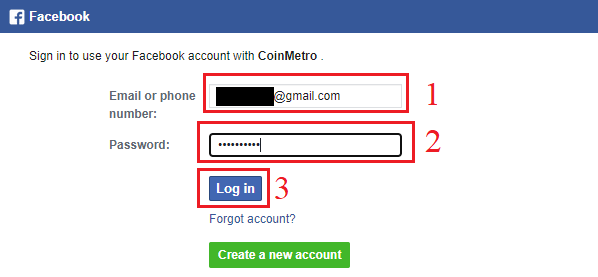
Coinmetro ber om tilgang til ditt navn, profilbilde og e-postadresse etter at du har klikket på "Logg inn"-knappen. Klikk på Fortsett under...
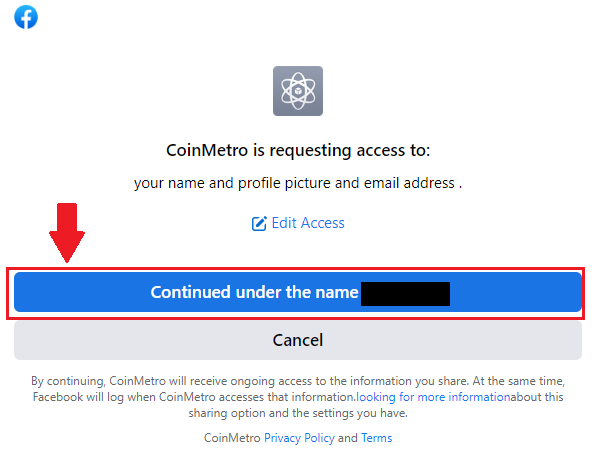
Du vil da umiddelbart bli ført til Coinmetro-plattformen.
Hvordan registrere Coinmetro-konto med Gmail
Alternativt kan du registrere deg med Single Sign-On med Google -kontoen din og logge på med et klikk på en knapp.
1. Besøk Coinmetro-hjemmesiden og klikk på [Registrer deg] øverst til høyre.
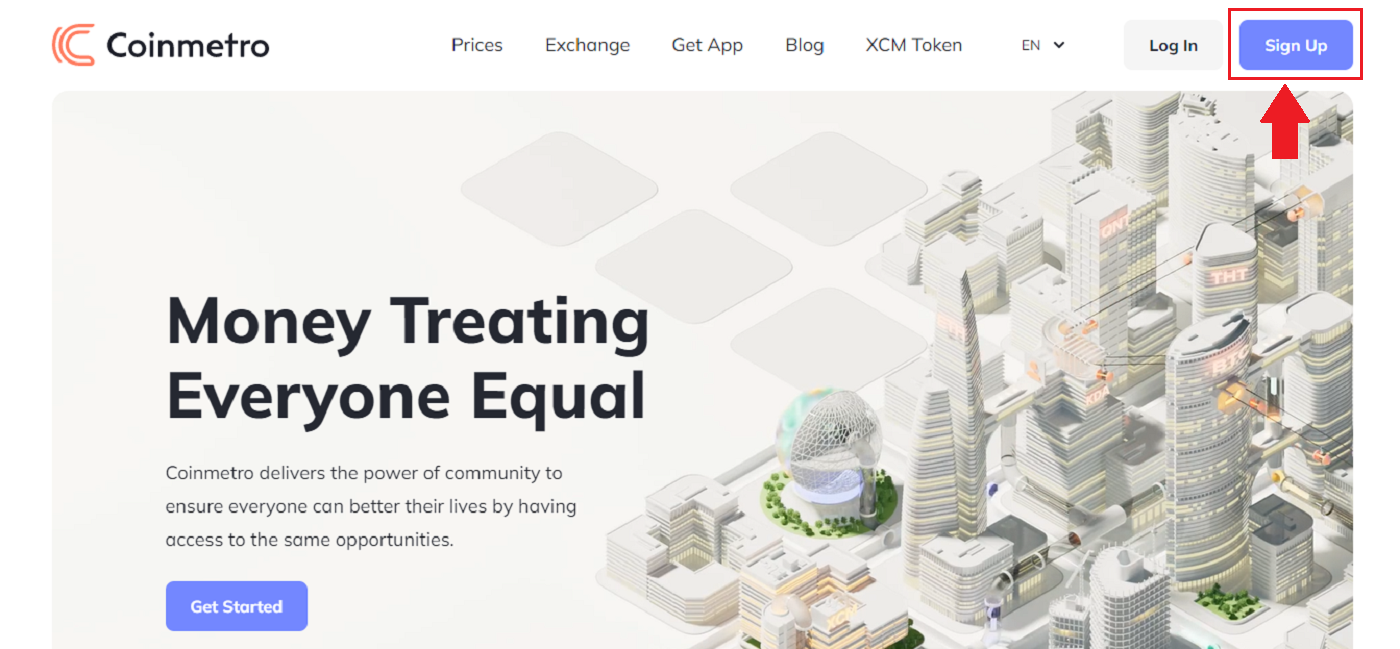
2. Klikk på Google- knappen.
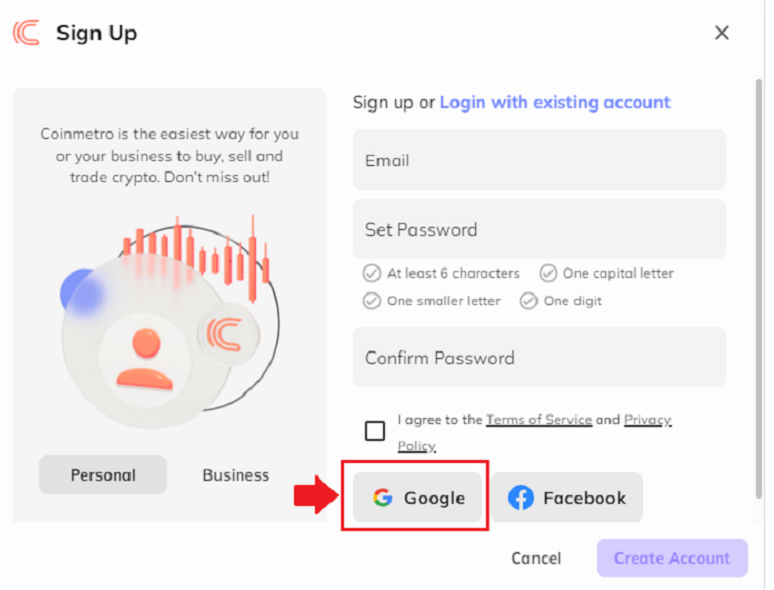
3. Påloggingsvinduet for Google-kontoen åpnes, der du må skrive inn e-postadressen eller telefonen din og klikke på "Neste" .
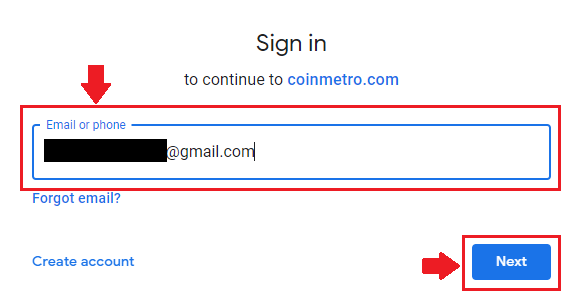
Etter det vil du bli tatt direkte til Coinmetro-plattformen hvis du følger instruksjonene tjenesten sender til Gmail-kontoen din.
Hvordan registrere en Coinmetro-konto [Mobil]
Registrer deg via Coinmetro App
1. Åpne Coinmetro App [Coinmetro App iOS] eller [Coinmetro App Android] du lastet ned, klikk på [Har du ikke en konto? Registrer deg] nederst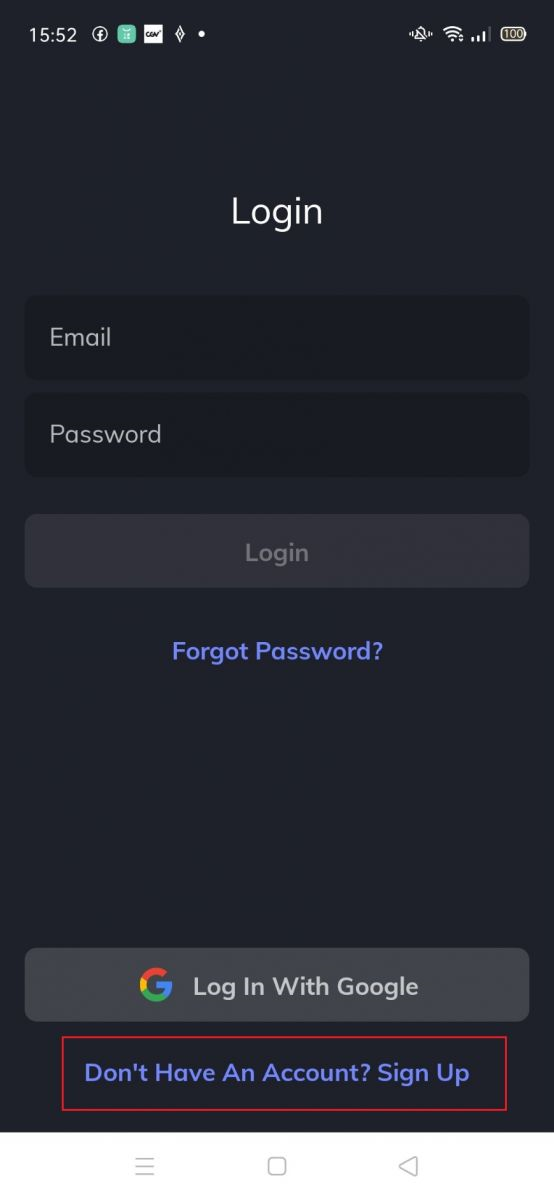
2. Legg inn [din e-post] og [Passord] , skriv inn [Gjenta passord] , Les vilkårene for bruk og klikk på [Opprett min konto] for å bekrefte e-postadressen din etter å ha gjort det.
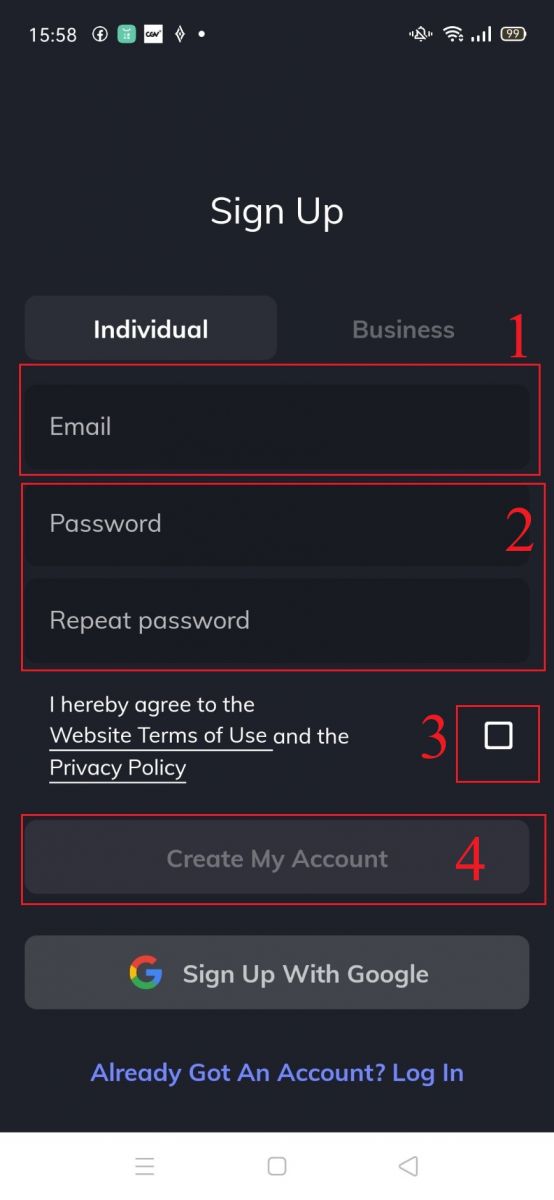
3. Klikk under [Bekreft e-posten din] for å sjekke e-posten din.
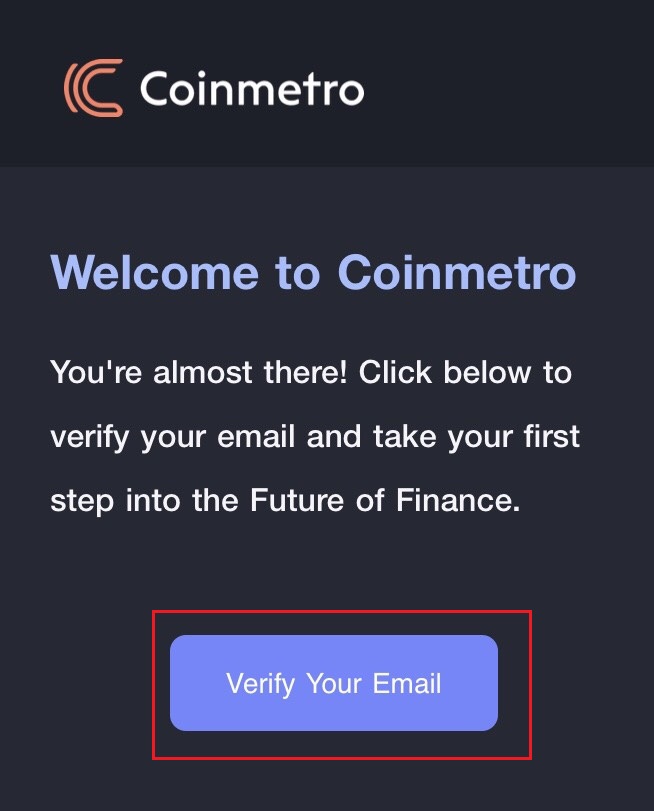
4. Sett opp PIN-koden din, og klikk på [Bekreft] . Nå kan du logge inn for å begynne å handle!
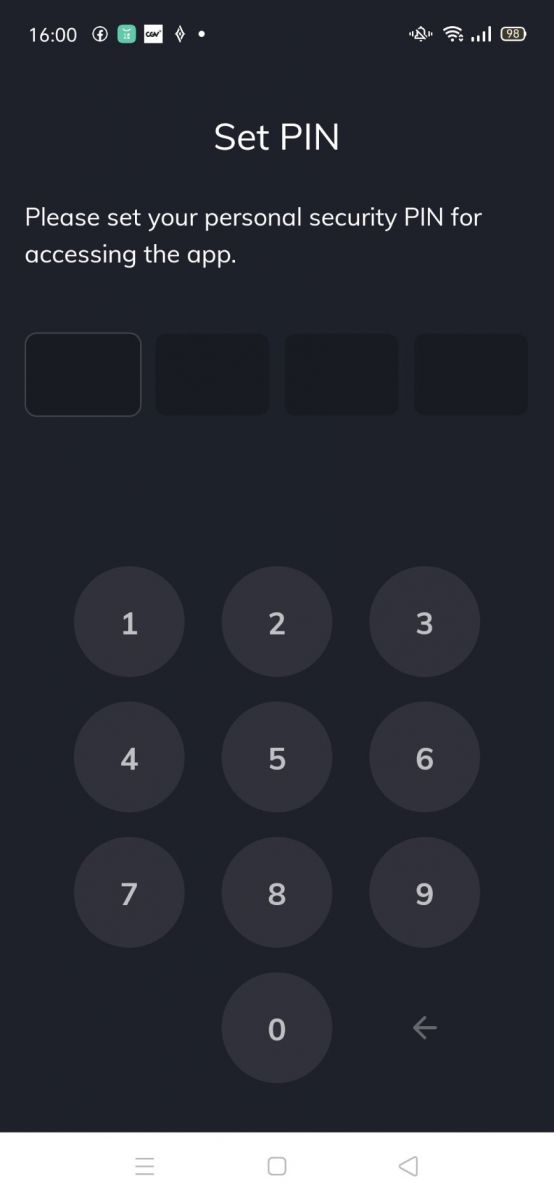
5. Klikk på [Bekreft]hvis du ønsker å bekrefte identiteten din.
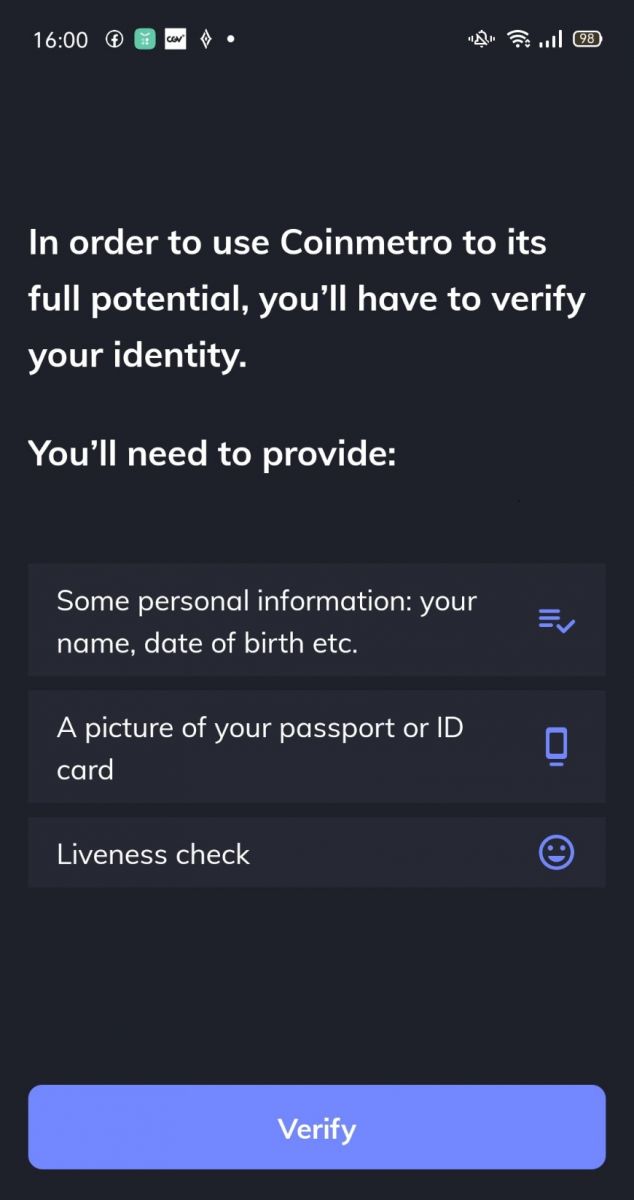
6. Kontoregistreringen din er fullført.
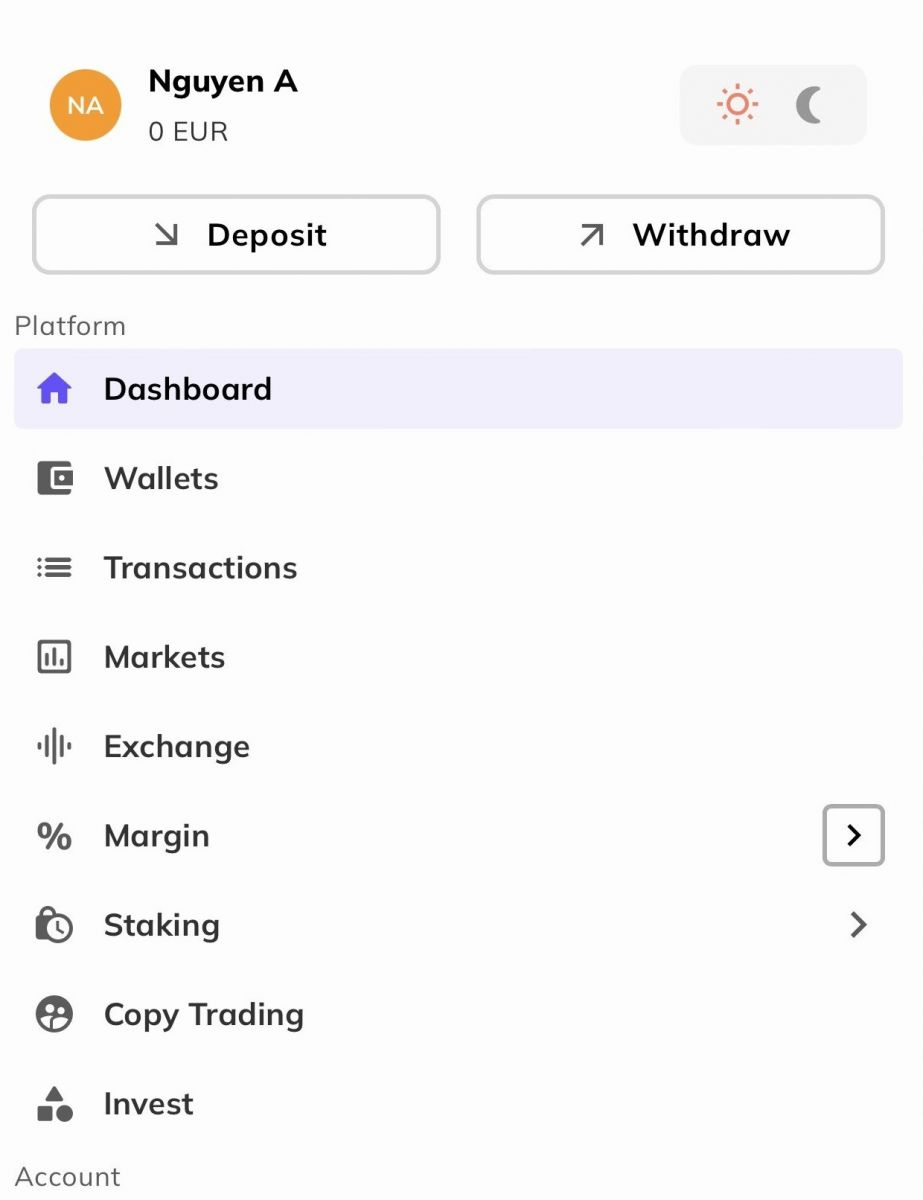
Registrer deg via mobilnettet
1. For å registrere deg, velg [Sign Up] fra menyen på Coinmetro-hovedsiden .
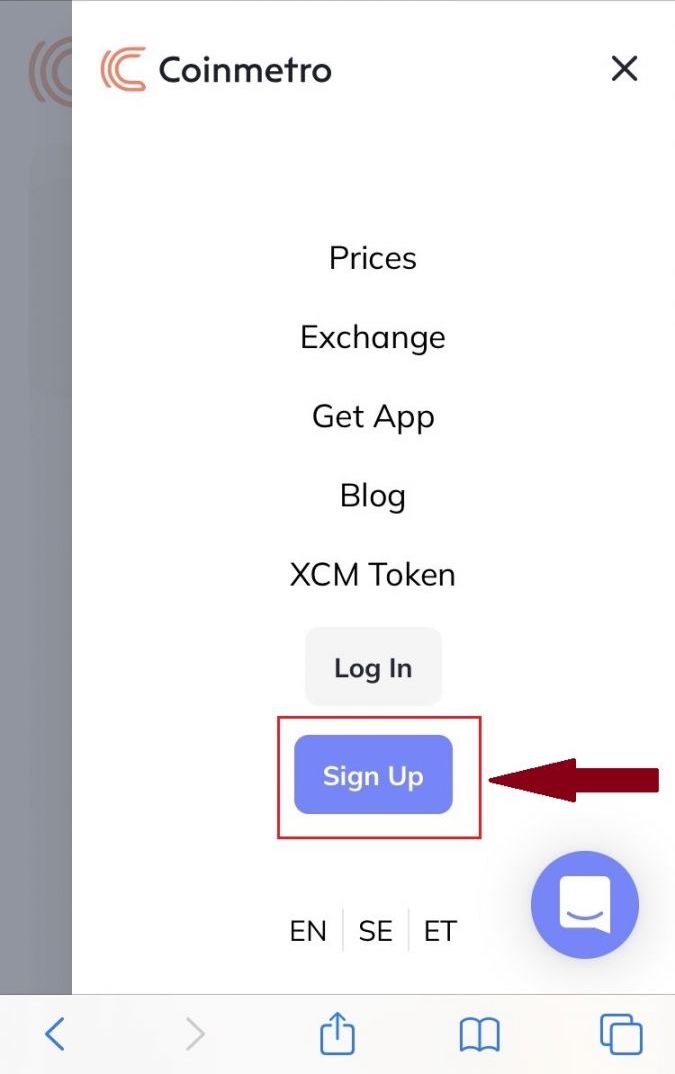
2. Legg inn [din e-post] , les vilkårene for bruk, og klikk på [Opprett konto] .
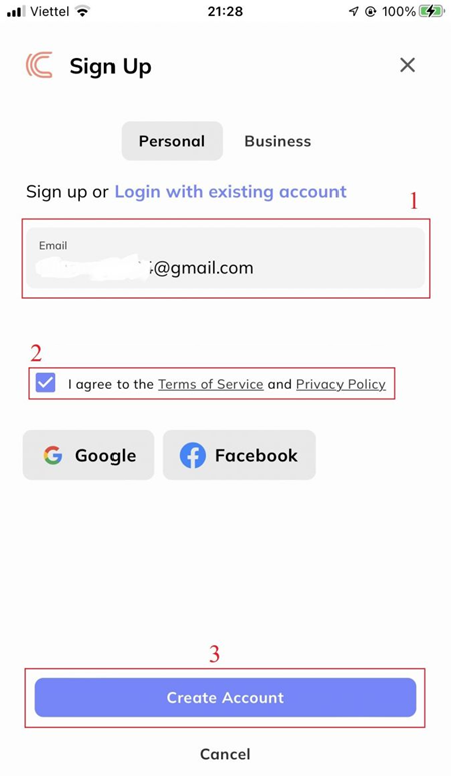
3. Sjekk e-posten din, hvis du ikke har mottatt kontobekreftelseslenken, klikk på [Send Emai på nytt] .
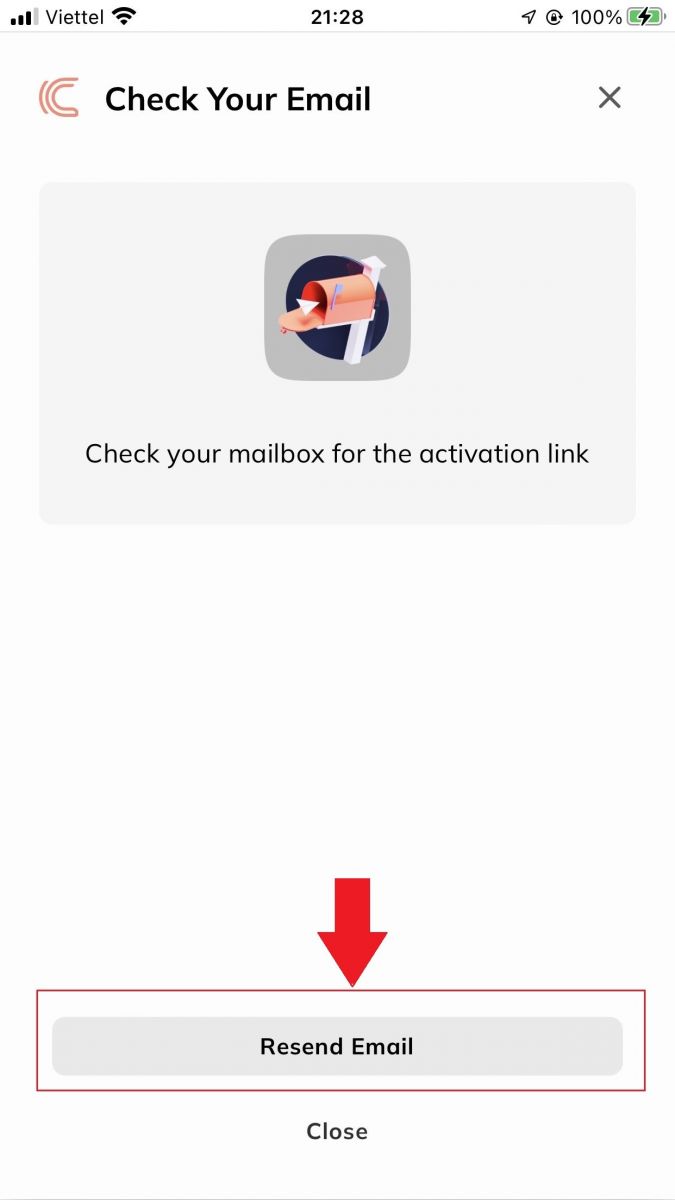
3. For å validere kontoen din, klikk på [Bekreft e-posten din] .
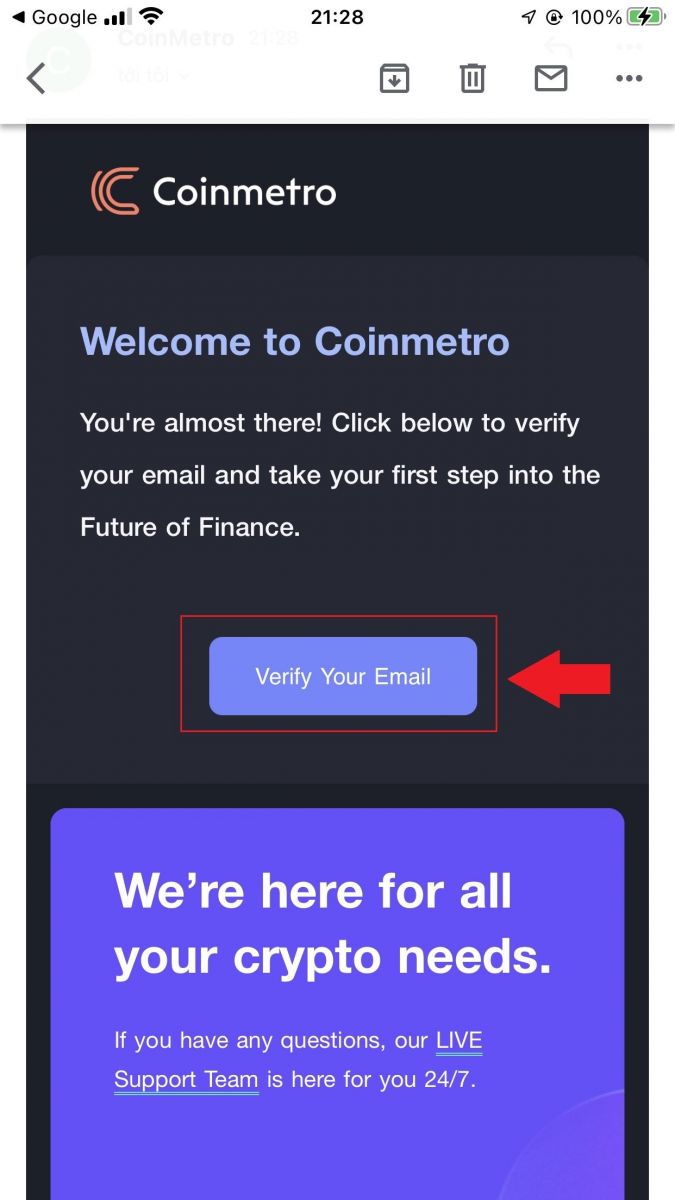
4. Registreringen for en konto er fullført.
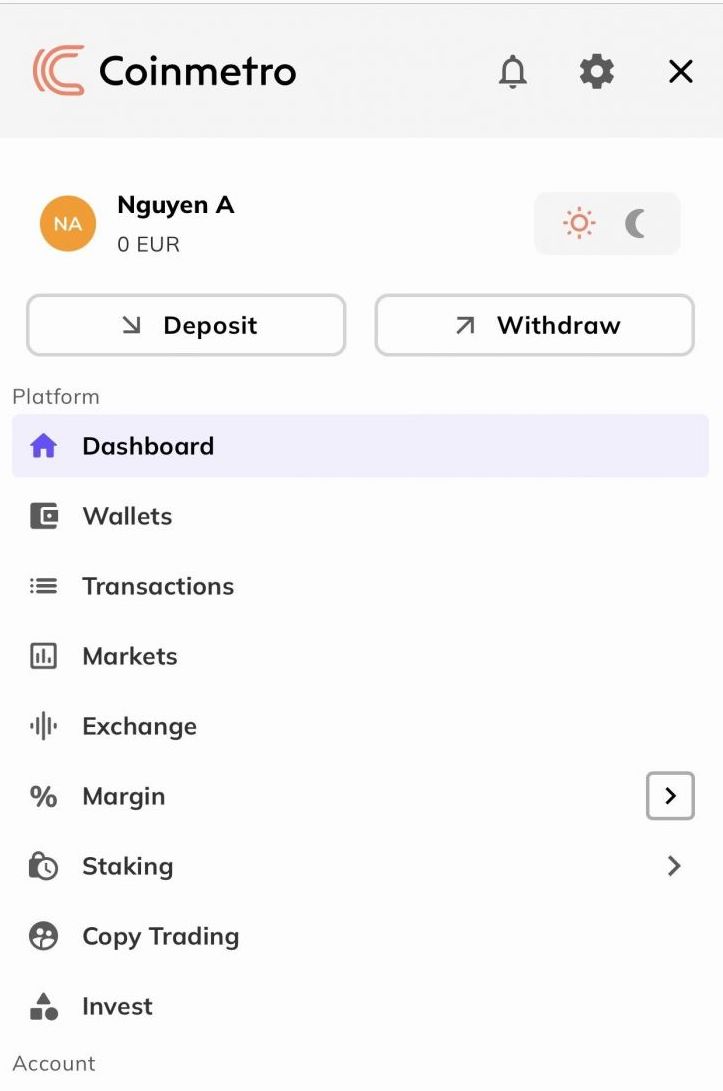
Last ned Coinmetro-appen
Last ned Coinmetro App iOS
1. Last ned Coinmetro-appen vår fra App Store eller klikk på Coinmetro Crypto Exchange .2. Klikk på [Hent] .
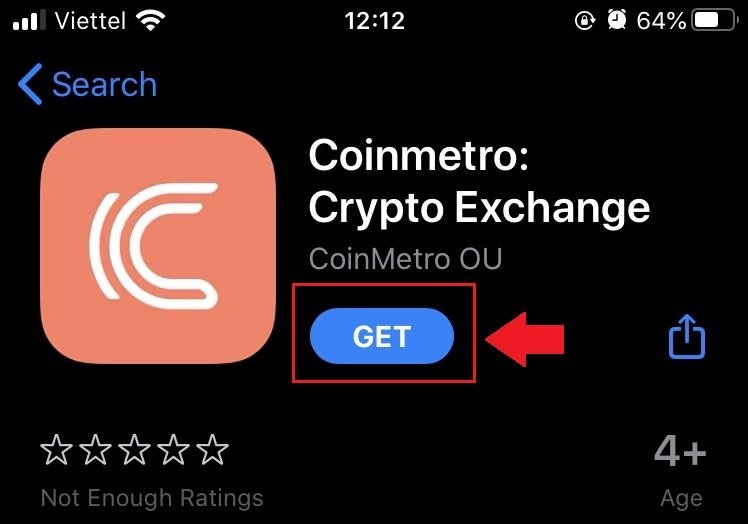
3. Vent til installasjonen er fullført. Da kan du åpne appen og registrere deg på Coinmetro App.
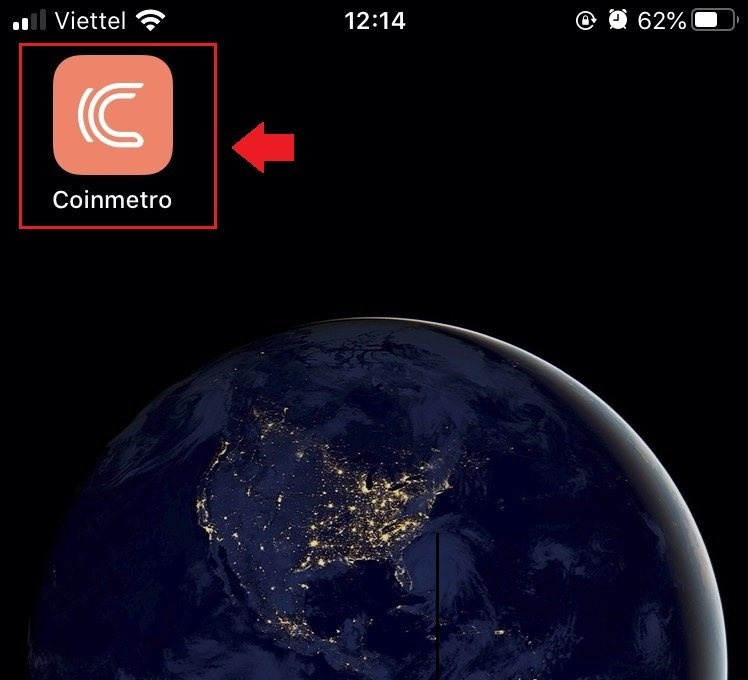
Last ned Coinmetro-appen for Android
1. Åpne appen nedenfor på telefonen din ved å klikke på Coinmetro .
2. Klikk på [Installer] for å fullføre nedlastingen.
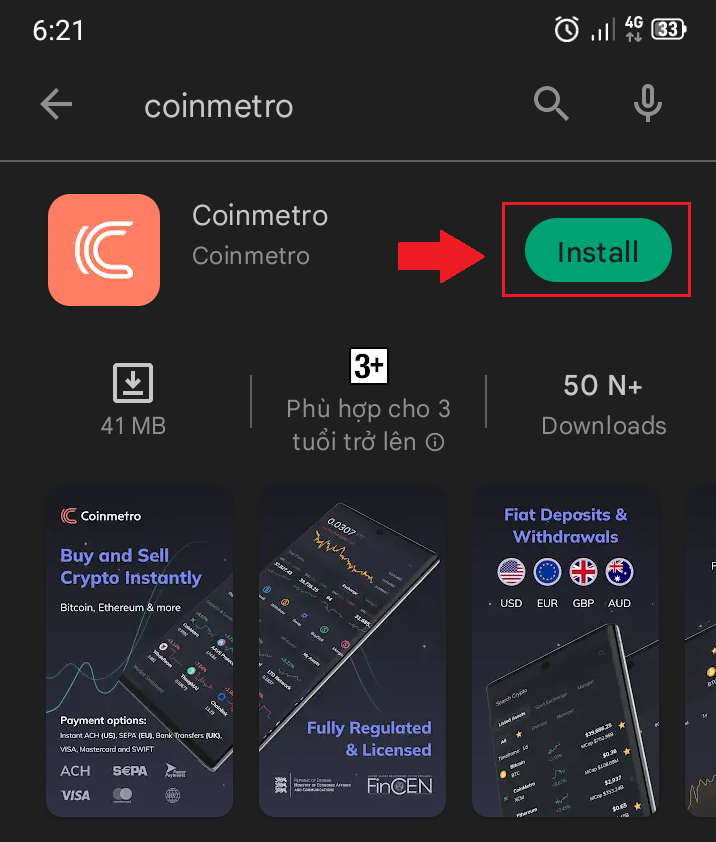
3. Åpne appen du lastet ned for å registrere en konto i Coinmetro App.
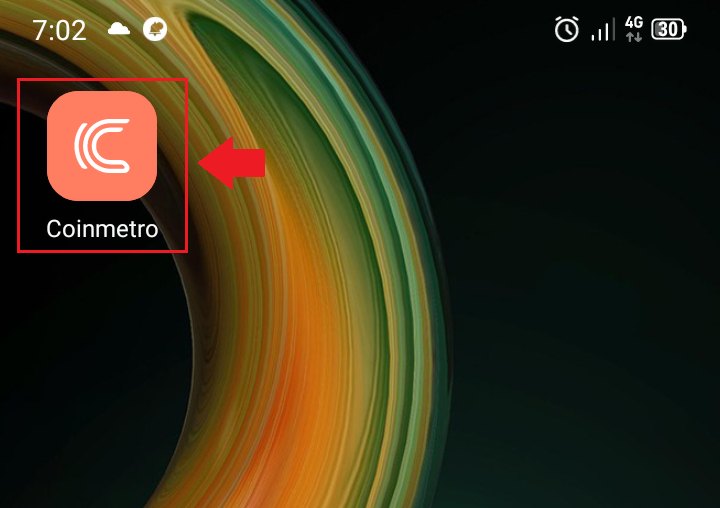
Slik bekrefter du konto i Coinmetro
For å overholde den kontinuerlig endrede internasjonale lovgivningen og for å beskytte både seg selv og sine kunder, har Coinmetro laget en profilverifiseringsprosess. Du vil være beskyttet mot juridiske farer og vil få en mer konsistent tjenestekvalitet hvis du følger profilverifiseringsprosessen.
Hvilke identitetsbevis må du oppgi for å bekrefte profilen din
For at vi skal verifisere profilen din og få deg klar til å handle med oss, vil vi kreve at du sender inn et bilde av deg selv og et akseptabelt identifikasjonsdokument. Disse bildene er tatt live med vår profilverifiseringsprogramvare.
Akseptable dokumenter for ditt identitetsbevis:
- Pass godtas fra alle land vi er lisensiert til å betjene;
- Førerkort aksepteres fra nesten alle land, med noen få unntak;
- Identitetskort aksepteres i de fleste av EØS og EU-land.
Vær oppmerksom på at vi ikke kan godta noe annet enn de ovennevnte dokumentene som bevis på identifikasjon. Kontoen din vil vise de tilgjengelige alternativene for ditt land; vennligst ikke last opp andre dokumenter enn de viste alternativene .
Slik bekrefter du personlig informasjon
1. Besøk Coinmetro-hjemmesiden , klikk på profilikonet i øvre høyre hjørne og velg [Konto] i menyen. Eller du kan velge [Bekreft min konto] på midtskjermen.
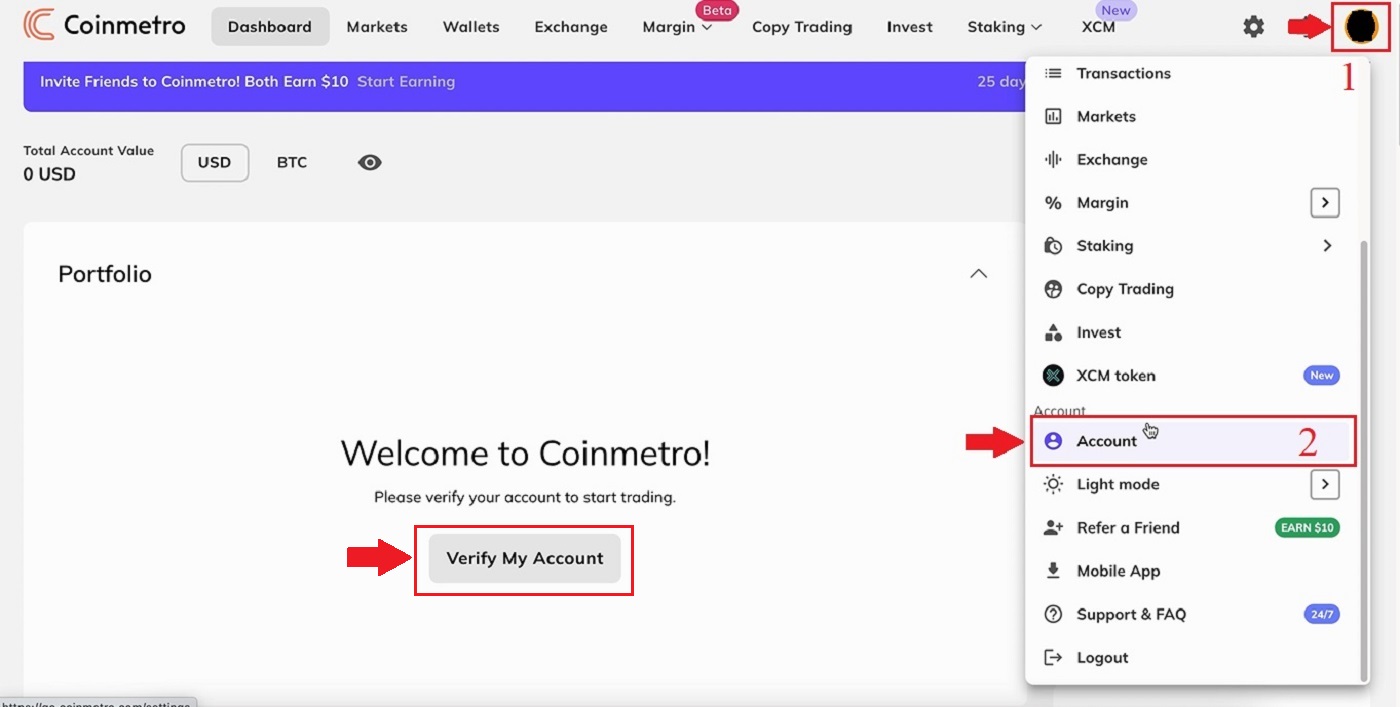
2. Klikk på [Bekreftelse] på siden til [Konto] .
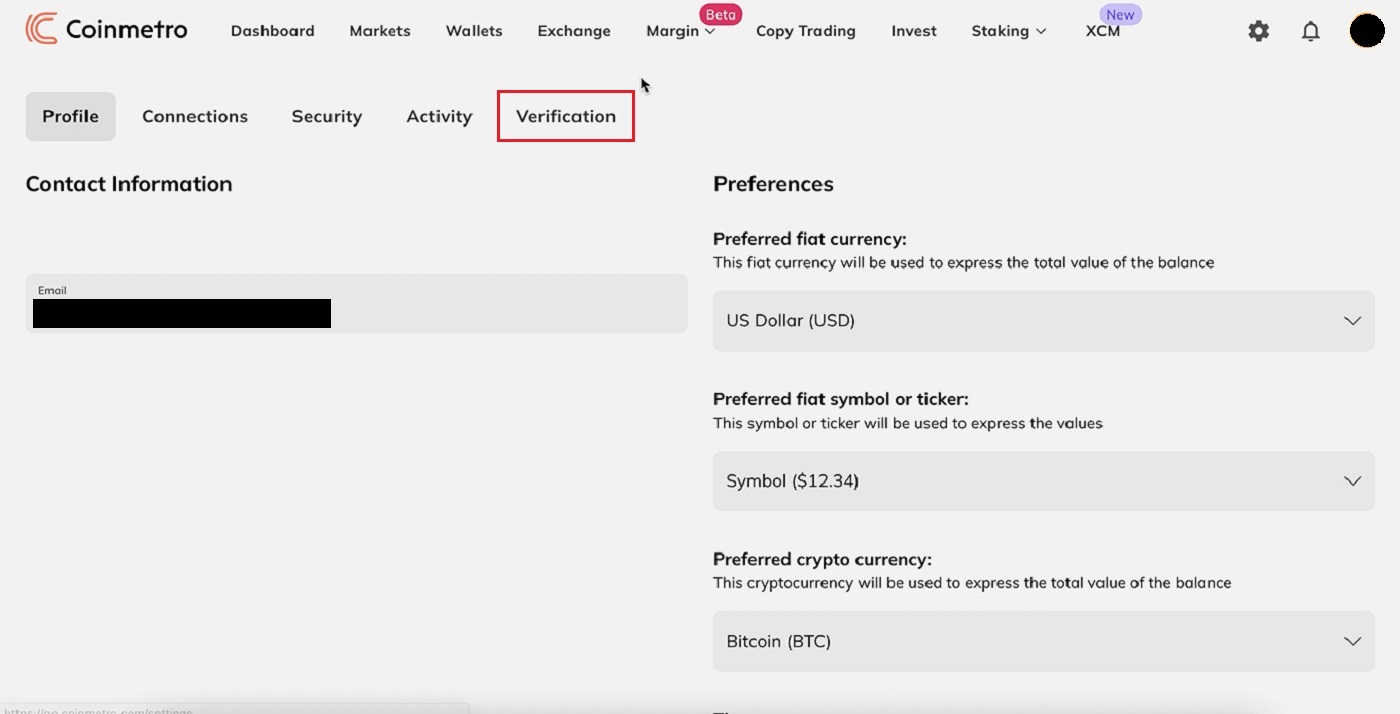
3. Skriv inn alle data: [Navn] ; [Mellomnavn(e)] ; [Etternavn] ; [Kjønn] ; [Fødselsdato] for "Personlig informasjon" og klikk deretter på "Neste" .
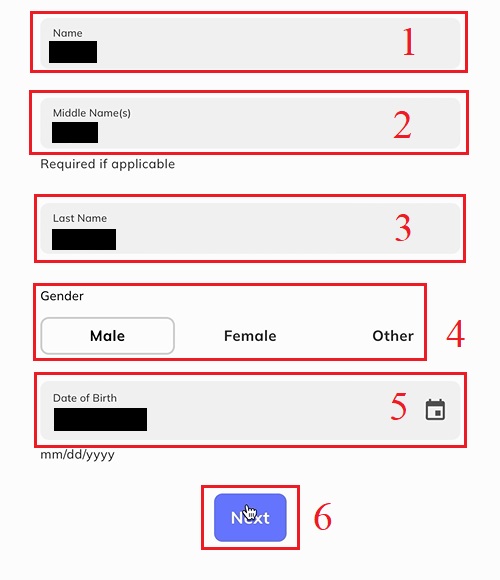
4. Skriv inn [Land for passet ditt] ; [Landet du bor i]. Les vilkårene for bruk og velg [Jeg bekrefter herved at informasjonen jeg har gitt er sann, nøyaktig og fullstendig] og klikk deretter på "Neste" .
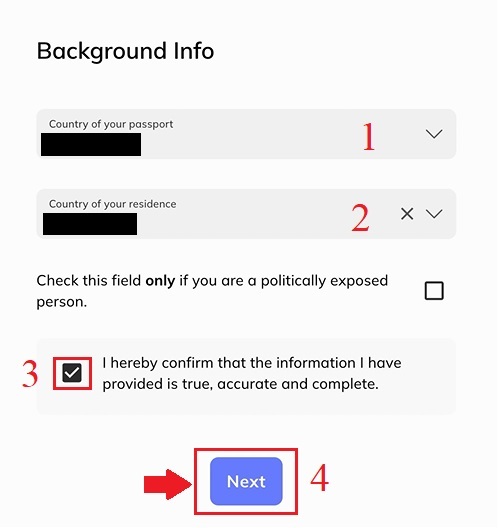
5. Ved å følge trinnene før vil du fullføre verifiseringen av kontoen din.
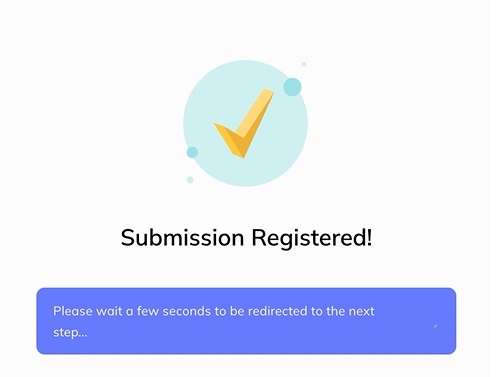
Slik bekrefter du nummertelefon
Etter å ha fullført verifiseringen av den personlige informasjonen , vil systemet omdirigere til neste trinn1. Skriv inn ditt [Mobilnummer] og klikk på "Bekreft" .
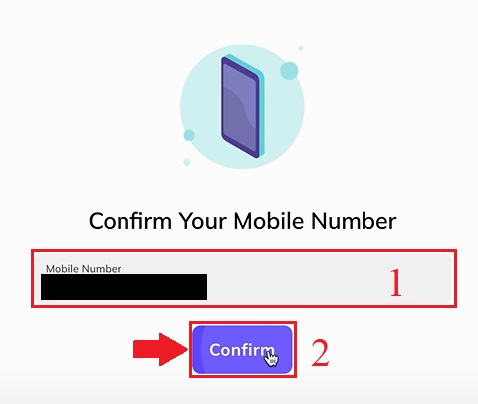
2. Sjekk SMS-en, skriv inn SMS-bekreftelseskoden sendt til telefonen.
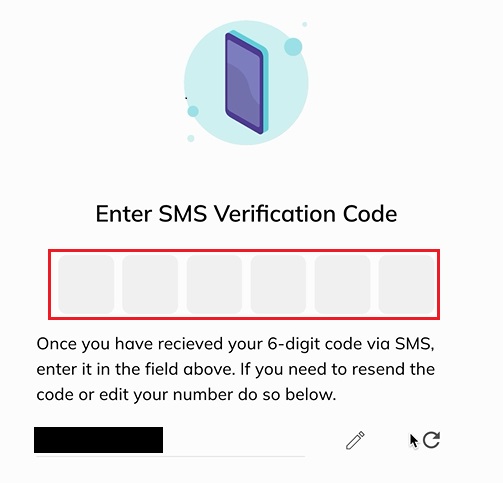
3. Bekreftelsen av nummeret ditt for en konto er fullført. Vent noen sekunder for å bli omdirigert til neste trinn...
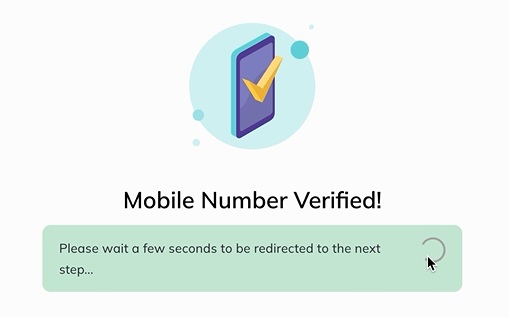
Slik bekrefter du identifikasjon
Vennligst merk - for ekstra sikkerhet vil du bli bedt om å bekrefte dette via e-post og SMS, eller ved å skanne den oppgitte QR-koden. Denne siden låses ikke opp før du har gjort det. Prosessen må da fullføres på en mobil enhet eller nettbrett.
1. Klikk på [Begynn] på elementet "Identitetsbekreftelse" .
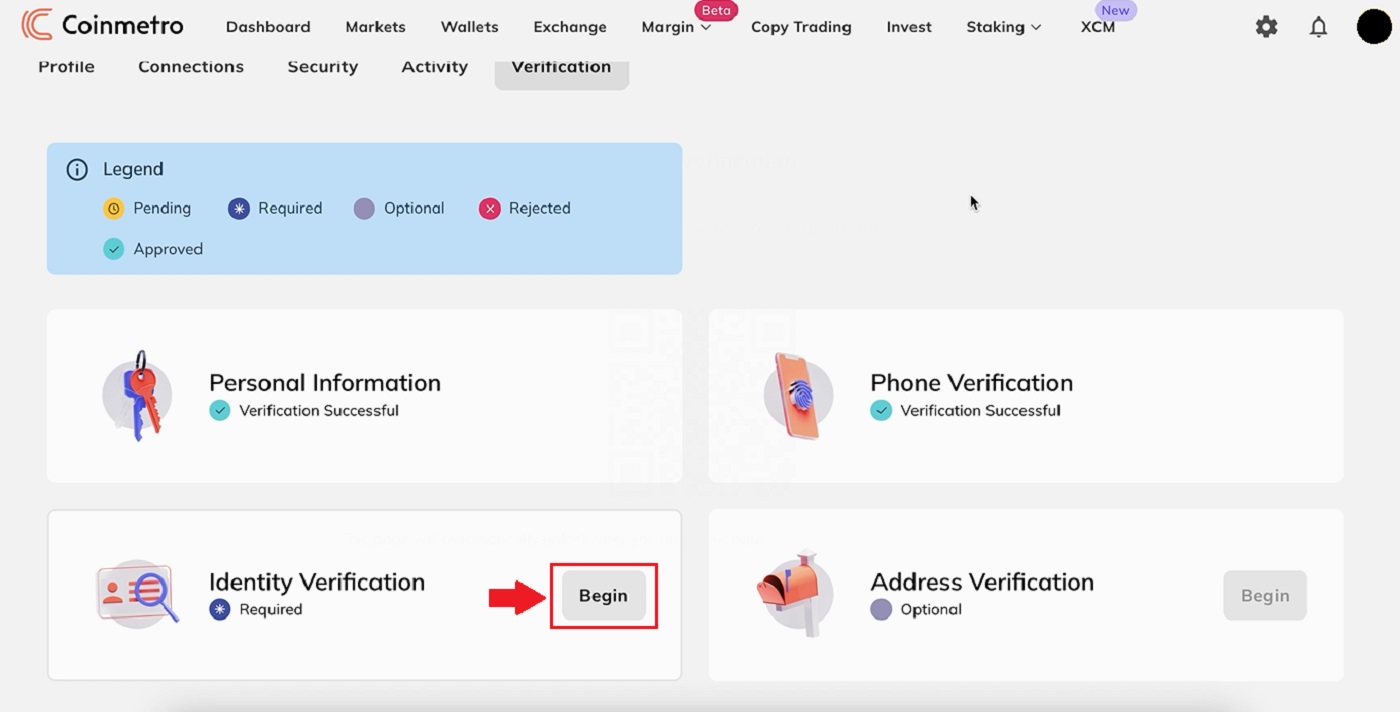
2. Coinmetro vil sende deg en SMS og en e-post med en lenke, åpne den med smarttelefonen din eller du kan også skanne QR-koden nedenfor for å komme i gang.
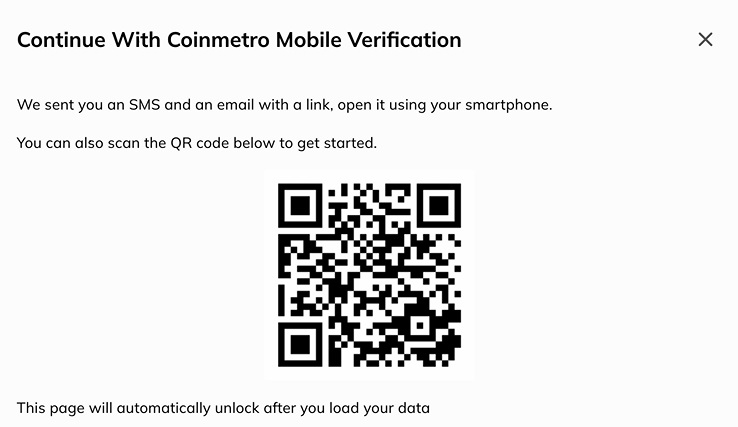
3. Klikk deretter på [Pass] .
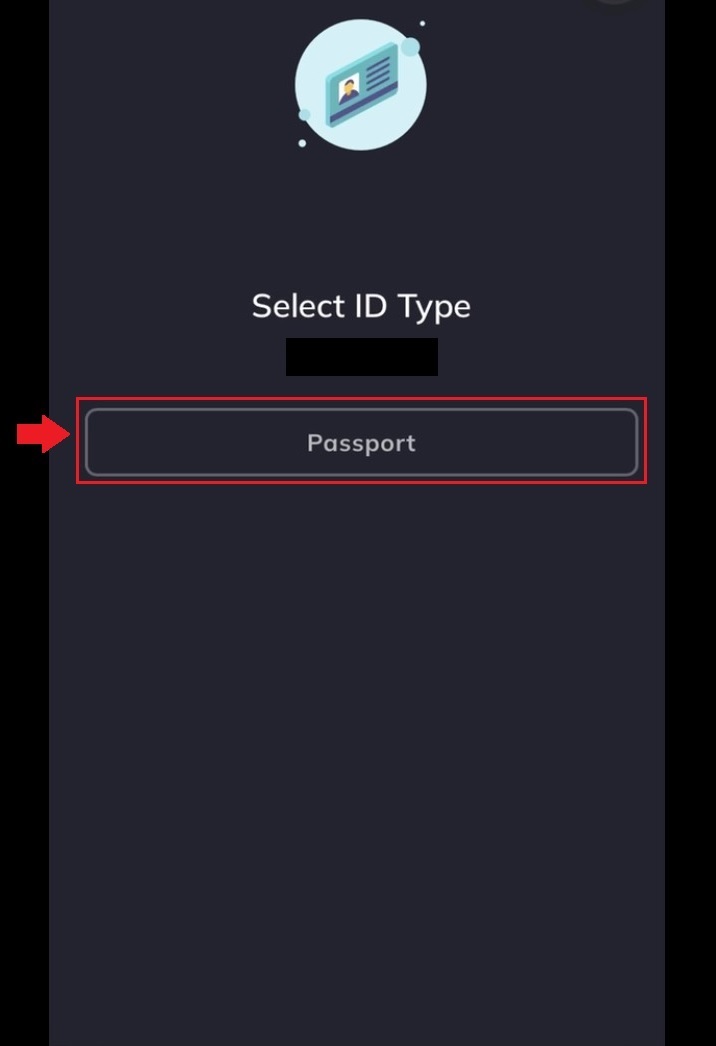
4. Les oppmerksomheten nøye og skriv inn "Passdetaljer" : [Passnummer] ; [Utløpsdato] og klikk "Neste".
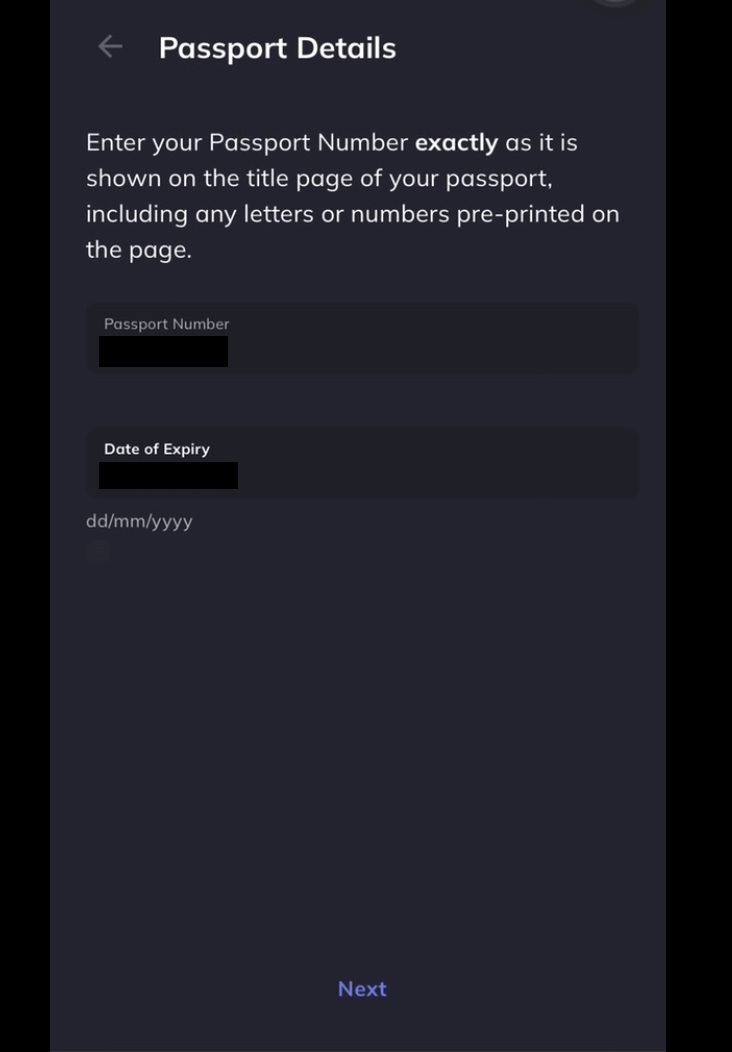
Dokumentet som brukes må fortsatt være gyldig på tidspunktet for opplasting. Skulle dokumentet utløpe i nær fremtid, vil du bli pålagt å levere et oppdatert dokument før utløpsdatoen nås.
5. Velg beskrivelsen av yrket ditt og klikk "Neste" .
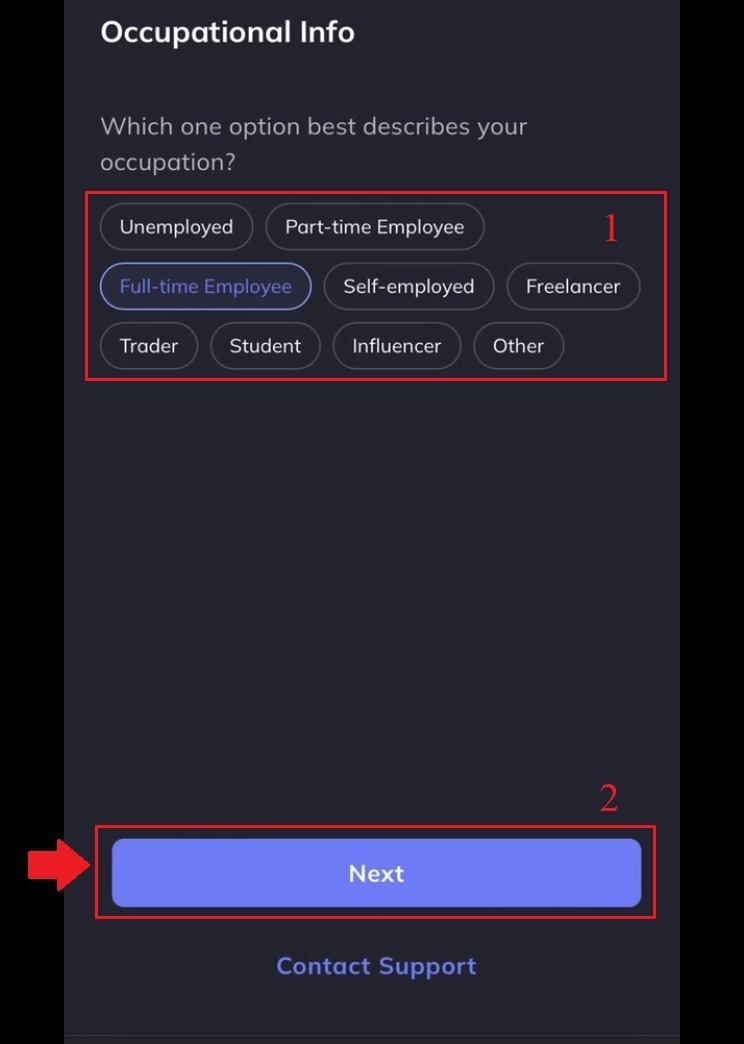
6. Velg velg alle som passer, og klikk deretter på [Send inn] .
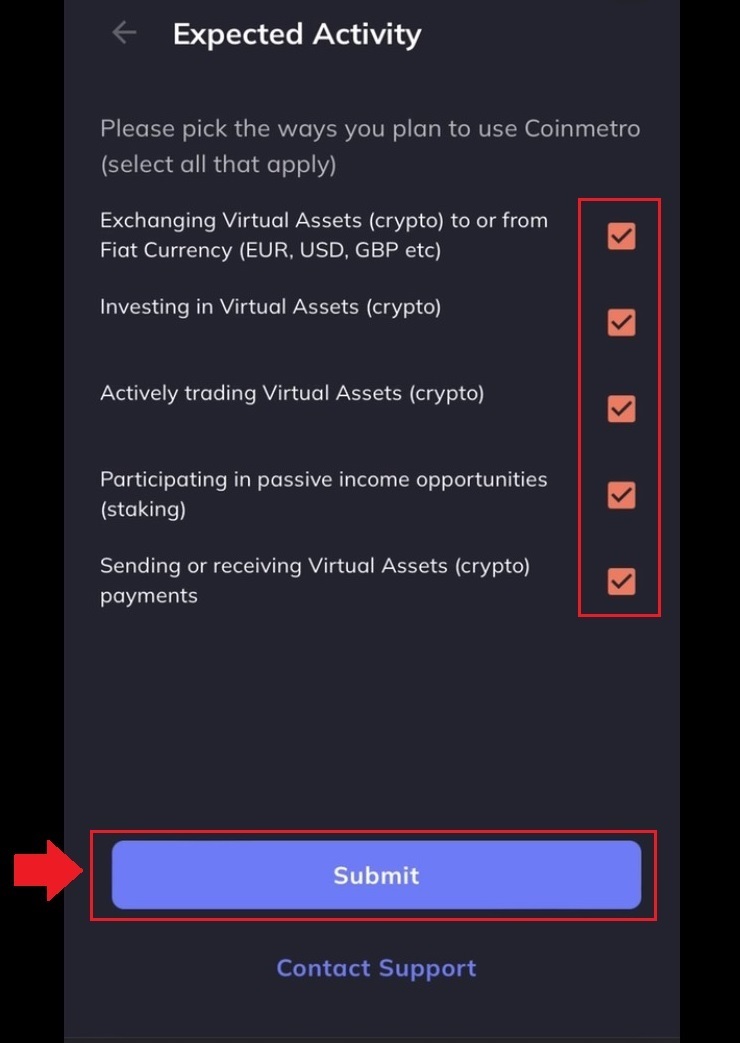
7. Ved å følge trinnene før vil du fullføre verifiseringen av kontoen din.
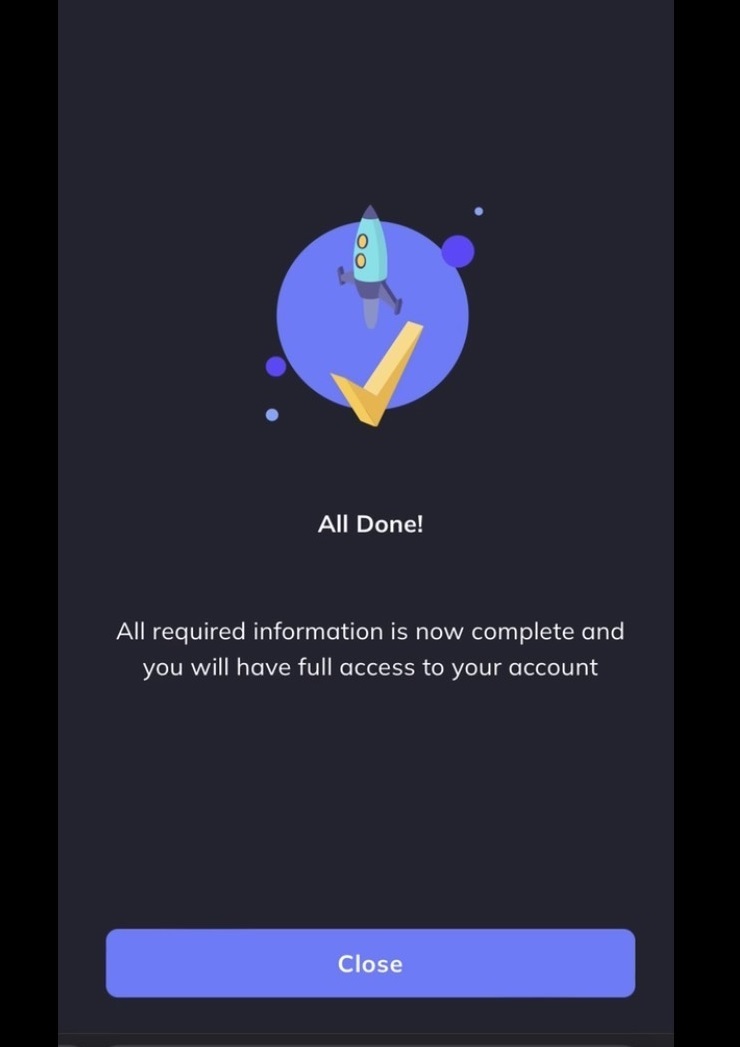
Kontoen din er verifisert som nedenfor.

Slik bekrefter du adresse
Siden Coinmetro er en sikker og regulert sentral, krever vi at du oppgir din fullstendige og fullstendige boligadresse.
1. Klikk på [Begynn] på elementet "Adressebekreftelse" .
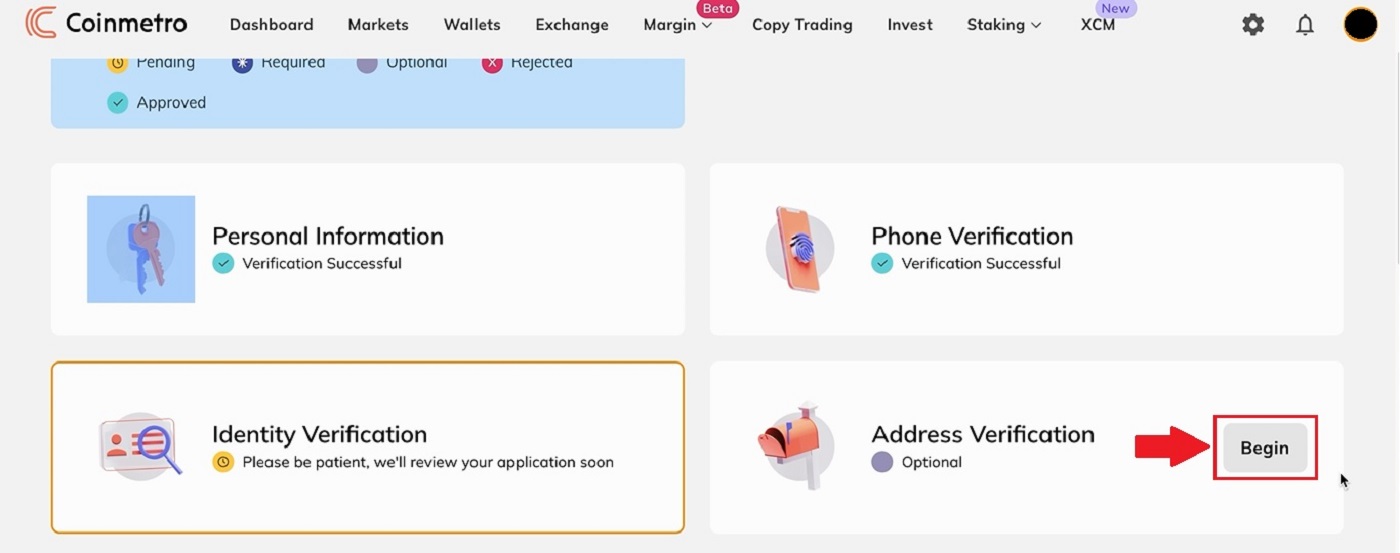
2. Fyll ut din nåværende adresse og klikk på [Bekreft] .
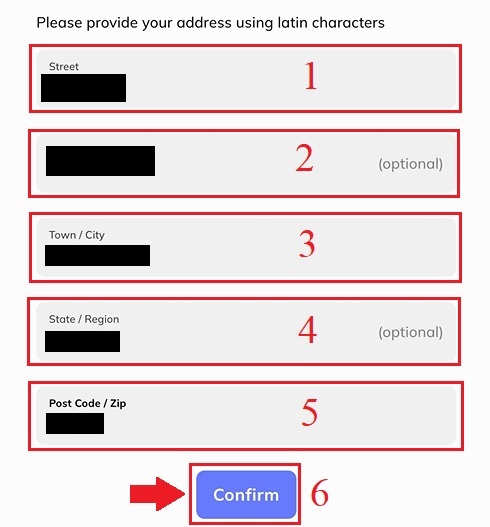
3. Umiddelbart etter, klikk på [Gå til mitt dashbord] vil du bli dirigert til Coinmetro-plattformen.
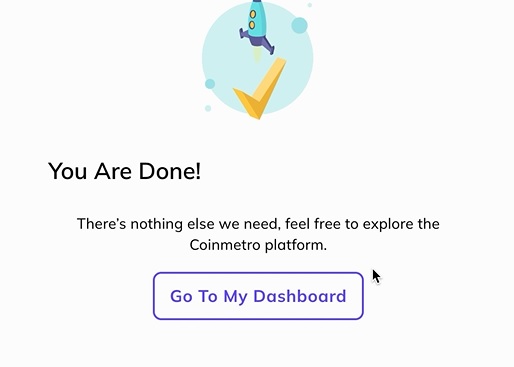
4. Ved å følge trinnene før vil du fullføre verifiseringen av kontoen din.
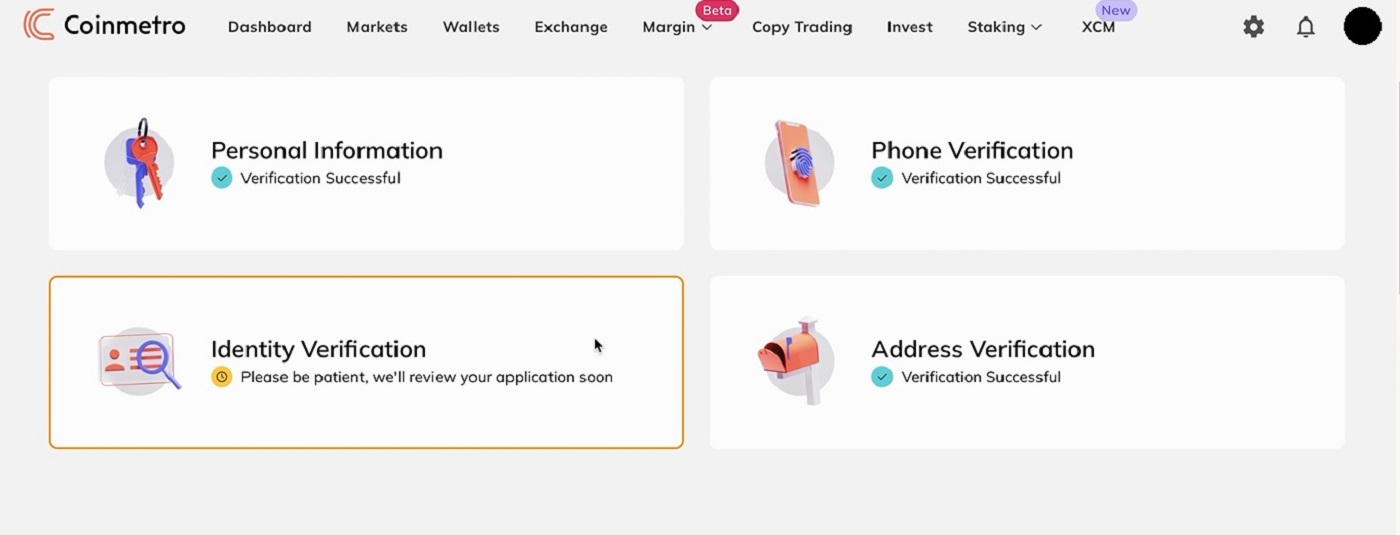
Slik setter du inn i Coinmetro
Sett inn krypto i Coinmetro
Trinn 1: Besøk Coinmetro-hjemmesiden , klikk på profilikonet i øvre høyre hjørne og velg [Innskudd] -knappen.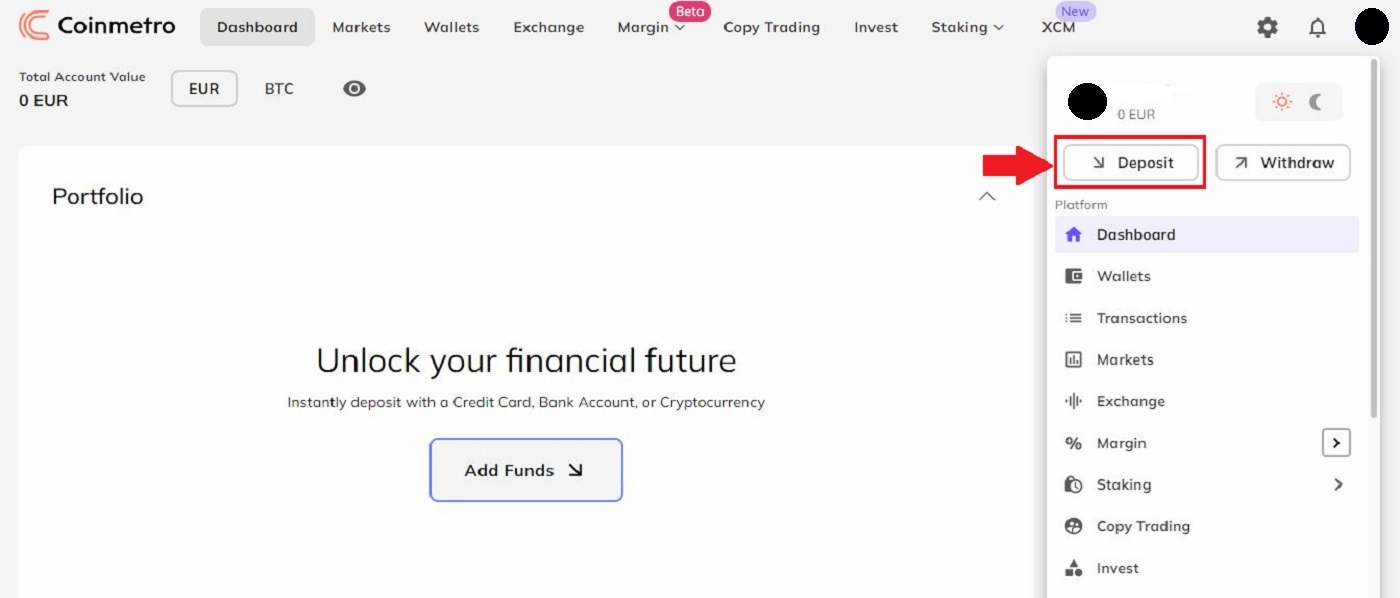
Trinn 2: Vennligst velg kryptoen du ønsker å sette inn. Rull ned på den vertikale linjen for å finne det beste alternativet.
For eksempel, hvis du velger BTC – Bitcoin, vil dette vinduet dukke opp.
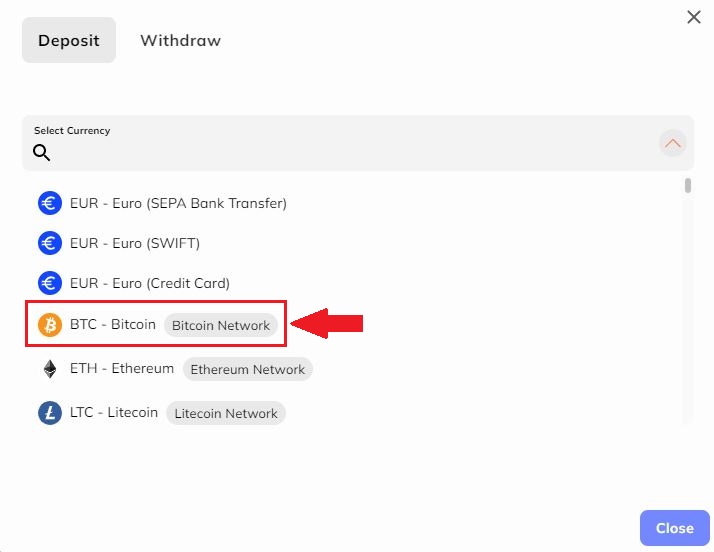
Trinn 3: Du kan sette inn penger fra en annen megler til Coinmetro ved å kopiere denne [Wallet Address] ved å klikke på ikonet for to rektangler på høyre side av linjen, og deretter lime det inn i uttaksadressefeltet på den eksterne plattformen eller lommeboken. Eller du kan skanne [QR-koden] for denne adressen. Klikk på for å lære mer"Hva er dette?"
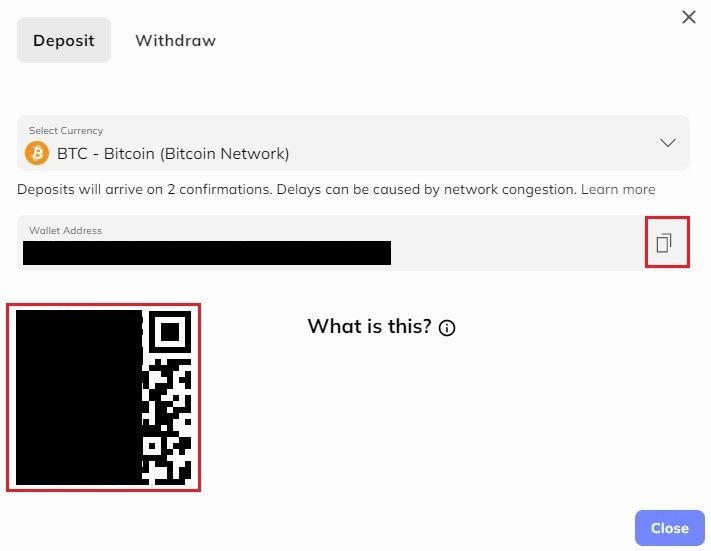
Ethereum og ERC-20-tokens
Viktig: Sørg for å lese popup-varslingen (vist nedenfor) grundig før du gjør et innskudd ved å bruke ERC-20-metoden hvis du setter inn Ethereum eller et ERC-20-token.
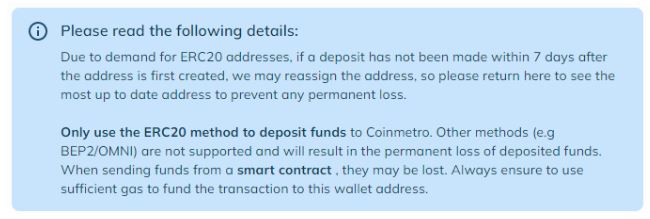
For å sette inn Ethereum og ERC-20 tokens bruker Coinmetro smarte kontrakter, derfor gir dette en noe høyere gasskostnad enn vanlig. Å sette transaksjonsgassgrensen til 35 000 (55 000 for QNT/ETH/XCM) vil garantere suksessen til transaksjonen. Det koster ikke mye mer. Transaksjonen vil automatisk bli avvist av Ethereum-nettverket hvis gassgrensen din er for lav. Tap av eiendeler som følge av en for lav gassrestriksjon er ikke et problem.
Sett inn Fiat med kredittkort til Coinmetro
Trinn 1: Gå til Coinmetro-hjemmesiden , klikk på profilikonet i øvre høyre hjørne og velg [Innskudd] -knappen.
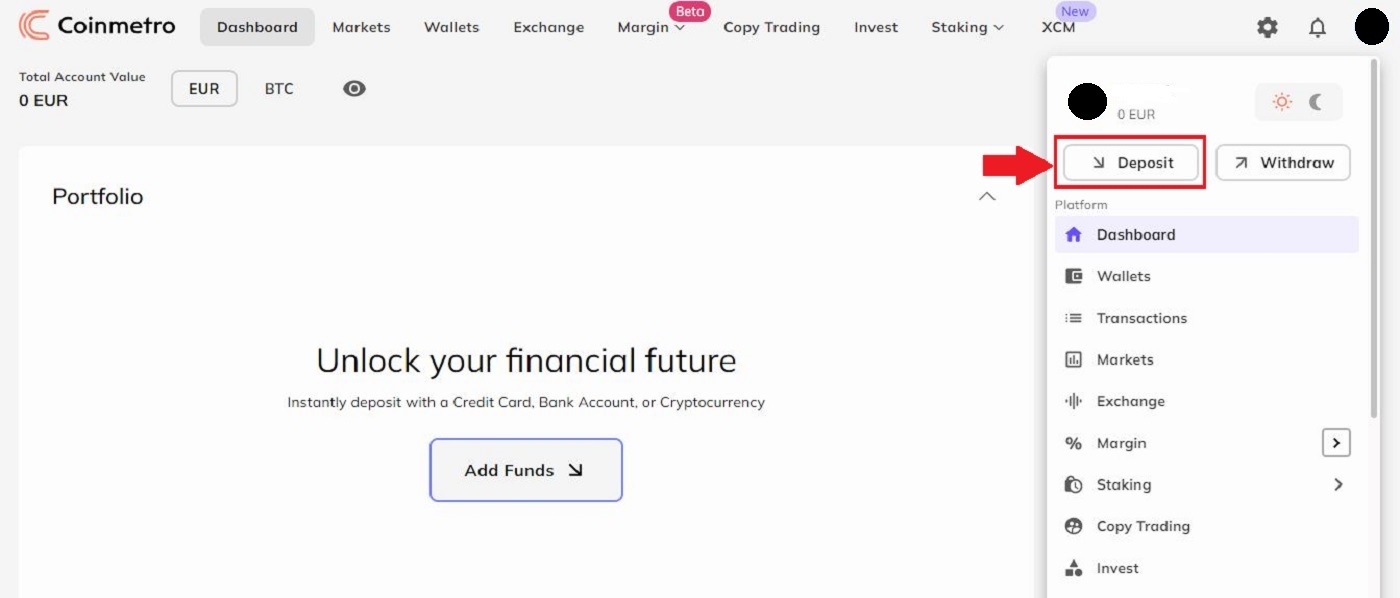
Trinn 2: Klikk på nedoverpilen for å velge valutaen du vil sette inn.
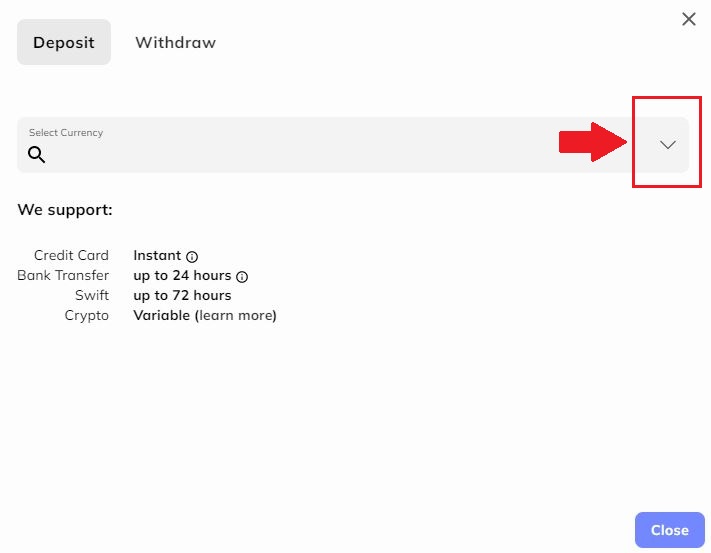
Trinn 3: For eksempel: Hvis du ønsker å bruke et kredittkort til å sette inn, vær oppmerksom på at et gebyr på 4,99 % vil være inkludert i beløpet.
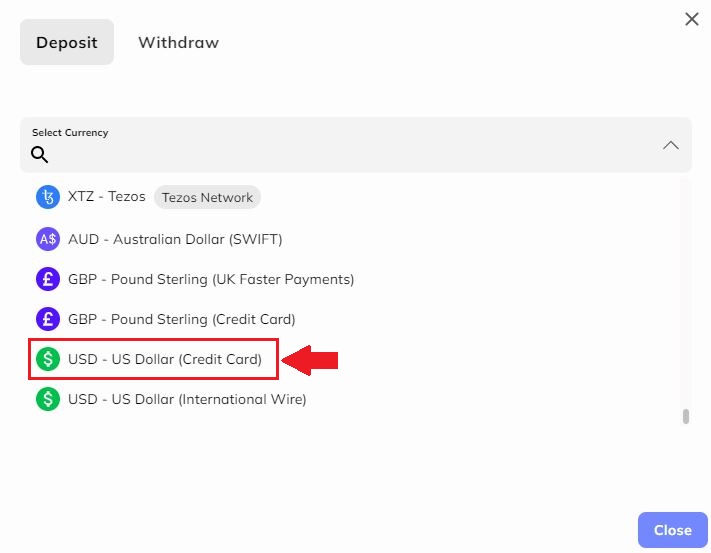
Trinn 4: Velg hvor mye du vil sette inn og plasser det i Beløp- delen. Klikk "Neste" for å fortsette.
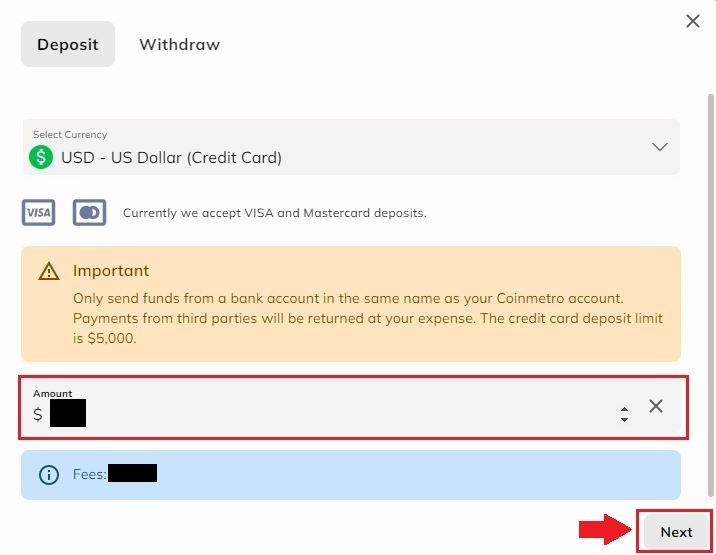
Viktig notat:Send kun penger fra en bankkonto i samme navn som Coinmetro-kontoen din. Betalinger fra tredjeparter vil bli returnert for din regning. Kredittkortinnskuddsgrensen er $5000.
Vi aksepterer foreløpig kun Visa og Mastercard.
Trinn 5: Klikk på fanen Åpne kredittkortspopup for å fortsette.
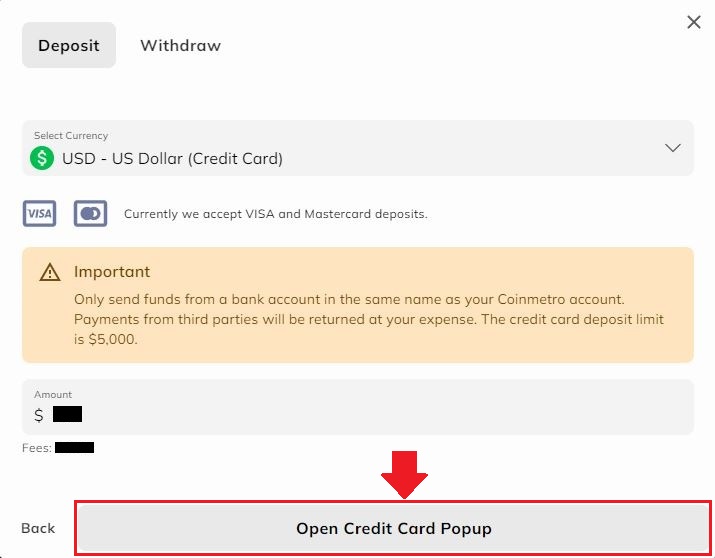
Trinn 6: Vennligst fyll inn informasjonen på kortet ditt i dette vinduet, for eksempel kortnummer , kortholders navn , utløpsdato og CVV på baksiden av kortet. Klikk "Betal nå" for å sende inn og fortsette. Hvis du ønsker å avbryte, vennligst klikk på avbryt-fanen nederst til høyre på siden.
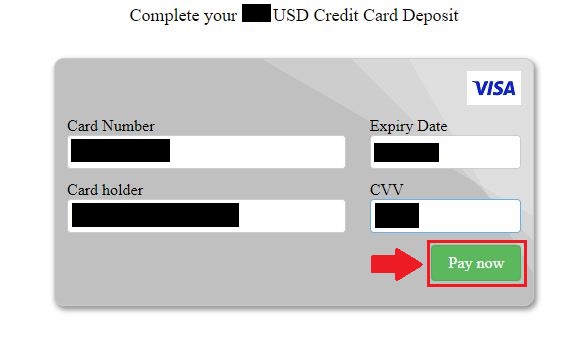
Sett inn Fiat via bankoverføring til Coinmetro
For å sette inn euro (SEPA bankoverføring) til Coinmetro, følg disse trinnene.
Trinn 1: Gå til Coinmetro-hjemmesiden , klikk på profilikonet i øvre høyre hjørne og velg [Innskudd] -knappen.
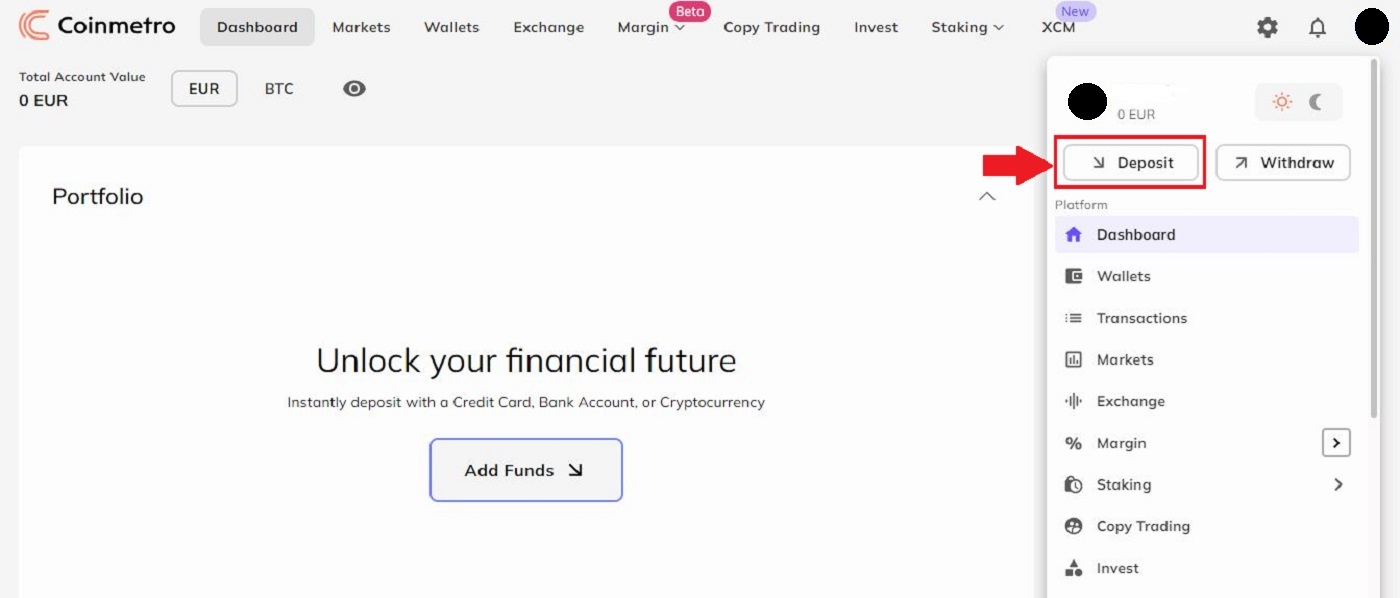
Trinn 2: Klikk på nedoverpilen for å velge valutaen du vil sette inn.
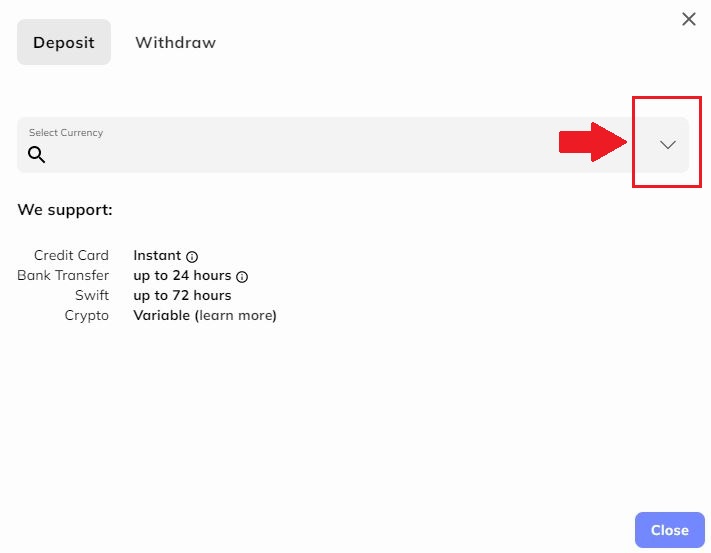
Trinn 3: Velg EUR - Euro (SEPA Bank Transfer) ved å klikke på knappen som vist.
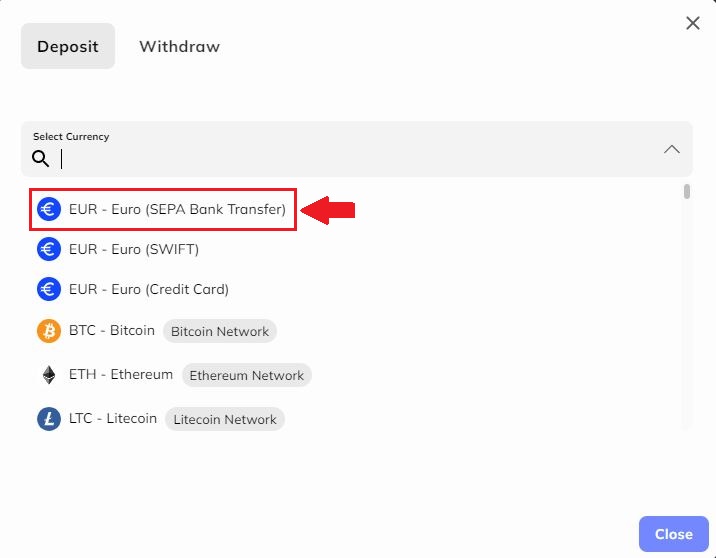
Trinn 4: Fyll inn IBAN- navnet ditt i linjen som vises på figuren, og klikk deretter på "Fortsett" -knappen.
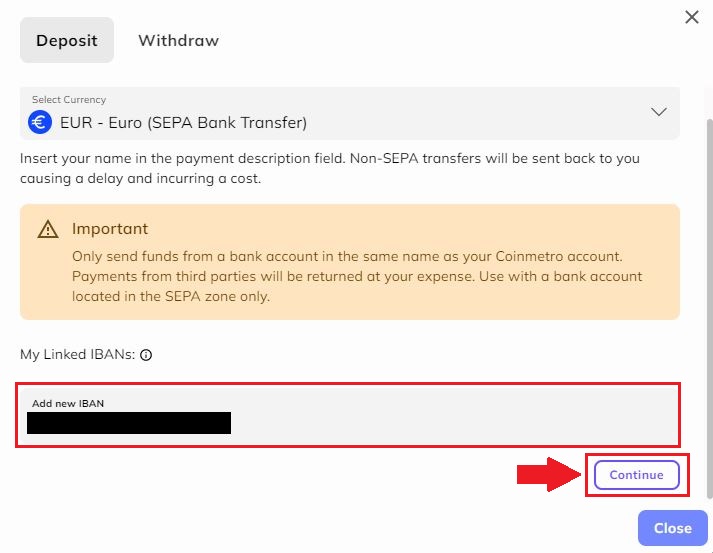
Viktig:Send kun penger fra en bankkonto i samme navn som Coinmetro-kontoen din. Betaling fra tredjeparter vil bli returnert for din regning. Bruk kun med en bankkonto i SEPA-sonen.
Trinn 5 : Fortsett å koble til IBAN- informasjonen ved å fylle ut de tilknyttede IBAN-ene og klikke på (+)- tegnet . Betal bankappen din til denne kontoen ved å kopiere adressen og klikke på rektangelet til høyre for hver linje, og lim det deretter inn på bankkontoen din.
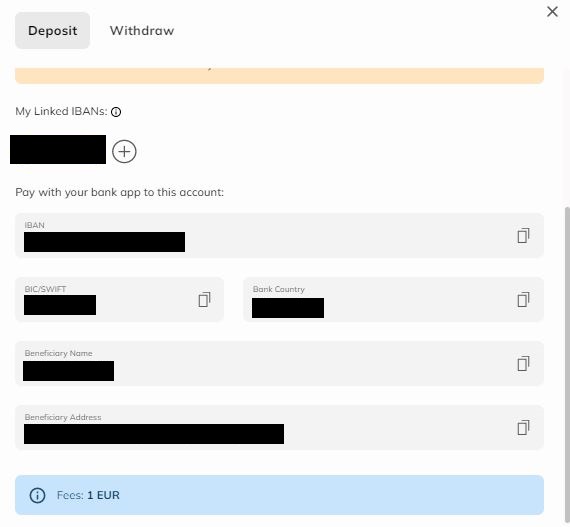
Vær oppmerksom på at transaksjonsgebyret for SEPA-bankoverføringen vil være 1 EUR .
Sett inn euro via SWIFT til Coinmetro
For å sette inn Euro (SWIFT) til Coinmetro, følg disse trinnene.Trinn 1: Gå til Coinmetro-hjemmesiden , klikk på profilikonet i øvre høyre hjørne og velg [Innskudd] -knappen.
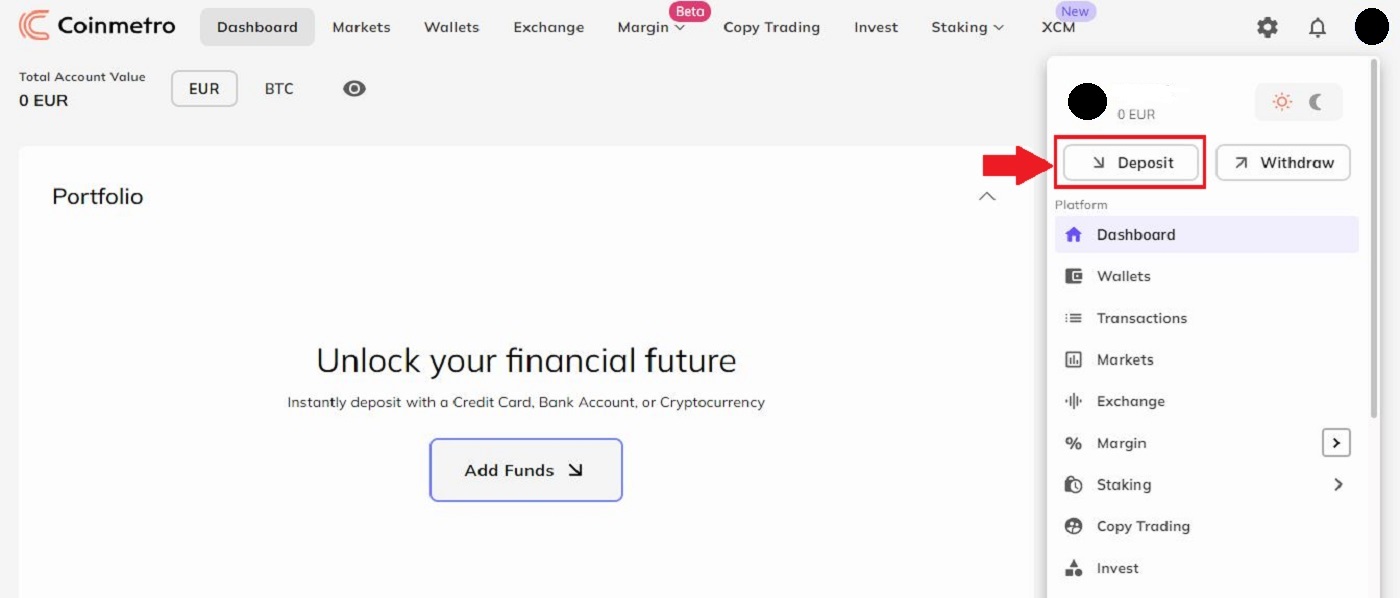
Trinn 2: Klikk på nedoverpilen for å velge valutaen du vil sette inn.
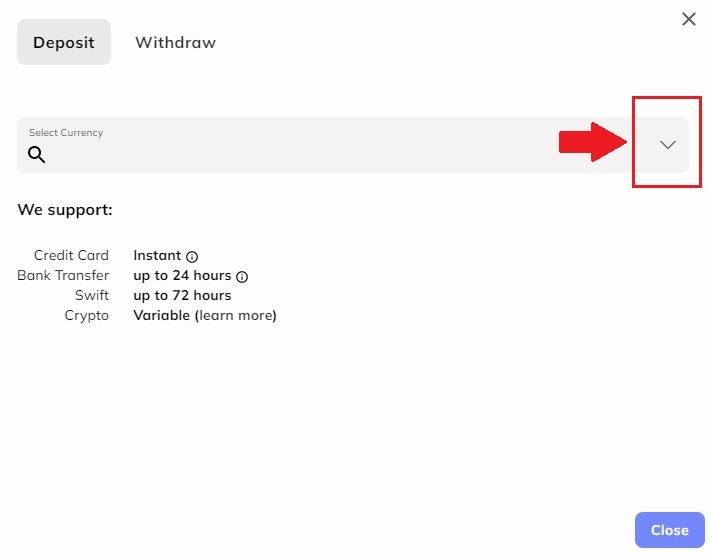
Trinn 3: Velg EUR - Euro (SWIFT) ved å klikke på knappen som vist.
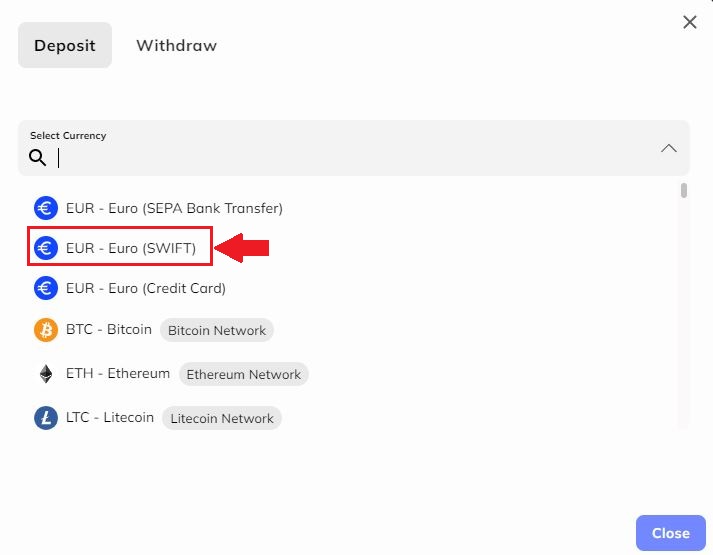
Trinn 4: Fortsett å koble til SWIF-ene dine ved å kopiere "Banknavn" , "Begunstigelseskontonummer" , "Bank SWIFT" , "Bankland" , "Bankadresse" , ", "Begunstigelsesnavn" og "Begunstigelsesadresse" -ikonene til høyre for hver linje, og lim dem inn på din nåværende bankkonto.
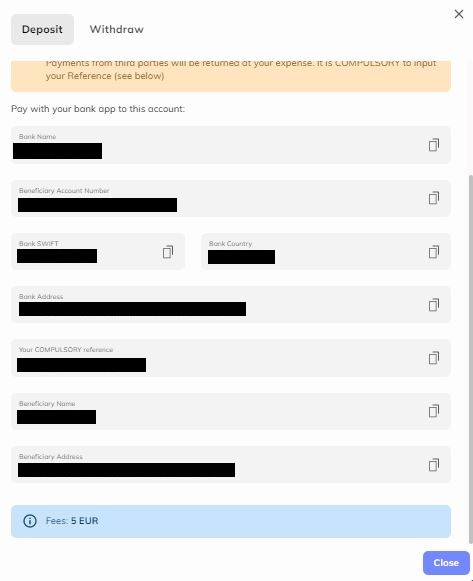
Vær oppmerksom på at transaksjonsgebyret for SWIFT-innskuddet vil være 5 EUR .
Viktig: Send kun penger fra en bankkonto med samme navn som Coinmetro-kontoen din. Betaling fra tredjeparter vil bli returnert for din regning. Det er OBLIGATORISK å oppgi din referanse.
Sett inn KDA i Coinmetro
Trinn 1: Besøk Coinmetro-hjemmesiden , klikk på profilikonet i øvre høyre hjørne og velg [Innskudd] -knappen.
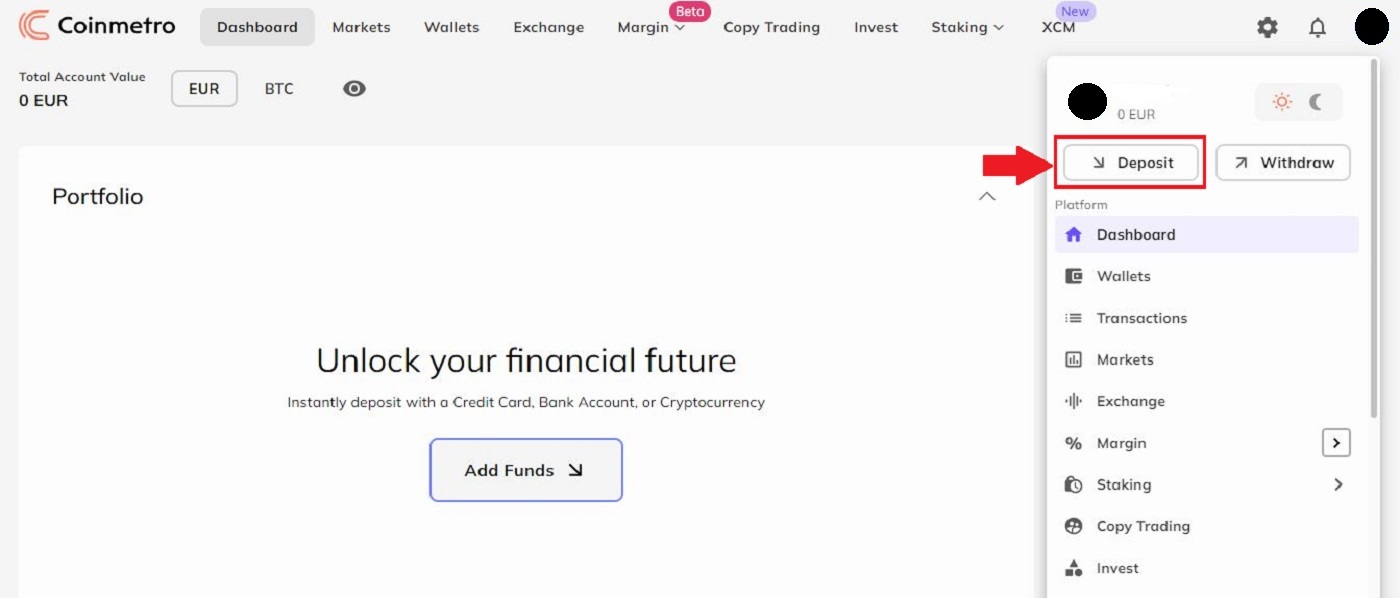
Alle nye brukere vil nå ha en K:-adresse på Coinmetro-kontoen sin som et resultat av kunngjøringen om at vi støtter K:-adresser. KDA-kontoadressen uten 'k': er fortsatt gyldig for tidligere brukere.
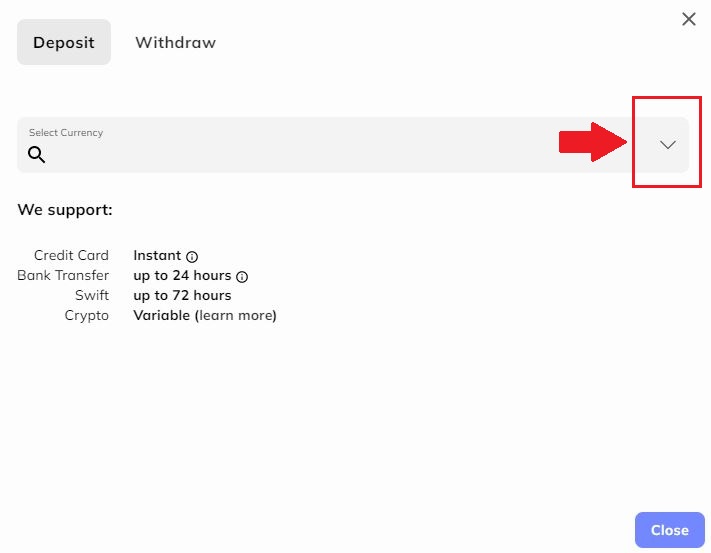
Trinn 2: Velg "KDA - Kadena (Kadena Network)"
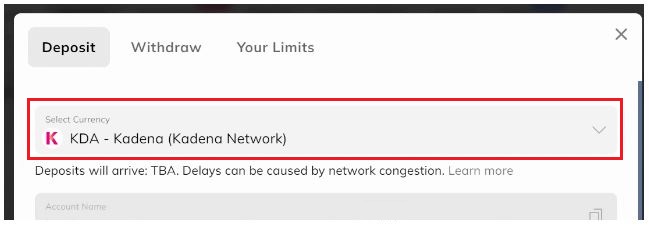
Trinn 3: Du må kopiere KDA-kontonummeret (adressen) eller TXBUILDER-detaljene hvis du gjør et innskudd fra en Chainweaver-lommebok til uttaksskjemaet på den eksterne lommeboken.
Skriv inn kontonummeret ditt i uttaksskjemaet for den eksterne lommeboken og bekreft deretter transaksjonen
TXBUILDER
Chainweaver-lommebokprogrammet er der TXBuilder primært skal brukes.
Du vil se at du har valget mellom å kopiere ditt kontonummer (KDA-innskuddsadresse) eller TXBUILDER (for Chainweaver-lommebøker) på Coinmetro-innskuddsskjemaet:
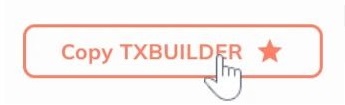
Du må oppdatere din nøkkel på hver kjede hvis du for tiden har kontoer på flere kjeder og ønsker å bruke k:-protokollen. Du kan erstatte din nåværende nøkkel helt eller bare legge til k: foran den.
Viktig notat:For å gjøre et KDA-innskudd må du inkludere kontonavnet. Innskuddet tilordnes Coinmetro-kontoen din i henhold til kontonavnet. Chainweaver-lommebokprogramvaren er hovedapplikasjonen som TXBuilder er ment for. Innskuddet vil ikke bli kreditert umiddelbart, og det vil oppstå en forsinkelse hvis du overfører penger bare til nøkkelen fra TXBuilder. Dette skyldes det faktum at Coinmetro-kontoen din ikke er den eneste som bruker nøkkelen.
Sett inn GBP (Great British Pounds) via bankoverføring
Trinn 1: Besøk Coinmetro-hjemmesiden , klikk på profilikonet i øvre høyre hjørne og velg [Innskudd] -knappen.
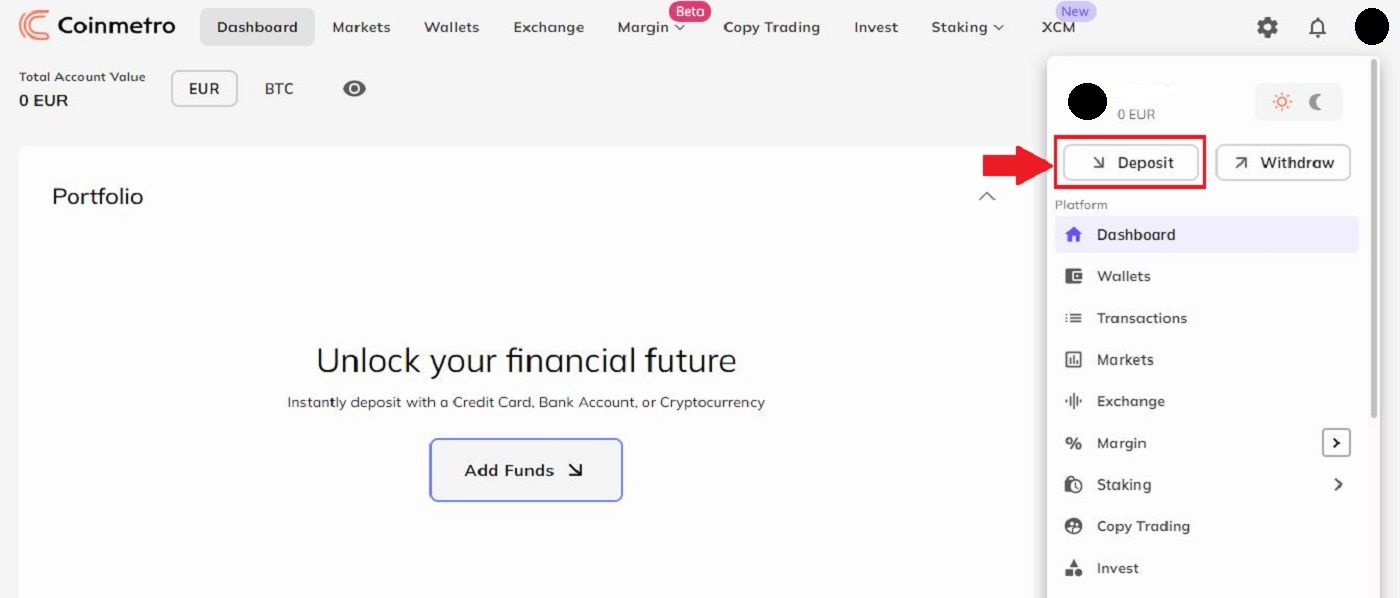
Trinn 2: Velg deretter "GBP - Pund Sterling (Storbritannia raskere betalinger)" fra rullegardinmenyen.
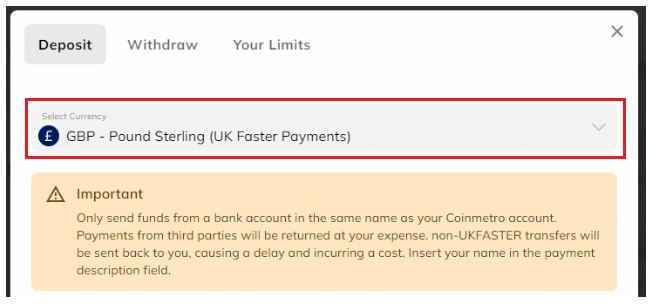
Trinn 3: Legg til sorteringskoden din og kontonummeret du skal overføre pengene dine fra, slik at våre økonomimedarbeidere raskt kan koble innskuddet ditt til kontoen din.
Etter å ha lagt inn bankinformasjonen din, klikk på Fortsett for å se Coinmetros bankinformasjon. Du må overføre penger fra nettbanken eller bankappen til disse adressene, og sørg for å oppgi navnet ditt i referanse-/beskrivelsesområdet.
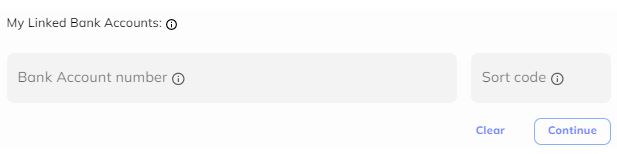
Sett inn USD via bankoverføring til Coinmetro
Trinn 1: Besøk Coinmetro-hjemmesiden , klikk på profilikonet i øvre høyre hjørne og velg [Innskudd] -knappen.
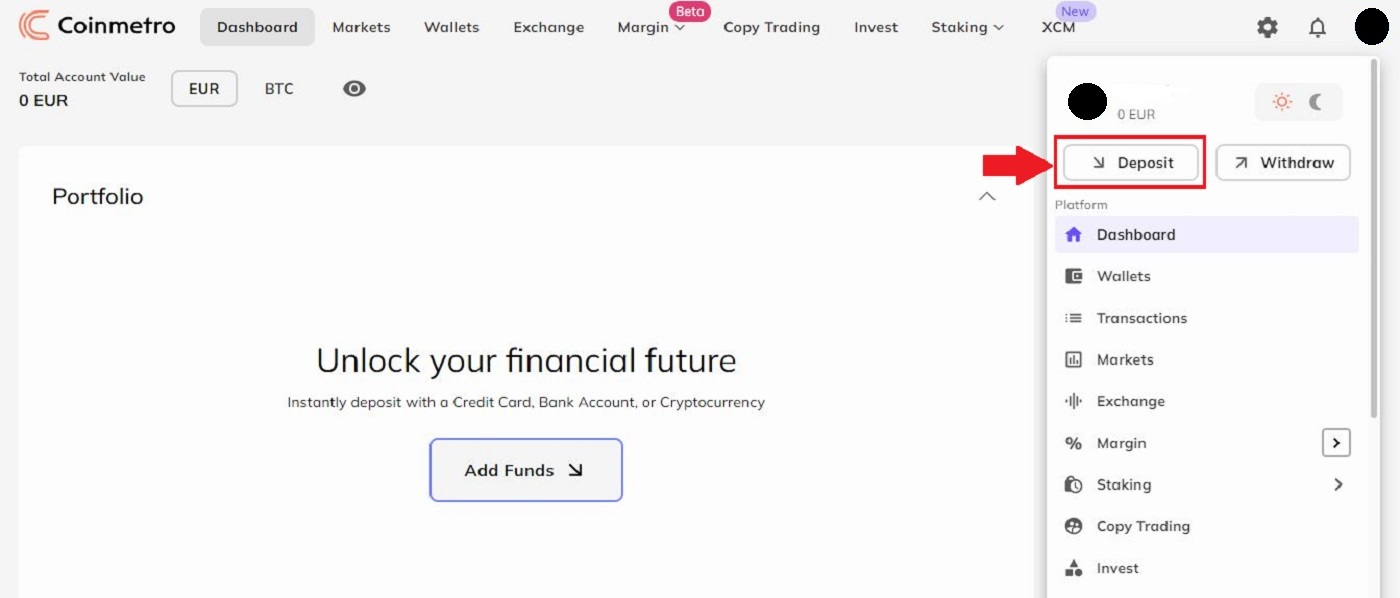
Se deretter etter USD i rullegardinmenyen. For å legge til USD til Coinmetro-kontoen din har du noen forskjellige alternativer å velge mellom:
- USD – amerikanske dollar (ACH)
- USD – amerikanske dollar (innenlandsoverføring),
- USD - US Dollar (International Wire).
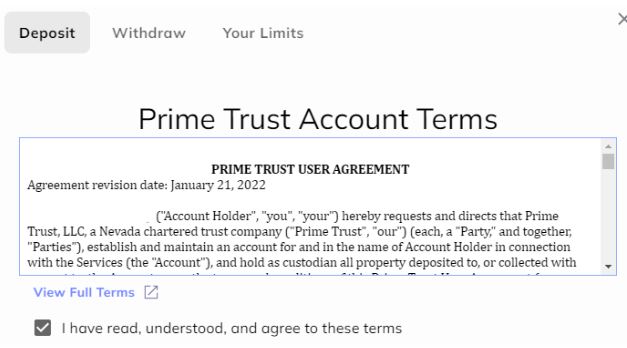
Vær oppmerksom på at på grunn av ekstra sjekker fra vår amerikanske bankpartner, kan det ta opptil 5 virkedager før bekreftelsen for ditt første USD-innskudd er autorisert. Når dette er ferdig, vil en e-post bli sendt til deg.

For at Prime Trust skal verifisere ditt bosted, må du også sende inn personnummeret ditt .

I det uheldige tilfellet at verifiseringen mislykkes, kan vi ikke validere kontoen din manuelt, så du må velge en annen innskuddsmetode.
Steg 2:Velg din uttaksmetode.
- For USD ACH bankoverføring
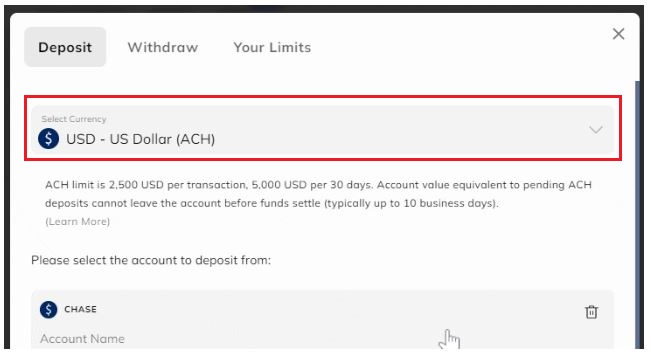
- For innenlandsk ledning i USD
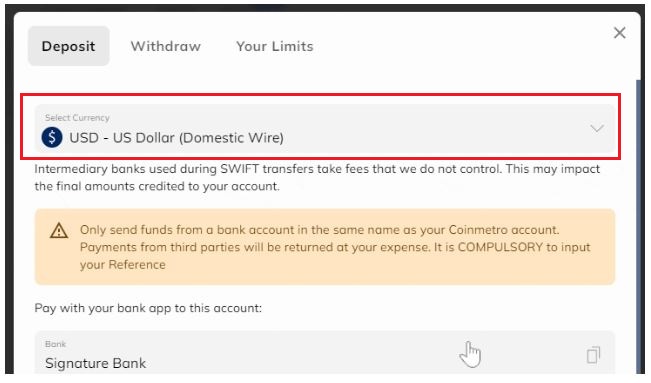
Trinn 2: Du vil se en obligatorisk referanse i tillegg til Coinmetros bankinformasjon på skjemaet for innenlandsk innskudd i USD.
Deretter må du, ved å bruke ditt fulle navn og den obligatoriske referansen du oppga i referanse-/beskrivelsesdelen mens du startet overføringen, betale oss pengene fra bankkontoen din. Din referanse må oppgis for at vår bankpartner og finanspersonalet raskt skal kunne overføre pengene til kontoen din.

Bruk bankinformasjonen som er oppgitt for Coinmetro som vist på innskuddsskjemaet for innenlandsk USD, og bekreft hver gang du overfører penger. Detaljer kan av og til endres ettersom vi legger til flere bankpartnere.
Hvordan handle krypto på Coinmetro
Komme i gang med CoinMetro Exchange Platform
CoinMetro Exchange Platform tilbyr mer presisjon og mer kontroll over handel enn Dashboard Swap Widget.Hvis du ønsker å begynne å handle med mer presisjon enn bare å kjøpe og selge, eller hvis du bare vil ha en rask oversikt over CoinMetros Exchange-plattform, har du kommet til rett sted!
CoinMetro Exchange-plattformen kan nås ved å velge Exchange-fanen fra enten CoinMetro Dashboard eller Markets-siden.
Slik finner du din aktive grenseordre på CoinMetro Exchange Platform.
På skrivebordet
Klikk på "Exchange" -fanen øverst på skjermen.
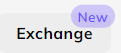
På Coinmetro Mobile App
Klikk på "Mer" nederst i høyre hjørne, og deretter'Exchange' fra sidemenyen.
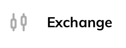
Hvorfor bruke Exchange-plattformen?
Når du bruker Dashboard Swap Widget , kan du veldig enkelt kjøpe eller selge kryptovaluta til en fast pris, noe som gjør den perfekt for raske handler til den beste tilgjengelige prisen. Exchange Platform tilbyr i stedet mye mer presis handel, plassering av bestillinger til forskjellige prispunkter som skal handles i fremtiden, og mer:- Kjøp eller selg til den beste tilgjengelige prisen, akkurat som Dashboard Swap Widget (markedsordre),
- Se prisdiagrammer med innebygde handelsindikatorer,
- Se ordrebøker for alle bestillinger for handelspar, og viser til hvilke priser andre tradere ønsker å kjøpe eller selge,
- Plasser grensebestillinger, slik at du kan legge inn en ordre som skal fylles til en bestemt pris,
- Legg inn stoppordre for å begrense tap i tilfelle markedet beveger seg mot deg,
- Se en enkel oversikt over dine ventende og tidligere bestillinger.
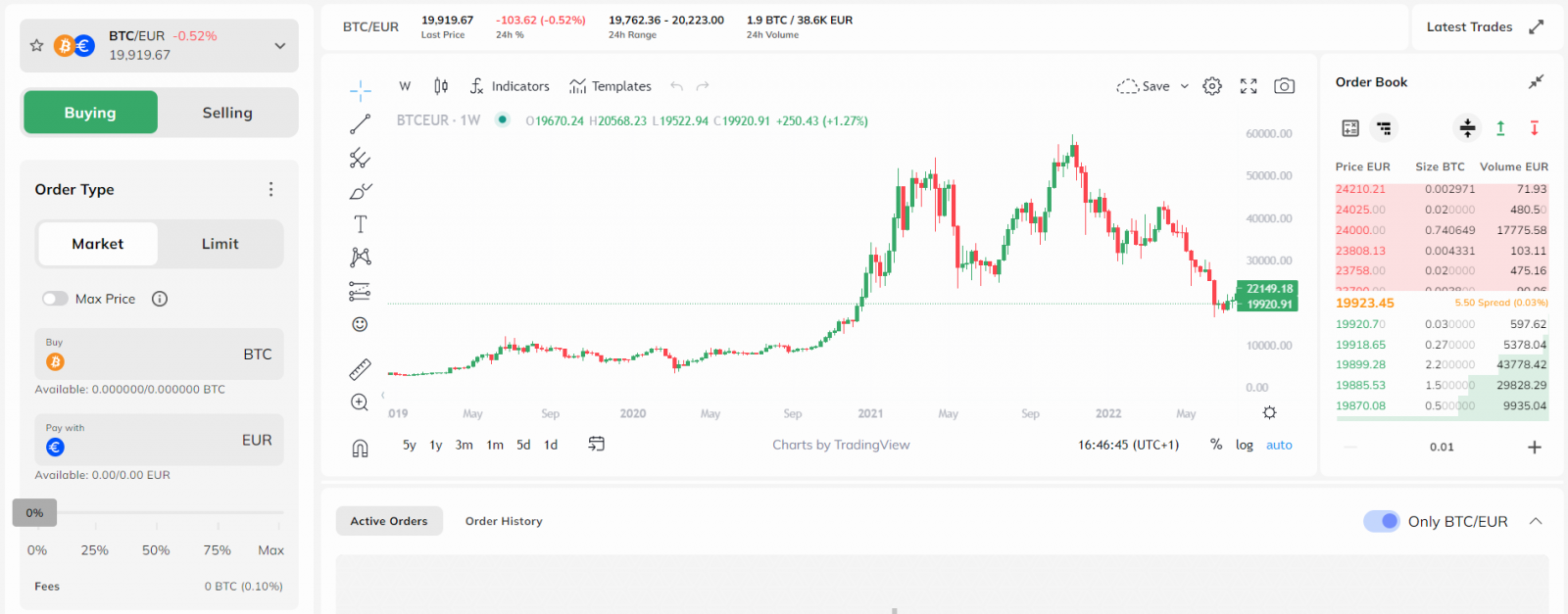
Vær oppmerksom på at for å aktivere stoppordre og finere ordrekontroll som å tillate delvis fylling, må dette aktiveres fra innstillingsmenyen, tilgjengelig via tannhjulet.
Prisadvarsler
Etter vår nylige plattformoppdatering fortsetter vår innsats for å forbedre handelsopplevelsen din med introduksjonen av en ny prisadvarselsfunksjon . Slippage-advarselsdialogen er der for å vise deg i sanntid om noen av bestillingene dine kan tape mer enn 3 % på grunn av glidning. Dette er en viktig komponent i handelsarsenalet ditt, siden det vil advare deg umiddelbart før du bekrefter bestillinger. Bruk dette til din fordel, slik at du kan være oppmerksom, handle raskt og holde deg på toppen av markedene.
Prisadvarselsdialogen vises hvis brukeren sender inn en ordre som kan tape mer enn 3 % på grunn av glidning. Mekanismen fungerer slik:
- Ingen advarsel vises når glidningen er under 3,00 %
- Den viser en grønn advarsel fra 3,00 % til 4,99 %
- Den viser en oransje advarsel fra 5,00 % til 9,99 %
- Den viser en rød advarsel fra 10,00 %+
- Beregningen tar hensyn til størrelsen på bestillingen og justerer utglidningsvarselprosenten deretter
- Det vil vises når du legger inn en ny markeds-/limitordre eller redigerer en åpen ordre
- Det vil vises på både Exchange- og Margin-plattformene.
- Ta hensyn til spredning (foreløpig)
- Det vil ikke vises når du dobler eller lukker en % av aktive posisjoner på margin (foreløpig).
Bytt plattformordretyper
Når du legger inn en ordre på Coinmetro Exchange-plattformen, har du kanskje lagt merke til at du vil ha muligheten til å legge inn markedsordrer, grenseordrer, og for avanserte tradere, stoppordre.
Markedsordrer
Markedsordrer er de mest grunnleggende kjøp og salg handler, der en bruker legger inn en handelsordre som deretter vil bli fylt til prisen denne for øyeblikket går for i boken. Når du legger inn en markedsordre, velger du hvilken pris eiendelen for øyeblikket går for, så handelen fylles ganske raskt. For eksempel, hvis du legger inn en markedsordre, betyr dette at eiendelen vil selge for det en kjøper byr på i bøkene. Vær oppmerksom på at prisen som vises før du utfører bestillingen, kanskje ikke er prisen som eiendelen din selges for.
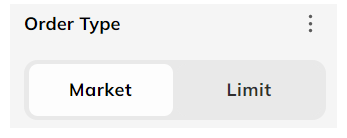
Coinmetro tilbyr muligheten til å bruke prisbeskyttelse på markedsordren din når du sjekker 'maks/min'- glidebryteren. Dette vil sikre at markedsordren din ikke fylles under eller over den angitte prisen. Hvis du vil ha mer finmasket kontroll over markedsordren din, kan du bruke denne innstillingen. Vær oppmerksom på at muligheten for å bruke denne funksjonen er avhengig av likviditet.
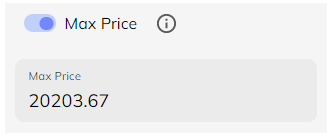
Limitordre
En limitordre er en ordreinstruks om å kjøpe eller selge en eiendel til en spesifisert eller bedre pris.
Vanligvis har hvert par i bytte sin egen ordrebok. En ordrebok inneholder de begrensede bestillingene som andre brukere har lagt inn i boken.
Når en limitordre er plassert, vil den forbli i ordreboken til den matches med en annen ordre. Ved å bruke grenseordrer kan en trader spesifisere prisen de ønsker å kjøpe eller selge eiendelen til. Vær oppmerksom på at det ikke er noen garanti for at andre forhandlere vil matche deg til din pris.
Hvorfor er grensebestillinger fordelaktige?
Limitordrer er fordelaktige ettersom de gir brukerne mer kontroll over kjøps- og salgsprisene for deres handler. Når du legger inn en ordre for å kjøpe en eiendel, må en maksimal akseptabel kjøpesum velges. Ved salg av en eiendel må en minimum akseptabel salgspris velges.
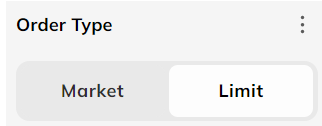
En limitordre ved kjøp av en eiendel sikrer brukeren at kjøpsprisen ikke vil overstige noe høyere enn det valgte beløpet. Når du legger inn en salgsgrenseordre, vil dette selvfølgelig bety at salgsprisen ikke vil bli lavere enn det valgte beløpet.
Dette gir brukerne mer kontroll over bestillingene sine, men vær oppmerksom på at grensebestillinger er tosidige, noe som betyr at en annen bruker må kjøpe eller selge til den angitte prisen for at den skal fylles.
Stoppordre
En stoppordre , eller 'stopp-loss'-ordre, er en ordre om å kjøpe eller selge en eiendel når prisen på eiendelen når en spesifisert pris, kjent som stoppprisen. Når stoppprisen er nådd, blir en stoppordre en markedsordre. En kjøpsstoppordre legges inn til en stopppris over gjeldende markedspris.
Stoppordrer kan brukes til å administrere markeder som beveger seg mot deg. For eksempel, hvis du skulle sette en stoppordre for å selge BTC til en minimumspris på 40 469, vil den automatisk bli solgt til markedspris når prisen på BTC når 40 469.
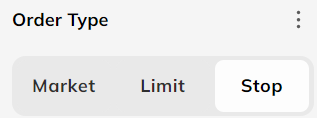
Det er mulig å kombinere grense- og stoppordre, for automatisk å legge inn en limitordre når stoppprisen er nådd. På Coinmetro sin Margin-plattform kan du sette en stopppris for posisjonene dine, som automatisk vil stenge posisjonene dine til markedspris, dersom den siste omsatte prisen når stoppprisen.
Hvordan kjøpe krypto på Coinmetro
Etter å ha logget på Coinmetro:1. Besøk Coinmetro-hjemmesiden , klikk på Exchange- fanen for å kjøpe eller selge krypto.
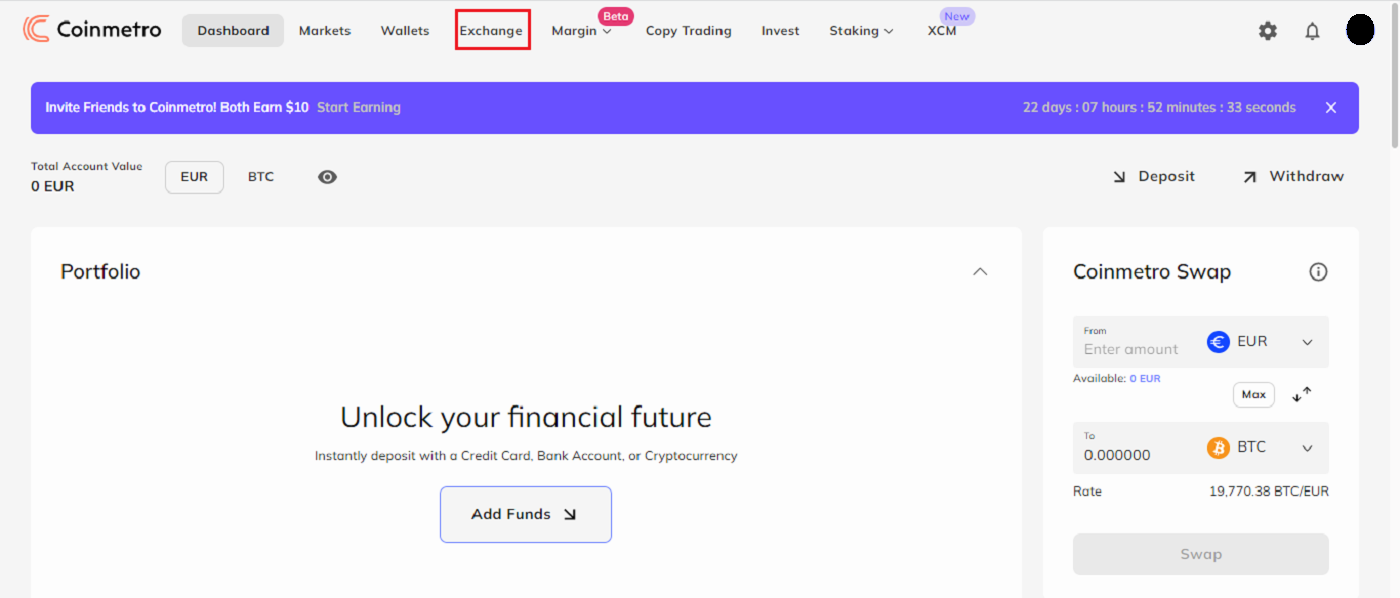
2. Velg deretter kryptoen du vil utveksle. Her bruker vi BTC/EUR som eksempel.
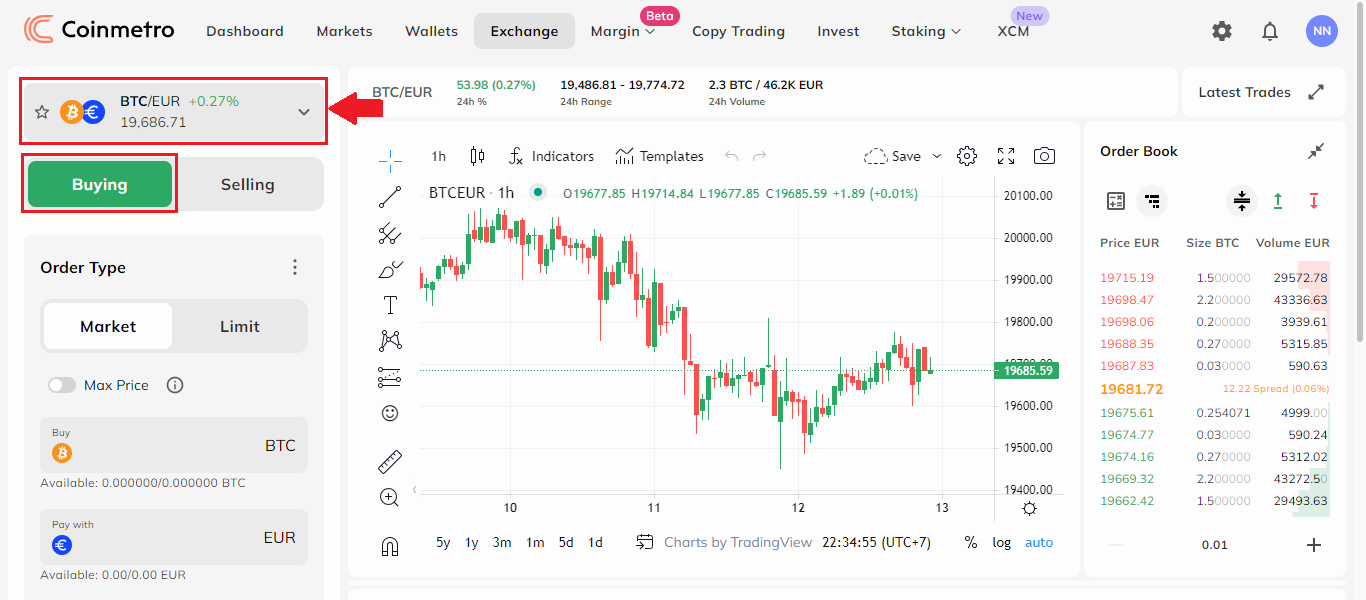
3. For å søke og lete etter kryptoen må du bytte ved ganske enkelt å skrive inn kryptoakronymet i området [Search all asset pair] .
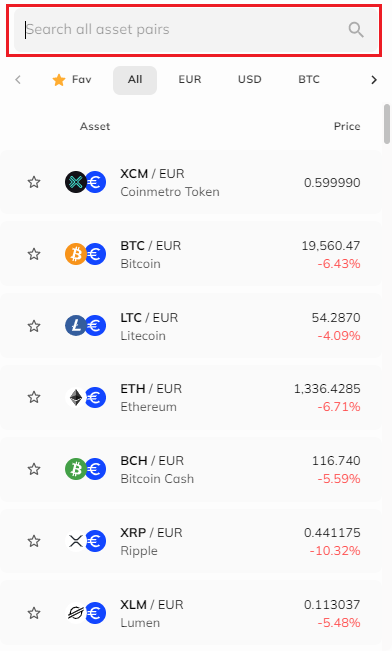
Markedshandel
Etter å ha valgt kryptotype kan du kjøpe krypto ved å klikke på Kjøp .
For å kjøpe til gjeldende markedspris :
(1) Klikk på Market-fanen.
(2) Skriv inn hvor mye du skal kjøpe i BTC- området
(3) Eller skriv inn hvor mye EUR (valuta)-området
(4) Klikk på Kjøp BTC @ Market for å sende avgjørelsen.
Begrens handel
Følg disse trinnene
for å begrense kjøp: (1) Klikk på Market- fanen.
(2) I BTC- området for å skrive inn hvor mye krypto du ønsker å kjøpe,
(3) Eller skriv inn hvor mye i EUR (valuta) området du vil kjøpe.
(4) Klikk på Begrens kjøp for å sende avgjørelsen.
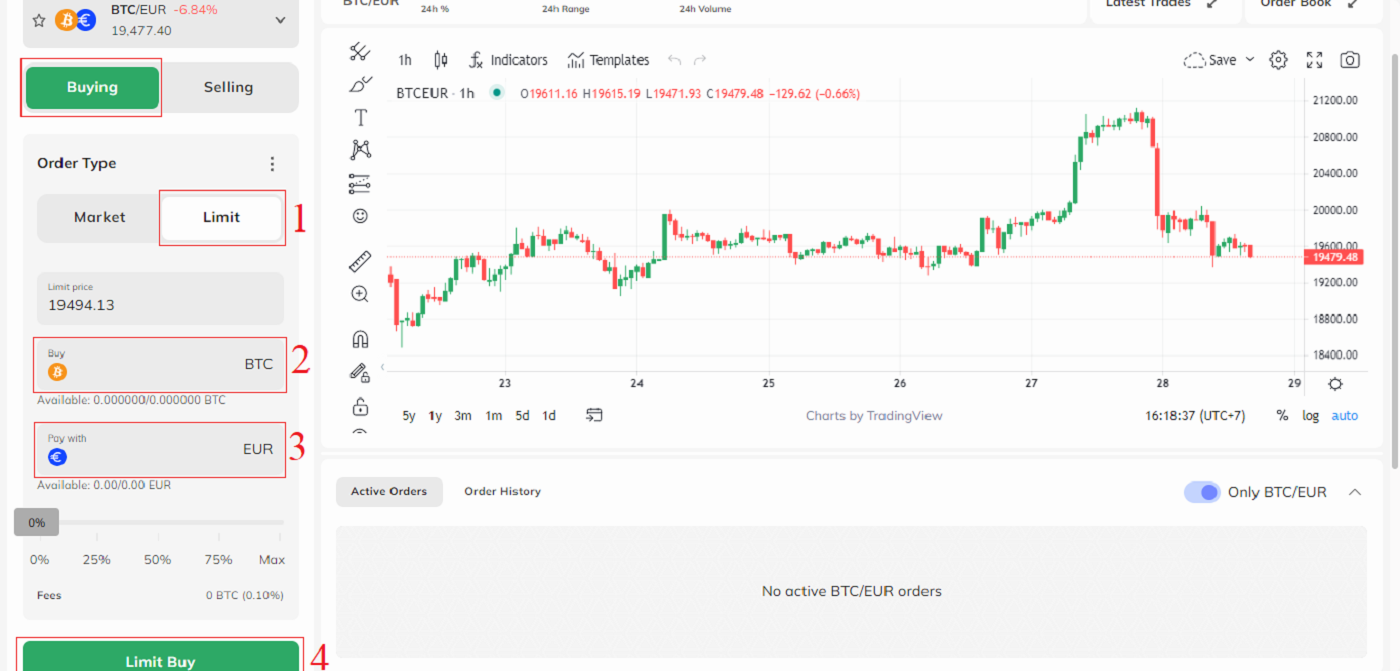
Hvordan selge krypto på Coinmetro
1. Besøk Coinmetro-hjemmesiden , klikk på Exchange- fanen for å kjøpe eller selge krypto.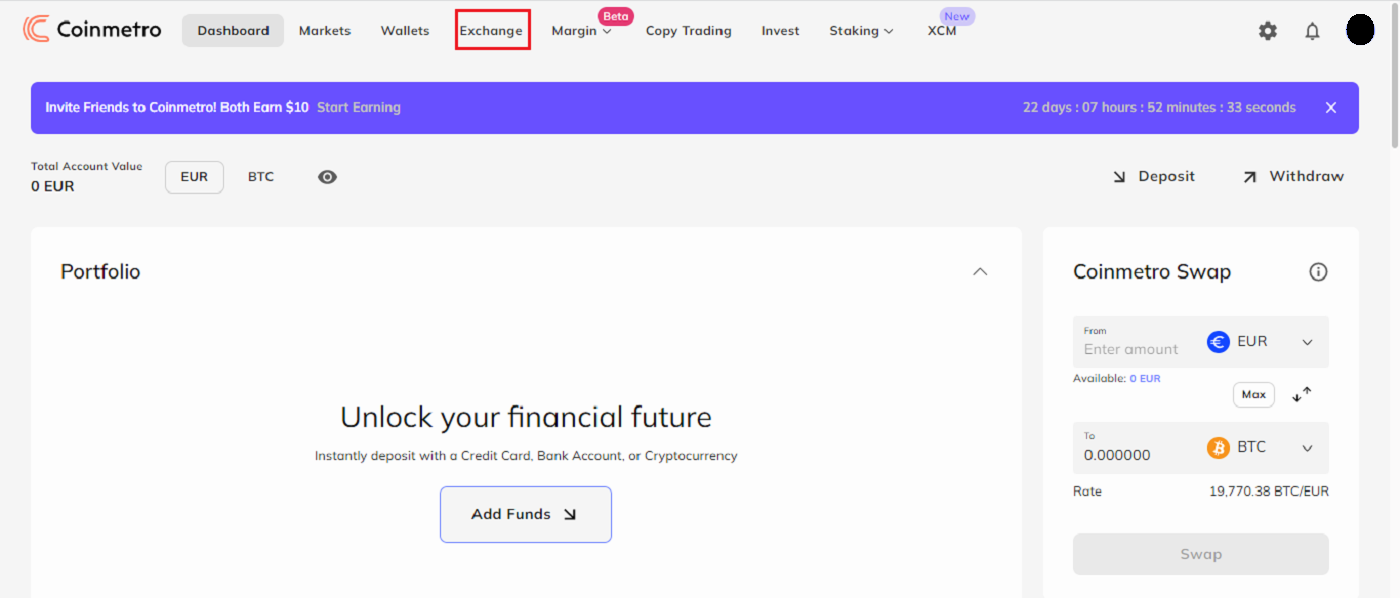
2. Velg deretter kryptoen du vil utveksle. Her bruker vi BTC/EUR som eksempel.
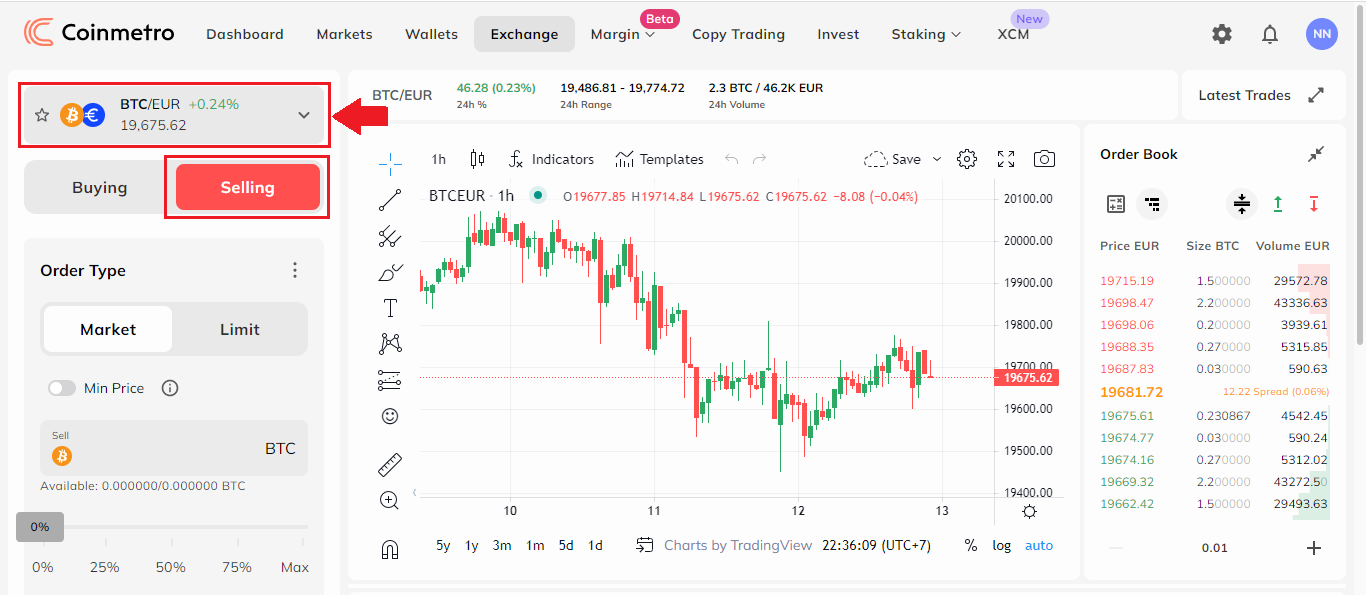
3. For å søke og lete etter kryptoen må du bytte ved ganske enkelt å skrive inn kryptoakronymet i området [Search all asset pair] .
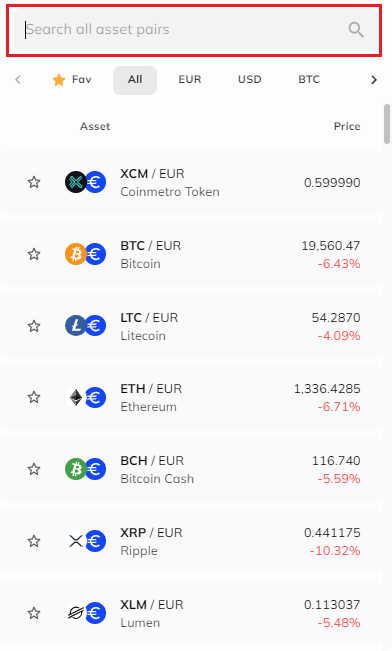
Markedshandel
For å selge til gjeldende markedspris :
(1) klikk på Market- fanen.
(2) Skriv inn hvor mye du vil selge i BTC- området
(3) Eller skriv inn hvor mye EUR (valuta) område
(4) klikk på Selg BTC @ Market for å sende avgjørelsen
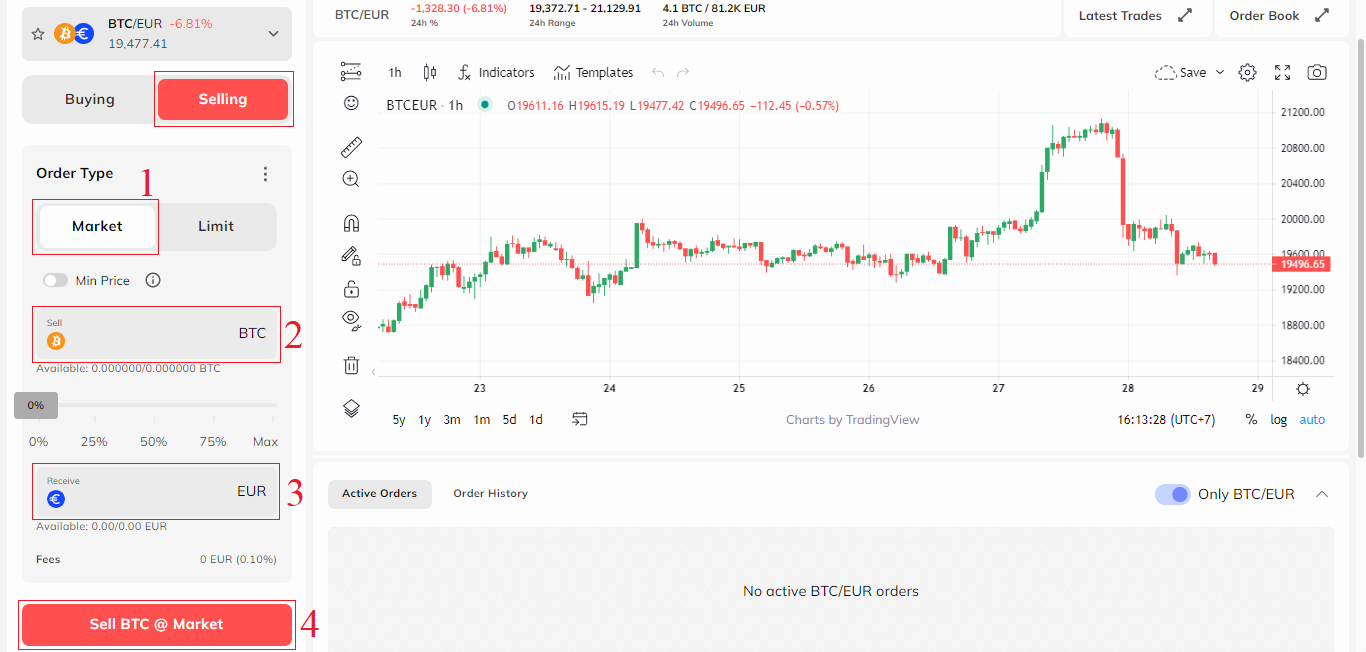
Begrens handel
Følg disse trinnene
for å begrense salg: (1) Klikk på Market-fanen.
(2) I BTC-området for å skrive inn hvor mye krypto du ønsker å selge,
(3) Eller skriv inn hvor mye i EUR (valuta) området du vil selge.
(4) Klikk på Begrens salg for å sende avgjørelsen.
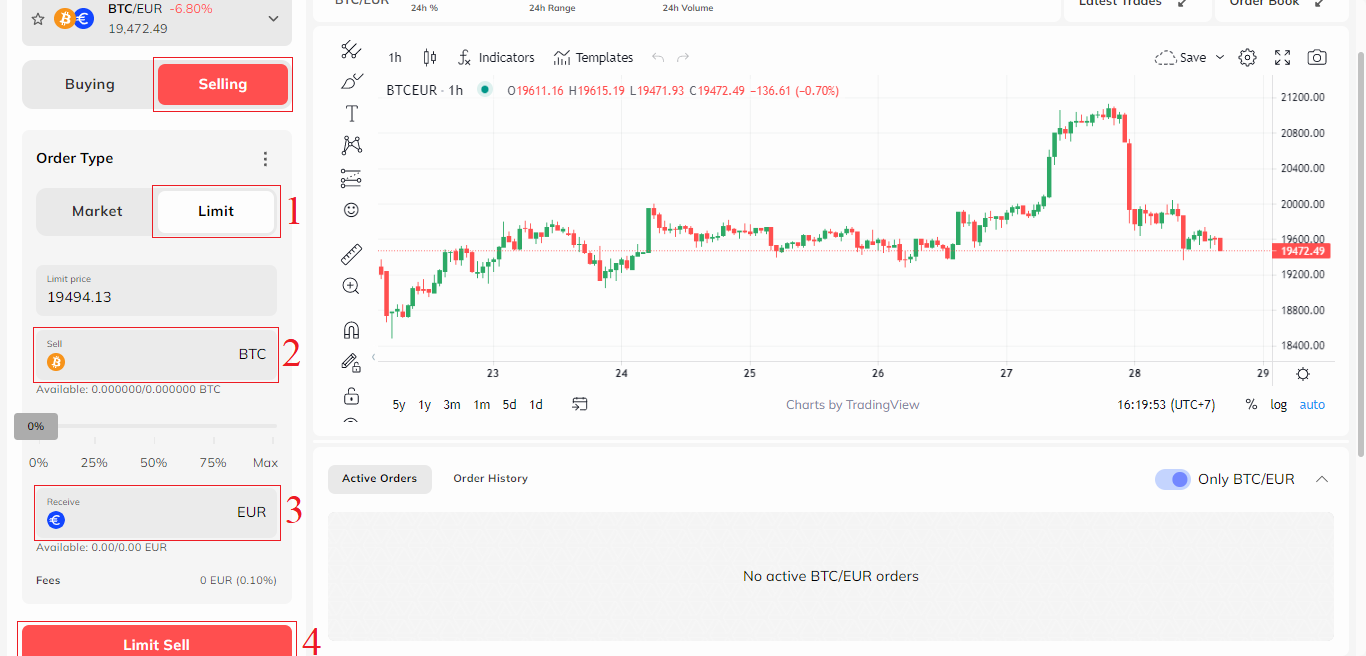
Hvordan legge inn en stoppordre
En stoppordre (også referert til som et stop-loss), er en ordre som legges inn for å kjøpe eller selge en eiendel når prisen på eiendelen når en spesifisert pris (kjent som stoppprisen). Når stoppprisen er nådd, blir en stoppordre en markedsordre. En kjøpsstoppordre legges inn til en stopppris over gjeldende markedspris.Stoppordrer kan plasseres både på Coinmetro Exchange Platform og Margin Platform .
Kort fortalt vil en stoppordre utløse en ordre når en eiendel når en bestemt pris. På Coinmetro Exchange-plattformen kan du bruke en stoppordre for å selge en eiendel hvis den faller under en bestemt pris, eller kjøpe en eiendel hvis den beveger seg over en bestemt pris.
Når er stoppordrer nyttige?
Et eksempel på når en stoppordre kan være nyttig er når diagramanalyse antyder et sterkt støttenivå til en bestemt pris. Ved å legge inn en salgsordre til et prispunkt under støttenivået, kan du beskytte deg mot ytterligere tap, i tilfelle støtten skulle gå i stykker.
Hvordan aktivere stoppordre
For å aktivere stoppordrealternativet i Exchange-plattformen, må avanserte funksjoner aktiveres i Innstillinger- menyen, tilgjengelig via tannhjulet øverst til høyre på skjermen.
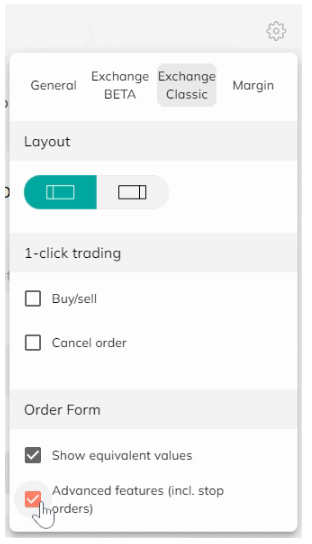
Ordreskjemaet for stoppordre
For å forklare bestillingsskjemaet for en stoppordre, er det første feltet å se på stoppprisen. I eksemplet nedenfor er stoppprisen satt til 1 EUR for XCM. Dette betyr at når XCM når prisen på 1EUR, vil enten en markeds- eller limitordre utløses.
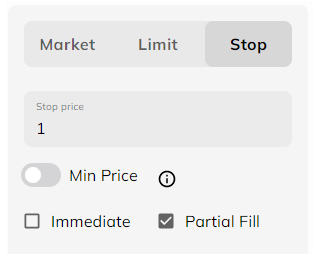
Hvordan utføre en markedsstoppordre
Den første måten du kan bruke en stoppordre på er å utføre en markedsordre når stoppprisen din er nådd. For å gjøre dette er alt du trenger å gjøre å legge inn stoppprisen, aktivere Umiddelbar bestilling og legge inn bestillingen.
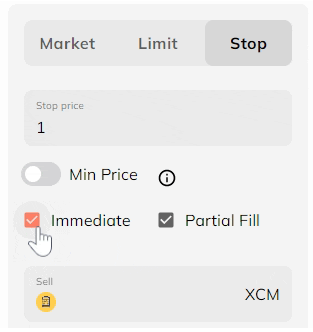
Når boksen Delvis fyll er merket av, vil bestillingen din bli utført som Umiddelbar-eller-Avbryt . Hvis en del av bestillingen din ikke blir fylt, vil den bli kansellert.
Med boksen Delvis utfylling umerket, vil bestillingen din bli utført som enFyll-eller-drep markedsordre. Hvis hele bestillingen din ikke kan fylles, vil den bli kansellert.
Vær oppmerksom på at markedsordrer generelt vil bli fylt helt til en rimelig markedspris på de fleste av våre tilgjengelige par. Vi anbefaler deg imidlertid å alltid kombinere stoppprisen din med en maks/min (avhenger av om du kjøper eller selger) pris, for å beskytte deg i tilfelle det ikke er noen tilgjengelige bestillinger i nærheten av stoppprisen, som ellers kan føre til at markedsordren din utføres med tap.
Slik utfører du en grensestoppordre
Ved å angi en makspris (ved kjøp) eller minimumspris (ved salg) sammen med stoppprisen din, vil stoppordren utføre en grenseordre når stoppprisen din er nådd.
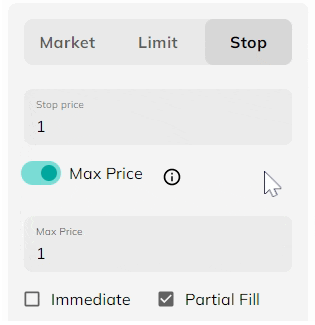
Uten umiddelbar bestillingvalgt, vil den legge inn en grensebestilling i boken til den angitte prisen, som vil forbli til den fylles ut eller kanselleres.
Med en grensepris satt, bør alternativet Øyeblikkelig bestilling ikke være krysset av. Hvis dette alternativet er valgt, vil det utføres som en markedsordre opp til grenseprisen din.Stoppprisen er til hvilket prispunkt bestillingen din vil bli utført.
Hvordan sette et stop loss eller ta fortjeneste
Hva er en stoppordre?
Stoppordrer brukes til å legge inn en posisjon når prisen bryter over eller under et visst nivå (Stoppprisen). Stoppordrer er tilgjengelig på Exchange Platform (med avanserte funksjoner aktivert) og Margin Platform.
For eksempel , hvis prisen for QNT for øyeblikket er 104 og du ønsker å kjøpe så snart prisen kommer til 105, kan du legge inn en Stop Buy-ordre med en stopppris på 105. På samme måte, hvis du la inn en Stoppsalg-ordre med
en stopppris på 100, vil du selge når prisen faller til 100. Disse brukes vanligvis til å gå inn i "breakout"-handler når prisen bryter gjennom et viktig støtte- eller motstandsnivå.
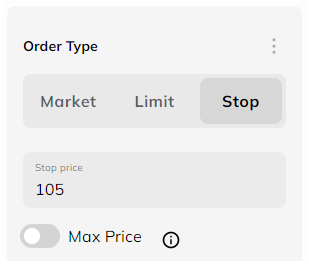
Hva er Take Profit?
Take Profit (TP)kan settes opp ved ganske enkelt å bruke en grenseordre til prisen du ønsker å selge eiendelen din for å få en fortjeneste.
For eksempel, hvis jeg kjøpte QNT for 100 EUR og ønsker å selge det når prisen når 110 EUR, vil jeg sette en grenseordre for å selge min QNT til 1110 EUR-merket. Dette gir en direkte tilnærming til å sette et Stop Loss fordi det alltid er greit å ha et tall i tankene på når du ønsker å avslutte hvis prisen begynner å falle. Ordren vil være synlig i ordrebøkene fra starten og andre tradere vil se at du kjøper QNT til 110 EUR-merket.
Take Profit-alternativet er for øyeblikket tilgjengelig på Coinmetro Margin-plattformen; men dette er ennå ikke tilgjengelig på den nye Margin Beta, men mer avanserte funksjoner skal legges til i nær fremtid! I mellomtiden, hvis du ønsker å sette opp en Take Profit (TP), kan du gjøre det ved å redigere bestillingen eller posisjonen din, eller ved å bruke Classic Margin Platform.
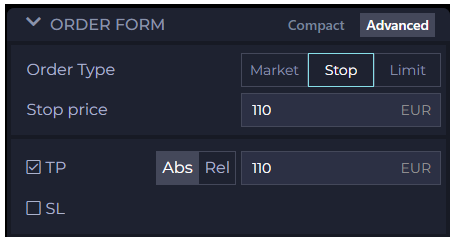
Sammendrag
Stop Loss (SL) - Sett til en pris som ordren lukkes automatisk til når prisen på investeringen når en spesifisert lavere pris.
Take Profit (TP) - Sett til en pris som ordren lukkes automatisk til når prisen på investeringen når en spesifisert øvre pris.
I marginhandelen ny grense eller stoppordre vil alltid åpne en ny posisjon, selv om du har en eksisterende åpen posisjon for det samme paret. Det er mulig å være både long og short i samme par på samme tid i marginhandel.
Ved marginhandel spesifiseres take profit og stop loss i åpningsordren eller legges til den åpne posisjonen.
Slik tar du ut på Coinmetro
Slik trekker du ut Fiat fra Coinmetro
Trinn 1: For å begynne må du først gå til Coinmetro Dashboard og velge [Uttak] .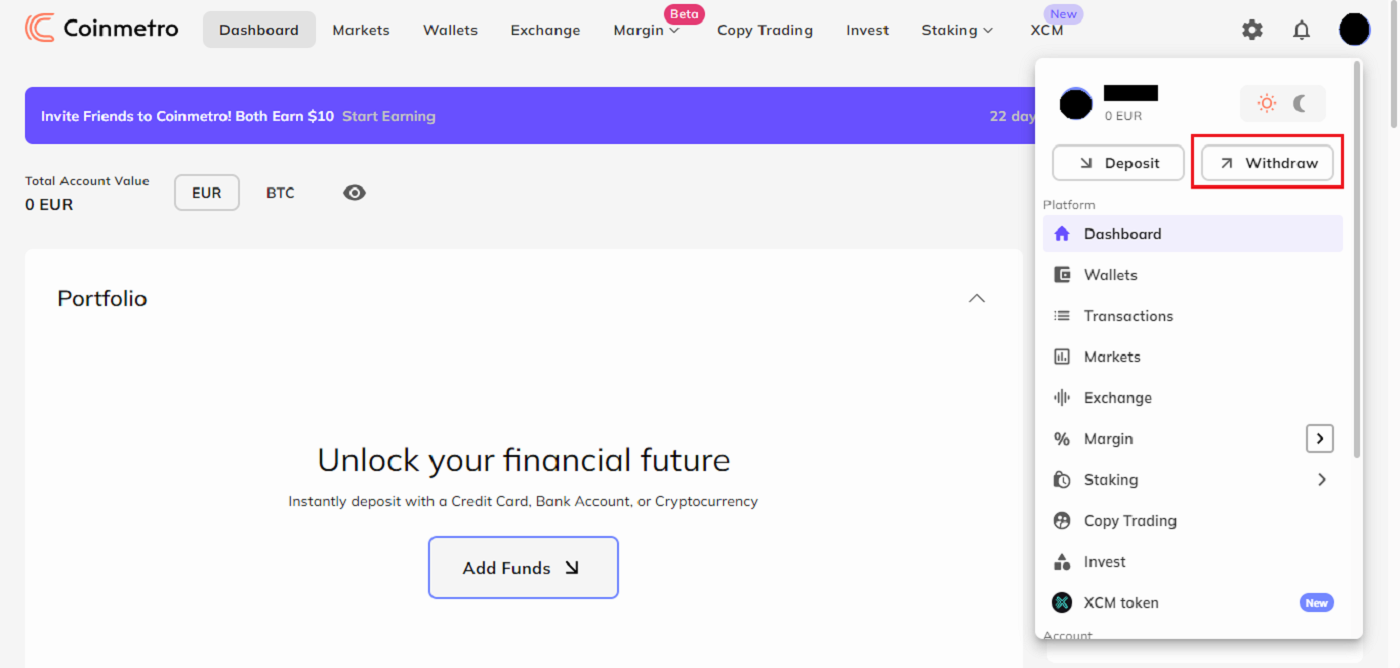
Trinn 2: Fra rullegardinmenyen klikker du på valutaen du ønsker å ta ut. Vær oppmerksom på at denne listen kun vil inkludere valutaene som er tilgjengelige på Coinmetro-kontoen din.
I eksemplet nedenfor har vi valgt å ta ut EUR via SEPA Bank Transfer .
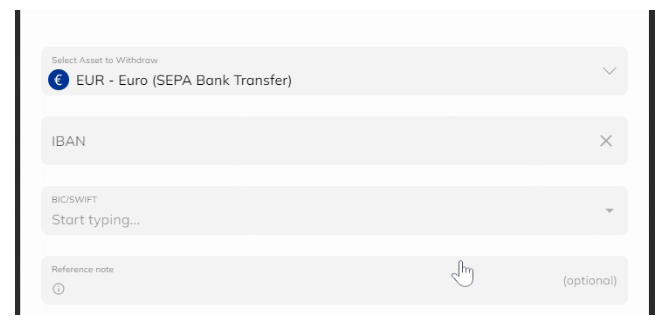
Viktig merknad: Midler må kun komme fra kontoer eller kort som står i ditt navn. Vi aksepterer ikke betalinger fra tredjeparter.
Du må oppgi bostedsadresse hvis du ikke har gjort det tidligere. Du kan sende inn bankinformasjon hvis bostedsadressen din allerede er oppgitt. Vær oppmerksom på at du ikke kan sende penger til andre enkeltpersoner eller organisasjoner. Bare dine personlige bankkontoer er kvalifisert for uttak.
Trinn 3: Du må angi enten IBAN- og SWIFT-koden (for EUR/internasjonale overføringer) eller sorteringskode og kontonummer (for raskere betalinger i GBP) .
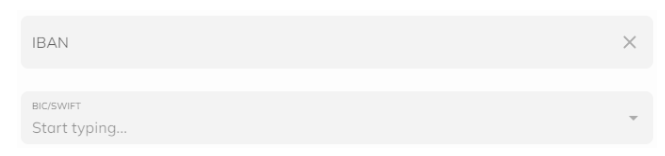
Hvis du allerede har en BIC/SWIFT -kode lagret, kan du velge denne ved å klikke på pilen nedover og velge koden fra rullegardinlisten.
Du har nå også muligheten til å forlate enReferansemerknad når du gjør et uttak.

Trinn 4: Beløpet du ønsker å ta ut må da legges inn. Beløpet du ønsker å motta kan legges inn manuelt i boksen "Beløp" . Som et alternativ kan du enten klikke på "Min/Maks" eller bare skyve bryteren til prosentandelen du ønsker å få.
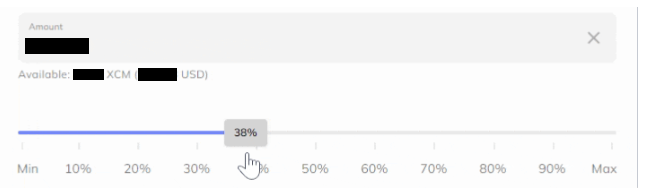
Hvordan ta ut AUD fra Coinmetro
Trinn 1: Først må du gå over til Coinmetro Dashboard , og deretter klikke på Trekk ut .
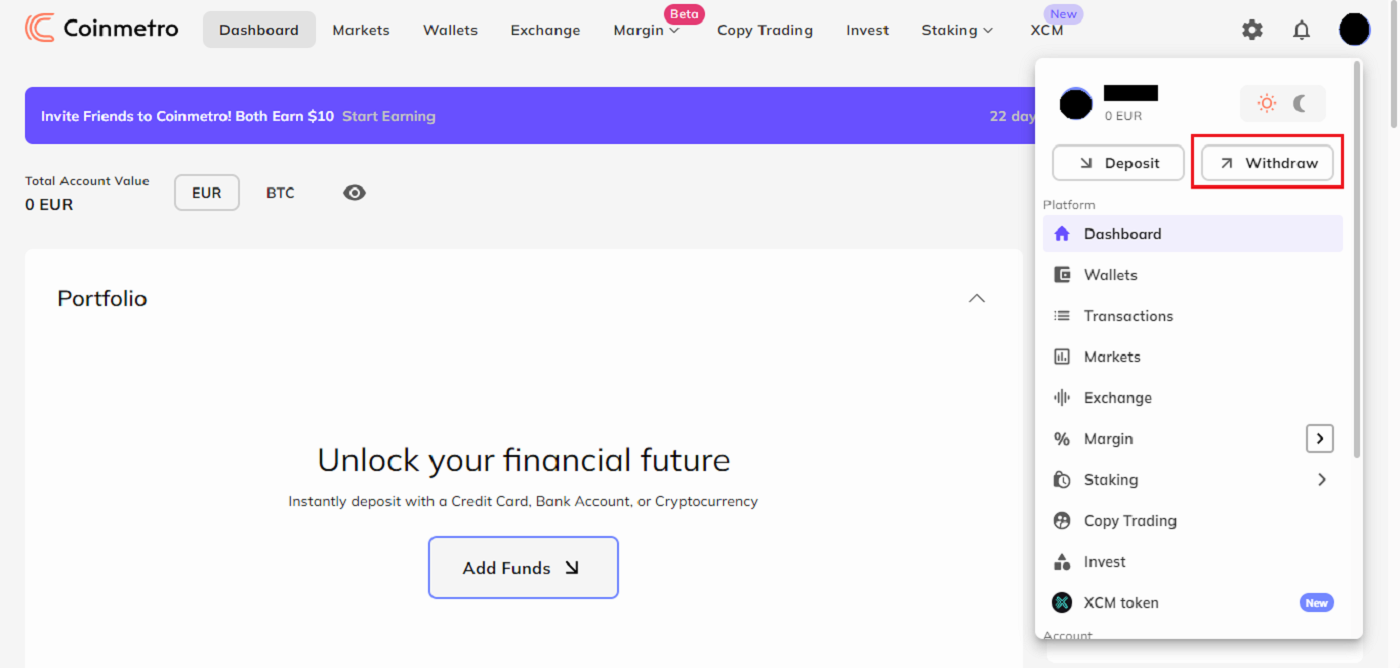
Trinn 2: Fra rullegardinmenyen, søk etter AUD. Fra utvalget velger du AUD - Australske dollar (SWIFT) . For å velge dette alternativet må du ha noen australske dollar på Coinmetro-kontoen din.
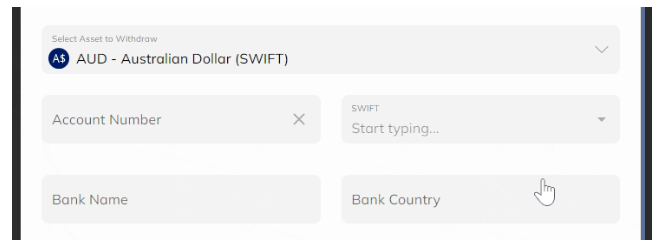
Trinn 3: Skriv inn [Kontonummer] , [SWIFT-kode] , [Banknavn] , [Bankland] og [Begunstigelsesadresse] . Ved å klikke på Mine kontoer og velge riktig konto fra rullegardinlisten, kan du velge en konto som allerede er lagret.
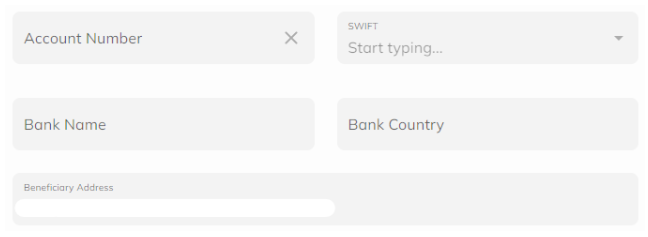
Trinn 4: Legg igjen en referansenotat (valgfritt).

Trinn 5: Angi uttaket [Beløp] .
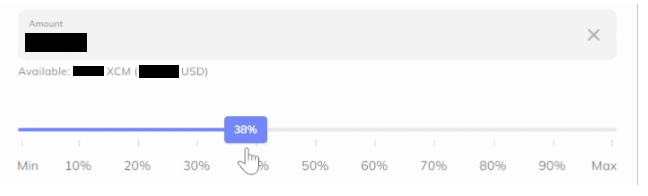
Etter det må du legge inn beløpet du ønsker å ta ut. Du kan manuelt legge inn summen du ønsker å få i Beløp- feltet. Som et alternativ kan du bare klikke på Min/Maks eller klikke og skyve bryteren til ønsket prosentandel.
Viktig merknad: beløpet er nok til å dekke uttaksgebyrer . Hvis beløpet ikke er tilstrekkelig, vil du ikke kunne fortsette.
Trinn 6: Bekreft detaljene dine.

Klikk på Fortsett når du har dobbeltsjekket at all informasjon er nøyaktig. Nok en gang kan du se gjennom gebyrene og beløpet du vil få og bekrefte at alt er korrekt på sammendragssiden som følger.
Merk: Det er viktig å sikre at du dobbeltsjekker at all informasjon er skrevet inn riktig. Når en overføring er sendt, er det ikke mulig å redigere informasjon og transaksjoner kan ikke reverseres.
Hvordan ta ut EUR (euro) fra Coinmetro
Trinn 1: Gå først over til Coinmetro Dashboard , og klikk deretter på [Uttak] .
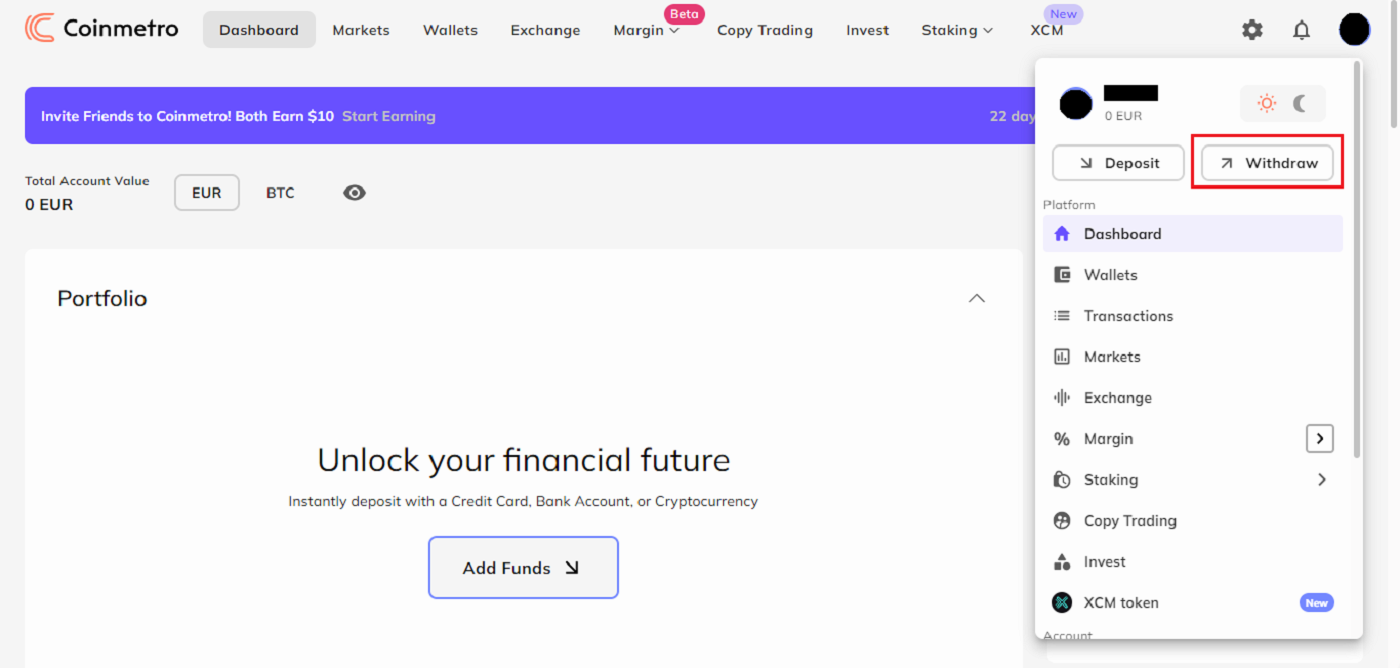 Se nå etter EUR i rullegardinmenyen. Når du vil sette inn euro på bankkontoen din, har du to valg:
Se nå etter EUR i rullegardinmenyen. Når du vil sette inn euro på bankkontoen din, har du to valg:
EUR SEPA bankoverføring
- EUR SEPA bankoverføring
- EUR SWIFT-overføring
- For EUR SEPA-bankoverføringer:
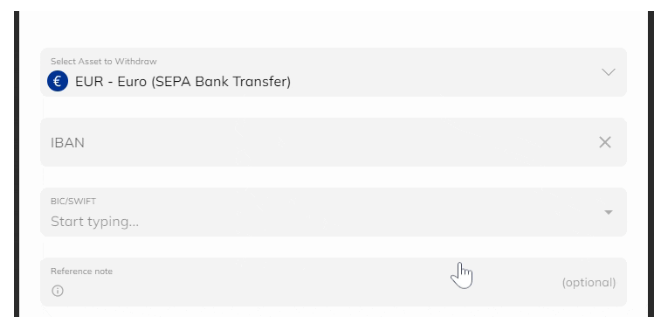
Legg til IBAN-, BIC- og SWIFT-koder. Ved å klikke på pilen d og velge koden fra valglisten, kan du velge en BIC/SWIFT- kode som allerede er lagret.
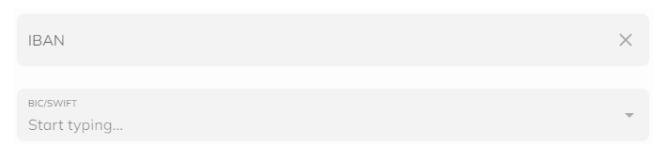
- For SWIFT-overføringer i EUR:
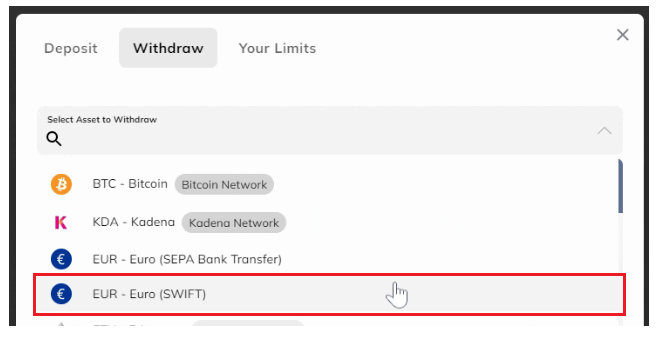
Skriv inn kontonummer , SWIFT-kode , banknavn , bankland og mottakeradresse .
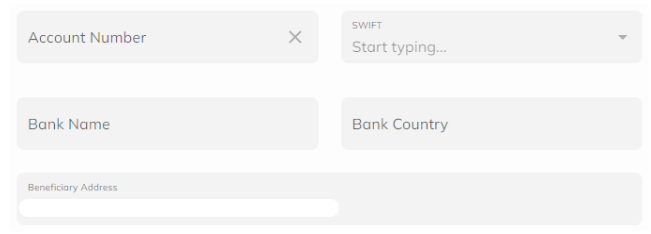
Trinn 3: Legg igjen en referansenotat (valgfritt) . I tillegg kan du nå gi en referansebemerkning når du tar ut penger.

Trinn 4: Angi uttaksbeløpet . Deretter må du angi beløpet du ønsker å ta ut. Du kan manuelt skrive inn beløpet du ønsker å motta iBeløpsboks . Alternativt kan du klikke på eller skyve bryteren til prosentandelen du ønsker å motta, eller bare klikke på Min/Maks .
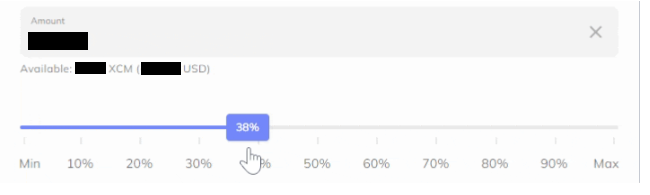
Det er viktig å sikre at Beløpet er nok til å dekke uttaksgebyrer . Hvis beløpet ikke er tilstrekkelig, vil du ikke kunne fortsette.
Trinn 5: Bekreft opplysningene dine.
Klikk på Fortsett etter å ha kontrollert at all informasjonen er nøyaktig. Deretter vil du bli tatt til et sammendrag av transaksjonen din, der du igjen kan se gjennom gebyrene og beløpet du vil motta og bekrefte at det er nøyaktig.

Merk:Det er avgjørende å bekrefte at all informasjon er lagt inn nøyaktig. Ingen informasjon kan endres etter at en overføring er sendt, og ingen overføringer kan angres.
Hvordan ta ut USD (US Dollars) fra Coinmetro
Trinn 1: Først må du gå over til Coinmetro Dashboard og deretter klikke på Trekk ut.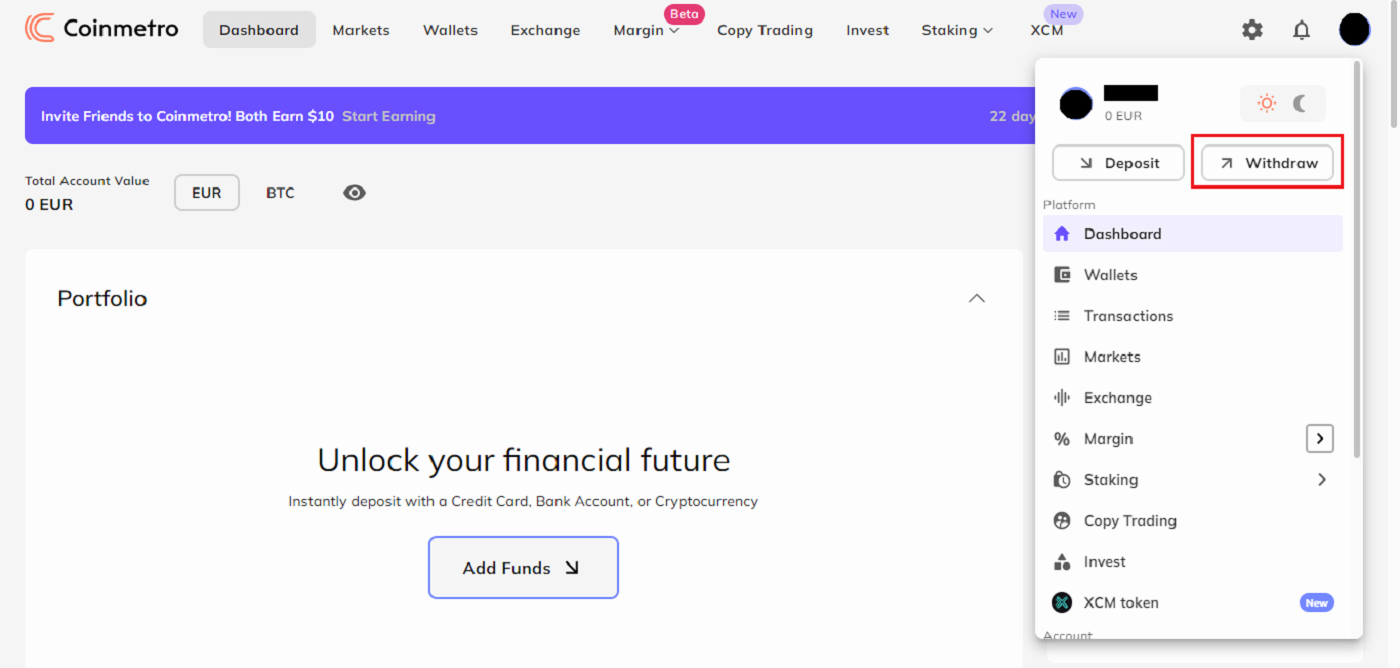
Slå nå opp USD i rullegardinmenyen. Du har to valg når du tar ut amerikanske dollar til bankkontoen din:
- USD – amerikanske dollar (AHC)
- USD – amerikanske dollar (innenlandsoverføring)
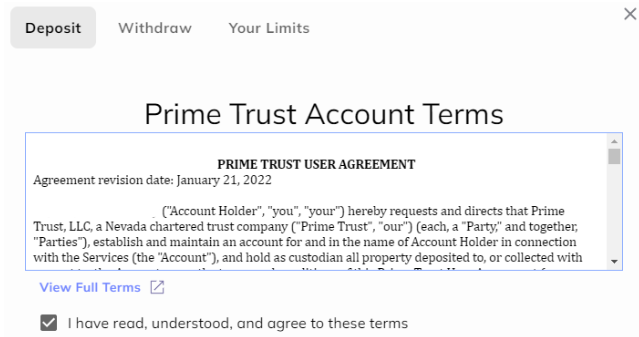
Vær oppmerksom på at på grunn av ytterligere sjekker fra vår amerikanske bankpartner, kan det ta opptil 5 virkedager før bekreftelsen for ditt første USD-innskudd blir godkjent. Når dette er ferdig, vil en e-post bli sendt til deg.

For at Prime Trust skal bekrefte identiteten din, må du også oppgi personnummeret ditt hvis du bor i USA.

Dessverre er vi ikke i stand til å validere kontoen din manuelt hvis verifiseringen mislykkes, så du må velge en annen uttaksmetode.
Trinn 2: Velg uttaksmetoden din.
- For USD ACH-uttak
Du kan velge USD ACH Bank Transfer -alternativet fra rullegardinmenyen hvis du er i USA.
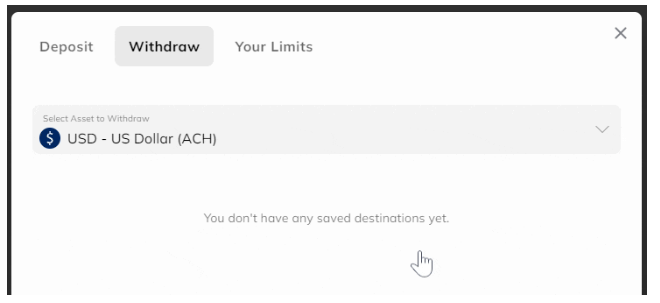
- For innenlandsuttak av USD
Velg alternativet USD Domestic Wire fra rullegardinmenyen.
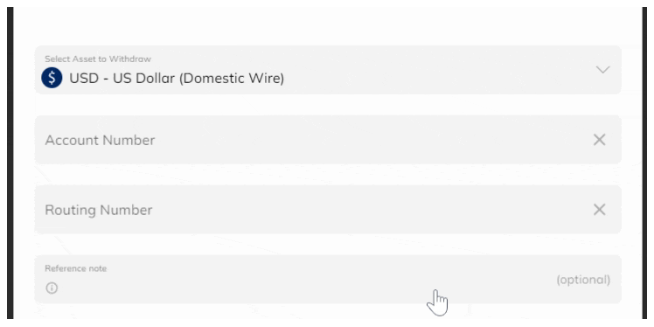
Nå må du skrive inn kontonummeret og ledningsrutingsnummeret ditt .
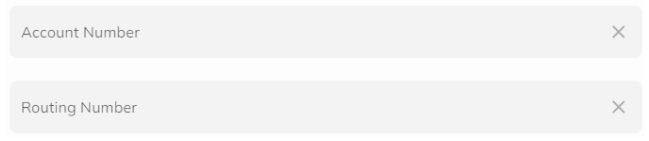
Trinn 3: Du har nå også muligheten til å legge igjen et referansemerknad når du gjør et uttak.

Trinn 4: Angi uttaksbeløpet. Beløpet
du ønsker å ta ut må da legges inn. Beløpet du ønsker å motta kan legges inn manuelt i Beløp- boksen. Som et alternativ kan du enten klikke på Min/Maks eller bare skyve bryteren til prosentandelen du ønsker å få. Trinn 5: Bekreft opplysningene dine.
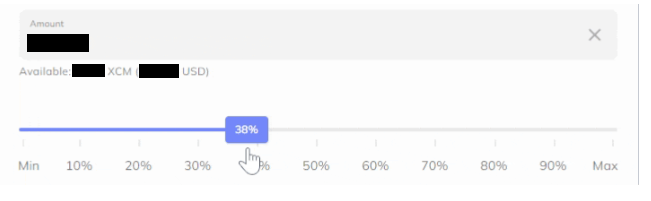
Etter å ha kontrollert at all informasjon er riktig, klikk på Fortsett . Dette vil da bringe deg til et sammendrag av transaksjonen din hvor du igjen kan sjekke gebyrene og beløpet du vil motta, og bekrefte at dette er riktig.

Hvordan ta ut GBP (store britiske pund) fra Coinmetro
Trinn 1: For å begynne må du først gå til Coinmetro Dashboard og velge Trekk ut .
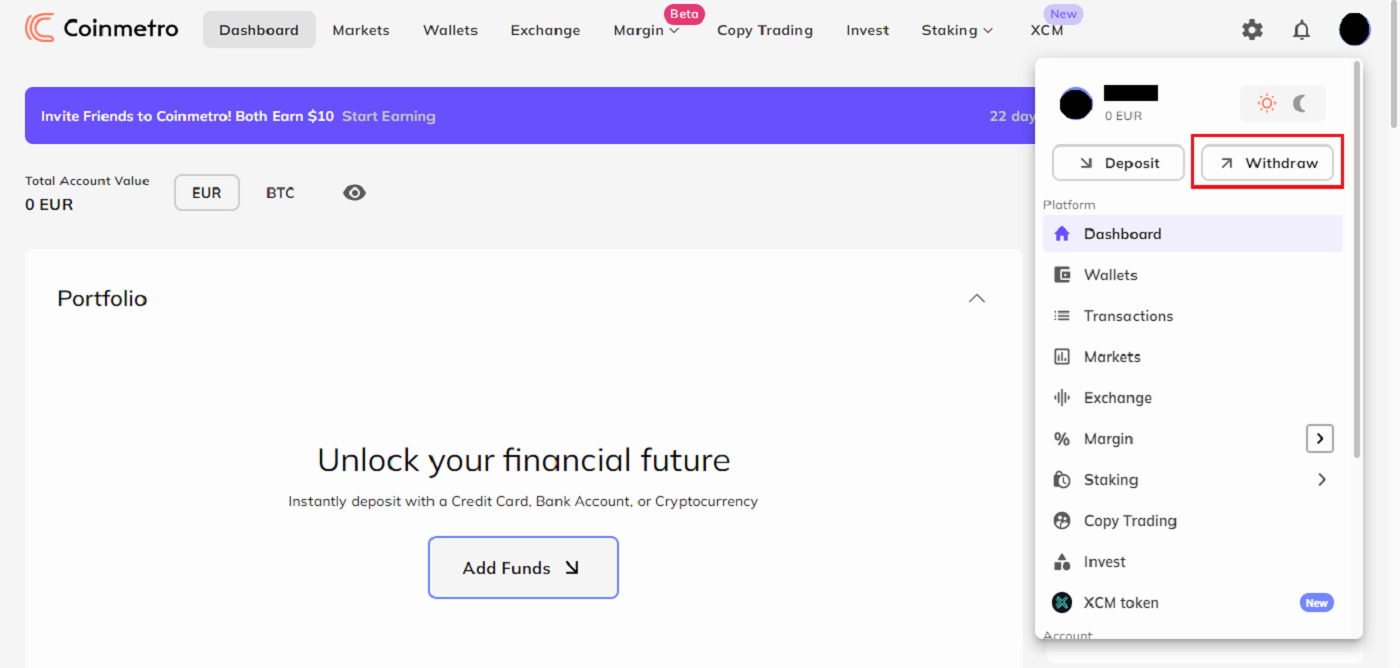
Trinn 2: Fra rullegardinmenyen, søk etter GBP
Fra utvalget, velg GBP - Pund Sterling (Raskere betalinger) . Du vil ikke kunne velge dette alternativet hvis du ikke har noen GBP tilgjengelig på Coinmetro-kontoen din.
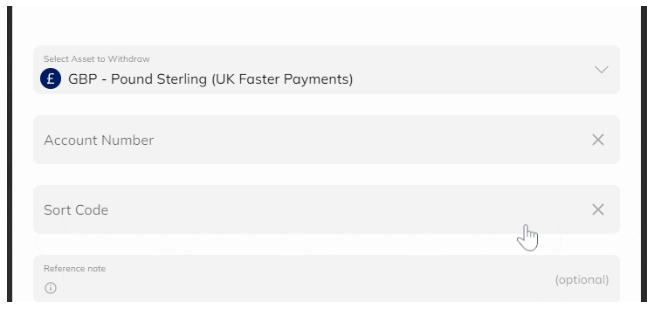
Trinn 3: Skriv inn din sorteringskode og kontonummer.
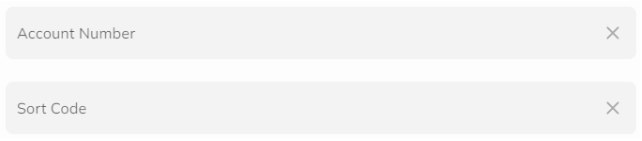
Trinn 4: Du har nå også muligheten til å legge igjen en referansemerknad når du gjør et uttak.

Trinn 5: Angi uttaksbeløpet
Etter det må du legge inn beløpet du ønsker å ta ut. Du kan manuelt legge inn summen du ønsker å få i Beløp- feltet. Som et alternativ kan du bare klikke på Min/Maks eller klikke og skyve bryteren til ønsket prosentandel.
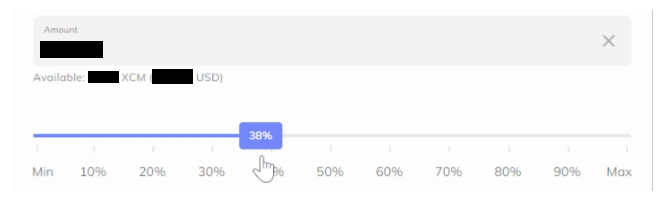
Trinn 6: Bekreft opplysningene dine
Klikk på Fortsett etter å ha kontrollert at all informasjonen er nøyaktig. Etter det vil du bli tatt til et sammendrag av transaksjonen din, hvor du igjen kan se gjennom gebyrene og beløpet du vil motta og bekrefte at det er nøyaktig.

Din forespørsel om uttak vil bli godkjent når den er bekreftet. Det eneste som gjenstår er å vente på at pengene dine kommer med deg!
Hvordan ta ut kryptovalutaer fra Coinmetro
Coinmetro er nå forpliktet til å samle inn, verifisere, overføre og lagre viss informasjon om avsender og mottaker av uttak av kryptovaluta. Dette betyr at hvis du trekker ut krypto til en ekstern lommebokadresse, må du bekrefte:
- Enten du sender krypto til din egen lommebok
- Hvis du sender til en tredjepart, mottakerens fulle navn og lommebokadresse
- Enten du sender kryptoen til en lommebok eller en annen børs.
Trinn 1: For å begynne må du først gå til Coinmetro Dashboard og velge [Uttak] .
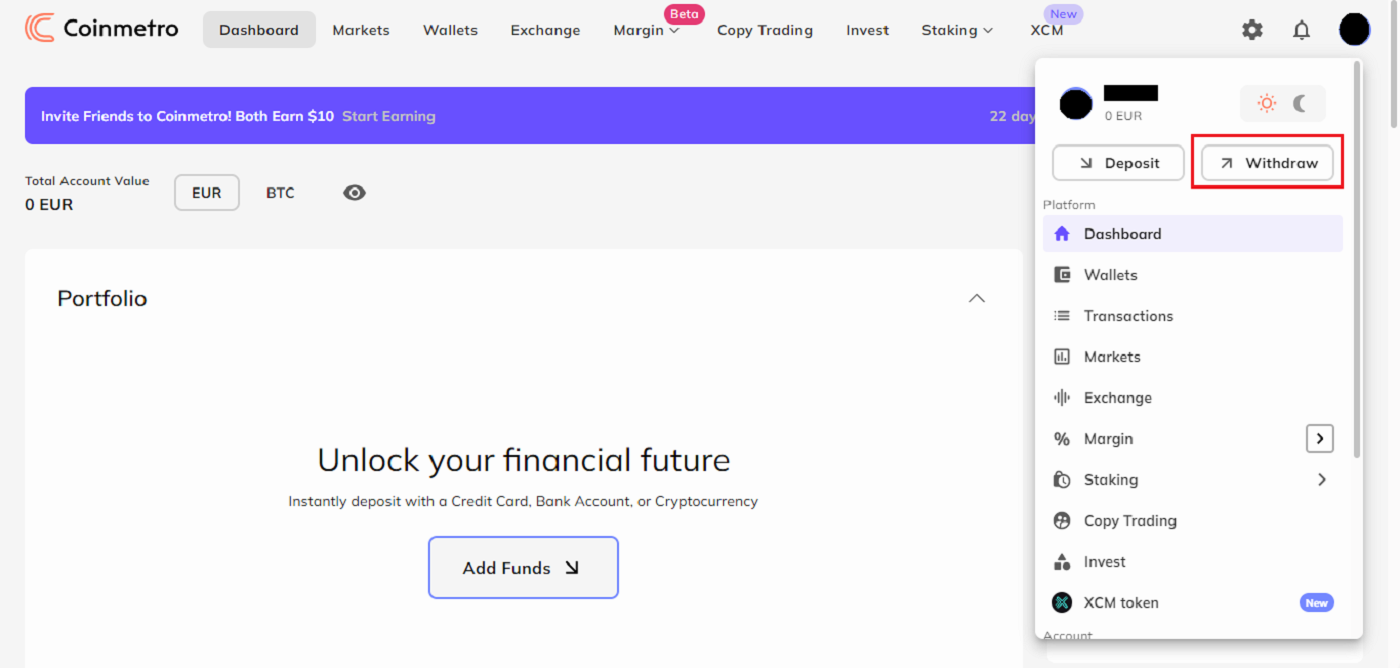
Trinn 2: Deretter velger du kryptovalutaen du vil ta ut ved å klikke på den i rullegardinmenyen.
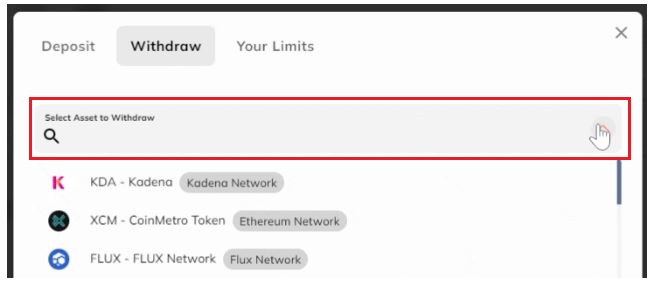
Trinn 3: Lommebokadressen fra den eksterne lommeboken der du ønsker å motta pengene dine må nå kopieres og limes inn i boksen. Du bør bekrefte dette på nytt for å sikre at det ikke er noen feil.

I tillegg har du muligheten til å legge til en kommentar og fortelle oss litt om uttaket ditt. "Uttakelse til MetaMask-lommeboken min," for eksempel.

Trinn 4: Beløpet du ønsker å ta ut må da legges inn. Beløpet du ønsker å motta kan legges inn manuelt i Beløp-boksen. Som et alternativ kan du enten klikke på Min/Maks eller bare skyve bryteren til prosentandelen du ønsker å få.
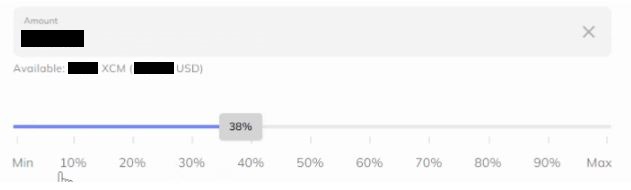
Å sørge for at summen er tilstrekkelig til å betale nettverksavgifter er avgjørende. Du vil ikke kunne fortsette og vil se følgende feilmelding hvis mengden er utilstrekkelig:

Ved å kaste et blikk på den blå informasjonsboksen kan du se kostnadene knyttet til denne transaksjonen samt summen du får i din eksterne lommebok.

Trinn 5: Klikk på Fortsett når du har dobbeltsjekket at all informasjonen er nøyaktig. Nok en gang kan du se gjennom gebyrene og beløpet du vil få og bekrefte at alt er korrekt på sammendragssiden som følger.
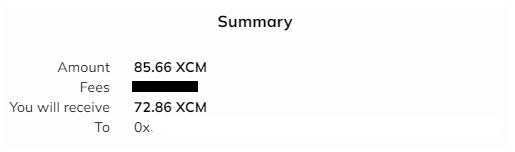
For å bekrefte transaksjonen hvis 2 Factor Authentication (2FA) er aktivert for uttak, må du legge inn 2FA-koden din.
Trinn 6: Din forespørsel om uttak vil bli godkjent etter at den er bekreftet. Det eneste som gjenstår er å vente på at pengene dine kommer med deg!

Bekreft uttaksdestinasjonen (for førstegangsuttak)
Du vil få et popup-varsel og en e-post som ber deg bekrefte transaksjonen første gang et uttak gjøres til en lommebokadresse. Vennligst bekreft din nye uttaksdestinasjon ved å klikke på knappen i e-posten med emnet "Bekreft din nye uttaksdestinasjon" før du logger inn på plattformen. Per lommebokadresse trenger du bare å utføre dette én gang.

Ditt uttak vil fortsette som normalt etter bekreftelse.
Lagre din lommebokadresse (valgfritt)
Når uttaksdestinasjonen er bestemt, kan du navngi og huske hver lommebokadresse slik at du ikke trenger å angi den manuelt når du foretar ytterligere uttak på samme sted.

På uttaksskjemaet velger du My Wallets for å få tilgang til dine lagrede lommebøker.
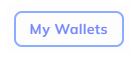
Ofte stilte spørsmål (FAQ)
Registrere
Hva er forskjellen mellom en personlig og en bedriftskonto?
Forskjellen mellom personlige kontoer og forretningskontoer er hvem som kan sette inn fiat på kontoen;
Forskjellen mellom personlige kontoer og forretningskontoer er hvem som kan sette inn fiat på kontoen;
- Personlige kontoer kan bare motta midler fra en personlig bankkonto i kontoeierens navn som har fullført profilverifiseringen.
- Bedriftskontoer kan bare motta midler fra bankkontoer under et bekreftet firmanavn eller fra en personlig konto til den eneste reelle eieren.
Er det nødvendig å laste ned programmet til en datamaskin eller smarttelefon?
Nei, det er ikke nødvendig. Bare fyll ut skjemaet på selskapets nettside for å registrere deg og opprette en individuell konto.
Kan jeg tilordne en mottaker til Coinmetro-kontoen min?
Bare i unntakstilfeller kan du tilordne en mottaker til Coinmetro-kontoen din. Hver mottakerforespørsel vi mottar blir overført til og gjennomgått av vårt overholdelsesteam. Skulle forespørselen bli godkjent, vil mottakeren ha full tilgang til Coinmetro-kontoen din.
Hvis du ønsker å sende en forespørsel om å tildele en mottaker til kontoen din, ber vi deg vennligst gi oss følgende detaljer via e-post:
-
Grunnen til at du ønsker å tildele mottakeren,
-
Fullt navn og fødselsdato til mottakeren,
-
mottakerens bosted,
-
Mottakerens e-postadresse.
Når vi har alle opplysningene ovenfor, sender vi en e-post til mottakeren for bekreftelse.
Bekrefte
Hvorfor har jeg blitt bedt om å sende inn selfien min for profilbekreftelse?
Hvis du har mottatt en e-post fra oss som ber deg om å laste opp selfien din på nytt, betyr dette at selfien du sendte inn dessverre ikke kunne aksepteres av vårt overholdelsesteam. Du vil ha mottatt en e-post fra oss som forklarer den spesifikke grunnen til at selfien ikke var akseptabel.
Når du sender inn selfien din for profilverifiseringsprosessen, er det svært viktig å sørge for følgende:
- Selfien er klar, uskarp og i farger
- Selfien blir ikke skannet, tatt på nytt eller modifisert på noen måte,
- Det er ingen tredjeparter synlige i selfien eller liveness-rullen din,
- Skuldrene dine er synlige på selfien, Bildet er tatt i god belysning og ingen skygger er tilstede.
Ved å sikre at ovenstående kan vi behandle søknaden din raskere og smidigere.
Kan jeg sende inn ID-dokumenter/selfie for profilverifisering (KYC) via live chat eller e-post?
Dessverre, på grunn av overholdelse og sikkerhetsårsaker, kan vi ikke personlig laste opp profilverifiseringsdokumentene dine via live chat eller e-post.
Vi følger praksiser for høy sikkerhet og overholdelse, så vi tror på og oppfordrer brukerne våre til å sende inn søknadene sine med minimalt. involvering av eksterne parter.
Vi kan selvfølgelig alltid gi støtte og forslag til prosessen. Vi har omfattende kunnskap om hvilke dokumenter som mest sannsynlig vil bli akseptert og verifisert uten problemer.
Hvor lang tid tar adressebekreftelse?
Når det gjelder å sende inn et gyldig adressebevis for å bekrefte adressen din, vær oppmerksom på at ventetidene vanligvis er opptil 48 timer ; selv om dette kan ta litt lengre tid når vi har et større volum av dokumenter å gjennomgå.
Vårt overholdelsesteam jobber kontinuerlig hardt for å gjennomgå alle verifikasjonsdokumenter i den rekkefølgen de er mottatt av oss, og det er ikke mulig å få dokumentene dine prioritert da vi verdsetter hver og en av våre kunder. Vær trygg på at
våre teamet vil gjennomgå dokumentene dine så snart som mulig. I mellomtiden takker vi deg for din tålmodighet mens teamet sjekker alle innsendinger så raskt de kan.
Når gjennomgangen er fullført, vil du motta en e-post med resultatet.
Innskudd
Hva er innskuddsgrensene for Fiat?
GBP Raskere betalinger, USD Local Wire, International Wire, SWIFT og SEPA-innskudd.Det er ingen daglige innskuddsgrenser; Det er imidlertid en grense på €500 000 eller tilsvarende per måned for nivå 1-verifisering. For brukere som er verifisert til nivå 2, gjelder ikke denne grensen.
Kredittkortoverføringer
Vårt nødvendige minimumsinnskuddsbeløp er €10 eller tilsvarende, og den maksimale innskuddsgrensen er €5000 per transaksjon.
USD Lokale ACH-innskudd
Gjeldende grense er $2500 per transaksjon og $5000 per måned.
Hvilken bekreftelse trenger jeg for å sette inn USD?
Skulle du være bosatt i USA, og du ønsker å gjøre et innskudd i USD med enten ACH-innskuddsmetoden eller bankoverføring (innenlands bankoverføring), vær oppmerksom på at første gang du går for å sette inn eller ta ut amerikanske dollar fra Coinmetro-kontoen din , er det litt ytterligere bekreftelse som kreves fra vår bankpartner.
For det første, sørg for at du har fullført Coinmetro- profilbekreftelsen . En verifisert konto kreves for å sette inn både fiat og krypto til Coinmetro-kontoen din. For fiat-innskudd må du også lagre adressen din i systemet.
Handel
Hvor kan jeg se mine aktive bestillinger?
Du kan enkelt se dine aktive bestillinger på Exchange-plattformen med bare et klikk på en knapp!
På skrivebordet
For det første, fra dashbordet ditt , gå til Exchange-plattformen ved å klikke på " Exchange "-fanen øverst på siden.

Rull deretter ned og klikk på " Aktive bestillinger "-fanen for å se dine aktive grensebestillinger.
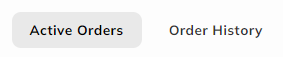
På Coinmetro Mobile-appen
Fra dashbordet ditt kan du gå inn i Exchange-plattformen ved enten å trykke på ' Kjøp/selg' -ikonet under kontosaldoen din, eller trykke på ' Mer' -ikonet nederst i høyre hjørne, og deretter klikke på ' Byts '.

Rull deretter ned og klikk på " Aktive bestillinger "-fanen for å se dine aktive grensebestillinger.
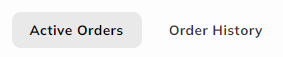
Hva er en ordrebok?
En ordrebok på børsplattformen er ganske enkelt en liste over kjøps- og salgsordrer plassert av markedsaktører for et spesifikt handelspar som BTC/EUR eller ETH/USD.
Nedenfor er et eksempel på BTC/EUR- ordreboken.
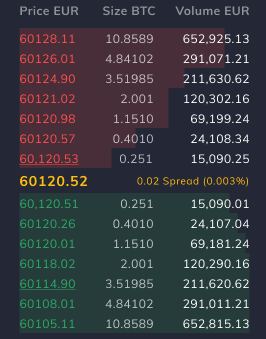
Som vi kan se på bildet ovenfor, er ordreboken delt inn i to seksjoner:
-
Bud (kjøpere) i grønt
-
Spør (selgere) i rødt.
I midten av disse uthevet i gult, kan vi se " mellomprisen ". Dette er rett og slett bare prisen i midten av det laveste budet og det høyeste budet.
Hvem som helst kan være en "markedsmaker" ved ganske enkelt å legge inn en grenseordre .Mens grenseordren din er aktiv, vil denne vises i ordreboken understreket. I eksemplet nedenfor har vi lagt inn et bud (kjøp) for BTC til 60 115,00 EUR.

Som du kan se, vil din aktive ordre vises på den grønne siden etter hvert som den er budt, og du sier at du vil kjøpe BTC for denne spesifiserte prisen. I hovedsak plasseres bestillingen din i en kø til den fylles av en annen forhandler, eller hvis du bestemmer deg for å kansellere den .
Spredning
Når vi sikter til spredningen av en ordrebok, kan dette lett beskrives som forskjellen i pris mellom laveste anbud og høyeste bud. Spredningen kan vises som en absolutt verdi som er €0,02, eller som en %-verdi som er 0,003% som vist i eksemplet nedenfor.

Selv om det er vanlig å se den ene av de andre, viser Coinmetro begge for åpenhet.
Kumulative bestillinger
Coinmetro lar brukere kontrollere hvordan de visualiserer ordreboken på flere måter.
For det første kan du se alle bestillingene i boken kumulativt. Dette betyr at i stedet for å se flere nivåer og beløpet på hvert prisnivå uavhengig, kan du se summen mens du slår opp i boken. Dette kan oppnås ved å velge symbolet som vist nedenfor.

Denne funksjonen er ekstremt nyttig i tilfelle du legger inn en markedsordre og ordreboken er ganske tynn/illikvid. Du vil kunne se nøyaktig hvordan kjøps- eller salgsordren din vil påvirke prisen på eiendelen du handler, noe som kan hjelpe deg med å avgjøre om du ønsker å vente/plassere en mindre eller større ordre, eller bruke en annen ordretype, for eksempel en grense rekkefølge.
Kumulativt volum
Kumulativt volum fungerer i hovedsak på samme måte som den kumulative ordreboken; men i stedet for å vise verdiene kumulativt, viser den bare volumlinjene (de røde og grønne søylene i boken). Dette kan oppnås ved å velge symbolet vist nedenfor.

Denne funksjonen kan være svært nyttig med et øyeblikk for å se hvor det er større bestillinger eller "hull" i ordreboken.
Hvor kan jeg se ordreloggen min?
For å sjekke bestillingen din ganske enkelt på bestillingshistorikken
på skrivebordet
1. Fra dashbordet, ved å klikke på Exchange- fanen i den øverste kolonnen for å kjøpe eller selge krypto.
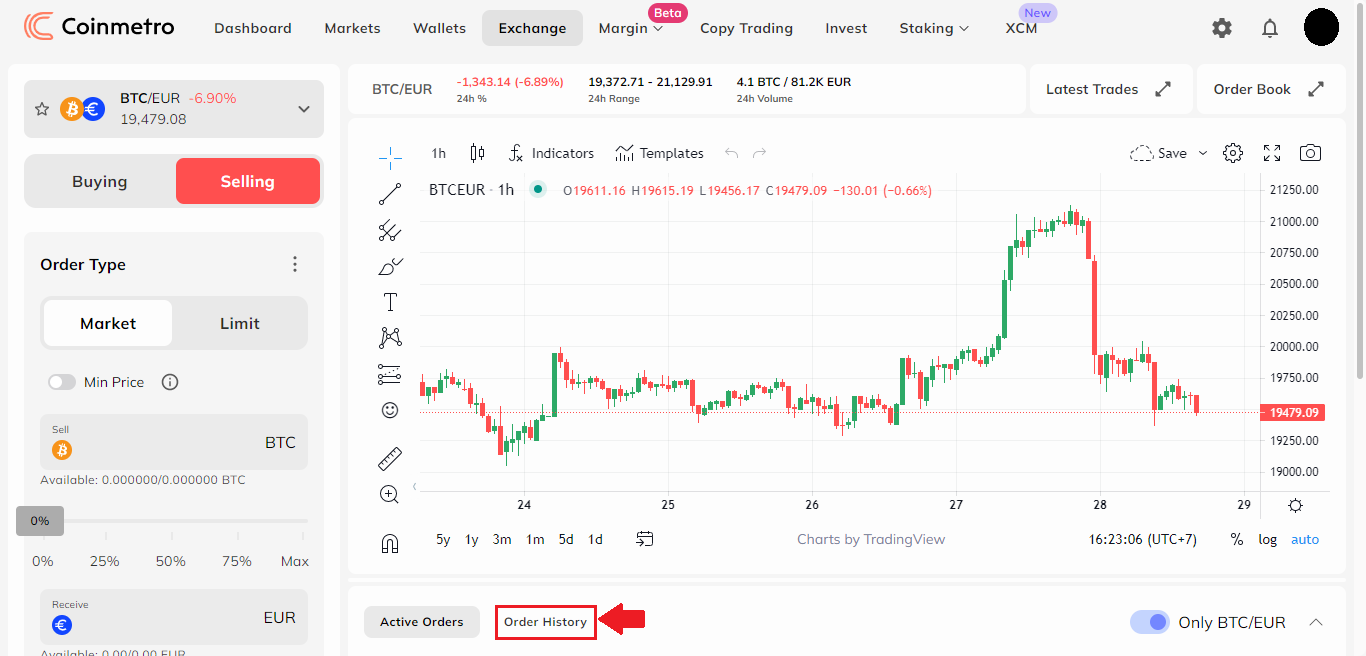
2. Rull deretter ned og klikk på Ordrehistorikk- fanen for å se hele markeds- og limitordrehistorikken. Du kan også se dine kansellerte bestillinger ved å velge Vis kansellert- bryteren.
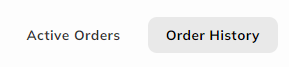
På Coinmetro-mobilappen
Fra dashbordet ditt kan du gå inn i Exchange-plattformen ved enten å trykke på 'Kjøp/selg'- ikonet under kontosaldoen din, eller trykke på 'Mer'- ikonet nederst i høyre hjørne, og deretter klikke på 'Utveksling' .
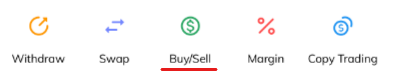
Rull deretter ned og klikk på "Ordrehistorikk" -fanen for å se hele markeds- og limitordrehistorikken.
Produsentavgifter vs takeravgifter
Når du legger inn en bestilling på Coinmetro Exchange Platform, vil du enten pådra deg et mottaker- eller produsentgebyr. Så, hva er forskjellen mellom de to?
Mottakerordrer
Kunder som legger inn en ordre som fylles umiddelbart, for eksempel en markedsordre, vil bli belastet med et mottakergebyr. Disse ordrene tar likviditet fra ordreboken, og kalles som sådan tarere.Deltagere på Coinmetro Exchange vil betale en provisjon på 0,10 % .
Maker-ordre
En maker-ordre er en limitordre som hviler i ordreboken for en hvilken som helst tidsperiode. Denne terminologien kommer fra det faktum at å legge inn grenseordrer på bøkene bidrar til å "gjøre markedet", noe som gjør deg til en "markedsmaker".
Makere betaler ingen provisjon på Exchange-plattformen, og produsentavgiften er0 % . For marginhandler vil du bli belastet med 0,1 % gebyr for den første og etterfølgende handelen (inn og ut av handelen), tilsvarende 0,2 % totalt.
Tjen XCM fra handel
Å satse XCM på Coinmetro gjør det mulig for tradere å tjene XCM-rabatter fra handelsgebyrene deres, blant andre fordeler. Opptil 25 % av mottakerens avgifter kan betales tilbake i XCM, og produsentene kan tjene opptil 50 % av mottakerens nettogebyrer.
XCM Token Utility
100 % av alle handelsgebyrene vil bli brukt til å kjøpe XCM direkte fra markedet, og opptil 50 % vil bli tidshvelvet og tatt ut av forsyningen. Ettersom handelsvolumet øker, vil automatiserte markedskjøp også øke.
Ta ut
Hvor finner jeg XRP-destinasjonskoden min?
Et vanlig problem med hvorfor XRP-uttak mislykkes, skyldes at en feil kode er angitt.Her er hvordan du kan sikre at XRP-transaksjonen din er vellykket ved å angi riktig destinasjonstag.
Utveksling av kryptovaluta
Hvis du trekker ut XRP til en annen kryptovalutabørs, vennligst sørg for at du bruker den riktige taggen levert av den eksterne børsen.
Hvis taggen skrives inn feil, kan dette dessverre føre til tap av midlene dine.
Personlige lommebøker
Hvis du trekker ut XRP til en personlig lommebok, kan du legge inn en hvilken som helst tagg ; Vær imidlertid oppmerksom på at det ikke kan være noen innledende nuller ; for eksempel ville 123 være en gyldig kode , men 0123 ville ikke .
Hvor lang tid tar det?
Behandlingen av uttak kan maksimalt ta opptil 24 timer, selv om det meste av tiden blir innvilget og sendt ut med en gang. I bransjen tilbyr Coinmetro noen av de raskeste uttakstidene!
Hva er gebyrene?
Uttaksgebyrer for kryptovaluta er 0,15 % + nettverksgebyrer; KDA-uttak er imidlertid gratis!